Page 1

Manuel d’emploi
Appareil Photo Numérique
Modèle No. DMC-FZ3EG
Lire intégralement ces instructions
avant d’utiliser l’appareil.
Web Site: http://www.panasonic-europe.com
VQT0M00
Page 2
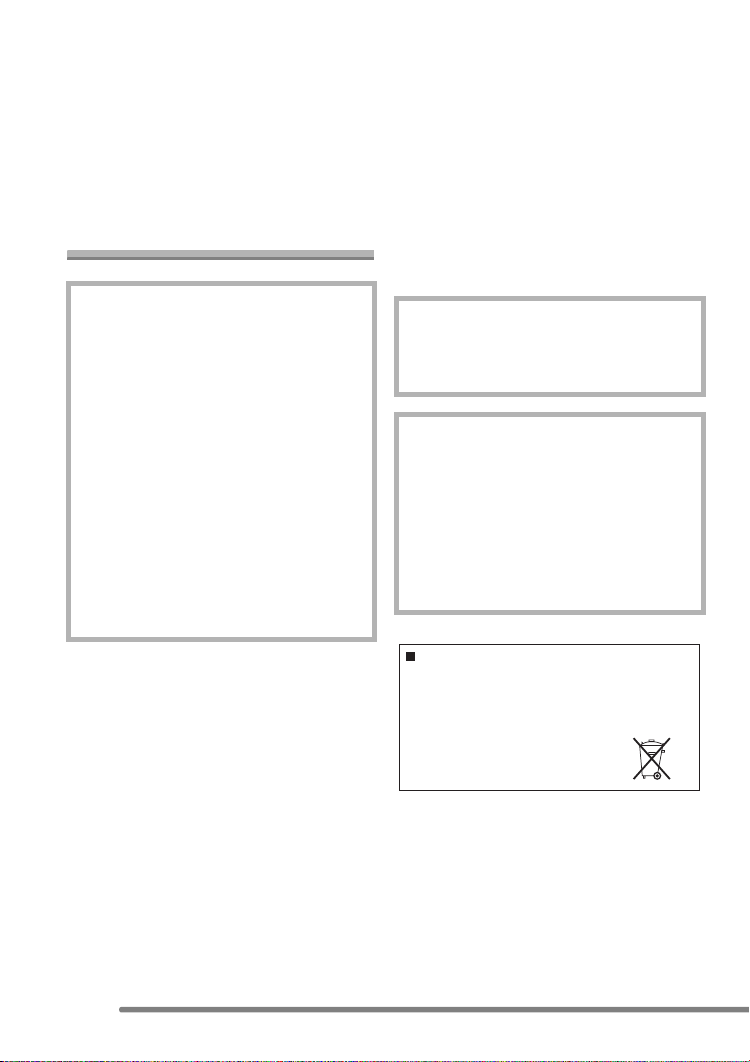
Avant Usage
Cher Client,
Nous vous remercions d’avoir choisi un
appareil photo numérique Panasonic.
Veuillez lire attentivement ce manuel et le
conserver à portée de main pour vous y
référer chaque fois que vous en aurez
besoin.
Notes pour la sécurité
AVERTISSEMENT
AFIN DE REDUIRE LES RISQUES
D’INCENDIE OU D’ELECTROCUTION
ET LES PERTURBATIONS
INDESIRABLES, N’UTILISEZ QUE
LES ACCESSOIRES
RECOMMANDES ET N’EXPOSEZ
PAS CET APPAREIL A LA PLUIE OU
A L’HUMIDITE. NE PAS ENLEVER LE
BOITIER (OU LE DOS) DE
L’APPAREIL; CELUI-CI NE CONTIENT
AUCUNE PIECE SUSCEPTIBLE
D’ETRE REPAREE PAR
L’UTILISATEUR. POUR LES
REPARATIONS, VEUILLEZ VOUS
ADRESSER A UN PERSONNEL
QUALIFIE.
Avant Usage
• Veuillez noter que les commandes et les
composants, les objets du menu, etc. de
votre Appareil Photo Numérique peuvent
être quelque peu différents de ceux
indiqués dans les illustrations contenues
dans ce manuel d’emploi.
• Le Logo SD est une marque déposée.
• Les autres noms de sociétés ou de
produits imprimés dans ce manuel sont
des marques de fabrique ou des marques
déposées de leurs sociétés respectives.
LA PRISE DE COURANT DEVRA
ETRE INSTALLEE PRES DE
L’EQUIPEMENT ET DEVRA ETRE
FACILEMENT ACCESSIBLE.
AVERTISSEMENT
Danger d’explosion si la batterie est
replacée de manière incorrecte. Ne
remplacer que par le même type de
batterie ou un type équivalent
recommandé par le fabricant. La mise
au rebut des piles usagées doit être
effectuée selon les instructions du
fabricant.
Veuillez observer scrupuleusement la
loi sur les droits de la propriété.
L’enregistrement de bandes ou disques
pré-enregistrés ou tout autre matériel
publié ou diffusé pour des activités
autres que pour votre usage personnel
peut aller à l’encontre de la loi sur les
droits de la propriété. Notez également
que certaines restrictions s’appliquent à
certains enregistrements même dans
une intention d’utilisation personnelle.
2
!"Remarque concernant les batteries et piles
Les batteries rechargeables ou piles usagées
ne peuvent être ajoutées aux déchets
ménagers.
Informez-vous auprès de l’autorité locale
compétente afin de connaître
les endroits où vous pouvez
déposer celles-ci.
Page 3
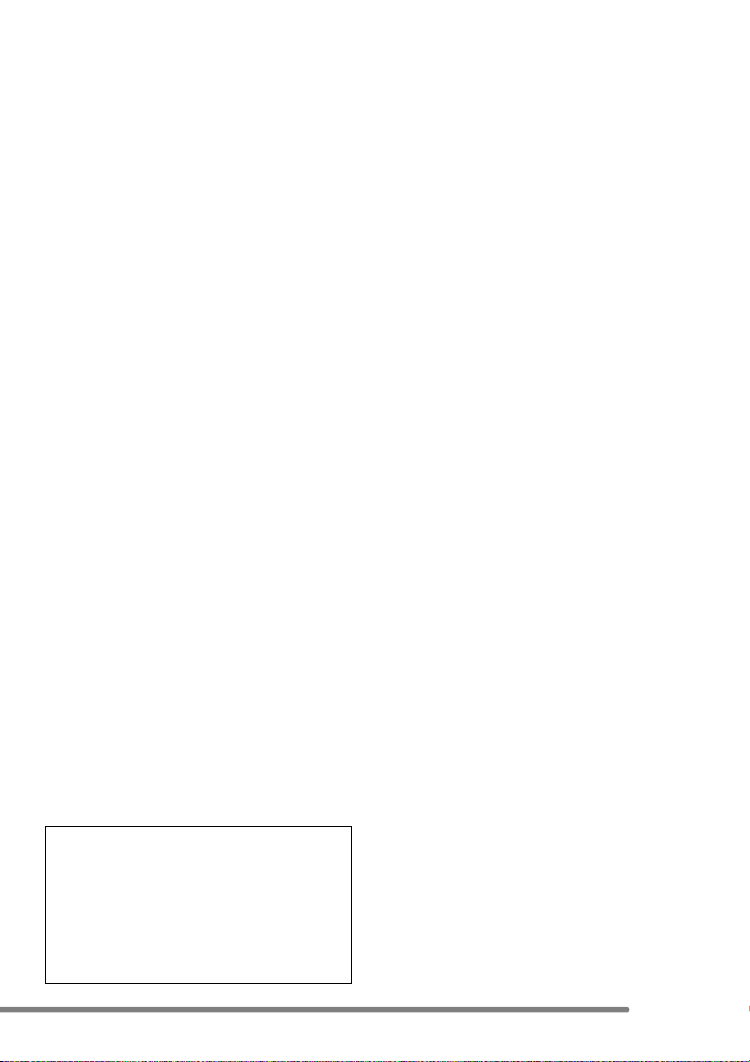
Avant Usage
! Entretien de l’appareil photo
• Ne pas secouer ni donner de coups à
l’appareil photo. L’appareil photo
pourrait ne pas fonctionner normalement,
l’enregistrement des photos pourrait être
hors d’usage ou l’objectif pourrait être
endommagé.
• Le sable ou la poussière peut causer
un dysfonctionnement à l’appareil
photo. Lorsque vous utilisez l’appareil
photo à la plage etc., prenez soin que
le sable ou la poussière ne pénètre pas
à l’intérieur de l’appareil.
• Lorsque vous utilisez l’appareil photo par
un jour pluvieux ou à la plage, prenez
soin que l’eau de mer ne pénètre pas à
l’intérieur de l’appareil.
• Si l’eau de mer éclabousse l’appareil
photo, mouillez un chiffon doux avec
de l’eau du robinet, essorez-le bien et
utilisez-le pour essuyer
soigneusement le boîtier de l’appareil.
Puis essuyez-le à nouveau avec un
chiffon sec.
! A propos de l’écran LCD/Viseur
• N’appuyez pas trop fort sur l’écran
LCD. Cela peut causer une inégalité de
couleur ou un dysfonctionnement de
l’écran.
• Dans un endroit avec des changements
considérables de température, de la
condensation peut se former sur l’écran
LCD. Nettoyez-le avec un linge doux et sec.
• Si l’appareil photo numérique est
extrêmement froid lorsque vous l’allumez,
l’image sur le moniteur LCD/Viseur est
légèrement plus foncée qu’à l’accoutumée.
Cependant, au fur et à mesure que la
température interne augmente, elle revient
à la luminosité normale.
Une technologie de très grande précision
est utilisée pour la fabrication de l’écran
LCD/écran du viseur. Le résultat est
supérieur à 99,99% de pixels efficaces
avec seulement 0,01% de pixels inactifs
ou toujours allumés. Toutefois, ceci ne
sera pas enregistré sur les images de la
carte.
! A propos de l’objectif
• Ne dirigez pas l’objectif directement vers le
soleil ou vers une forte source de lumière.
Ceci ne causerait pas seulement un
dysfonctionnement de l’appareil photo mais
aussi des dommages irréparables à vos yeux.
• N’appuyez pas trop fort sur l’objectif.
• Laisser l’appareil photo avec l’objectif face
au soleil peut causer un dysfonctionnement.
Faîtes attention lorsque vous posez
l’appareil au-dehors ou près d’une fenêtre.
! A propos de la condensation
La condensation se produit lorsque la
température ambiente ou l’humidité change
comme ci-dessous:
Faites attention à la condensation car celle-ci
est la cause de tâches sur l’objectif, de
moisissure et de dysfonctionnements. (P104)
• Lorsque l’appareil photo est transporté
d’un endroit froid vers une pièce chauffée.
• Lorsque l’appareil photo est déplacé de
l’extérieur vers l’intérieur d’une voiture
climatisée.
• Lorsque l’air froid du climatiseur ou autre
est directement soufflé sur l’appareil photo.
• Dans les endroits humides
! Si vous n’utiliserez pas l’appareil
photo pendant une longue période
• Rangez la batterie dans un endroit frais et sec
avec une température relativement stable.
(Température recommandée: 15"C– 25"C,
Humidité recommandée: 40% –60%)
• Soyez sûr d’enlever la batterie et la carte
de l’appareil photo.
• Lorsque la batterie est laissée insérée
dans l’appareil photo pendant une longue
période, celle-ci se décharge même si
l’appareil photo est éteint. Si vous laissez
la batterie insérée pour une période
encore plus longue, elle se déchargera
excessivement et pourrait devenir
inutilisable même après l’avoir chargée.
• Pour conserver la batterie pendant une
longue période de temps, nous vous
conseillons de la recharger une fois dans
l’année et de la reposer à nouveau après
avoir complètement consommé la charge.
• Si vous laissez l’appareil photo dans un
placard ou un coffret, nous vous
recommandons de le ranger avec un
produit déshydratant (gel de silice).
3
Page 4

Avant Usage
A propos de ce manuel d’utilisation
Veuillez noter que la description de cette page est un exemple et toutes les pages ne sont
pas décrites de cette manière.
S
Les modes indiqués ici vous permettent d’utiliser les
M
A
P
Correction de l’Exposition
fonctions ou les paramètres décrits sur cette page.
Placez le commutateur de mode sur n’importe quel
SCN
mode pour utiliser les fonctions ou les paramètres.
Utilisez cette fonction lorsque vous ne
parvenez pas à effectuer une exposition
appropriée à cause de la différence de
luminosité entre le sujet et l’arrière-plan.
• EV est l’abréviation de Valeur
d’Exposition, il s’agit de la quantité de
lumière donnée au CCD par la valeur
d’ouverture et la vitesse d’obturation.
Une information pratique ou utile de
l’utilisation de cet appareil photo est
décrite.
! A propos des images/illustrations de ce manuel d’utilisation
Les images de ce manuel d’utilisation sont composées de photographies explicatives.
Veuillez noter que l’aspect du produit, l’illustration et l’écran de menu sont un peu
différents de ceux réellement utilisés.
! A propos des illustrations de la touche curseur
Dans ce manuel d’utilisation, les utilisations de la touche curseur sont décrites comme
illustrées ci-dessous.
par ex.: Lorsque vous appuyez sur la touche #
4
Page 5
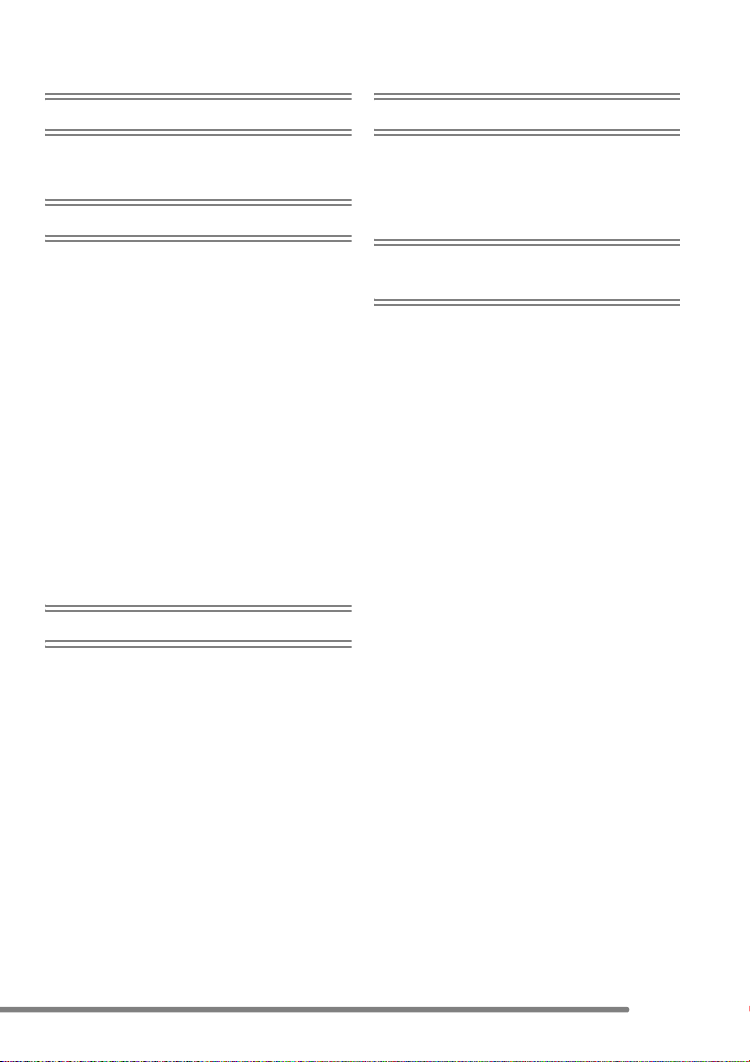
Table des matières
Avant Usage
Notes pour la sécurité............................... 2
A propos de ce manuel d’utilisation ..........4
Préparation
Accessoires Standard............................... 7
Noms des composants ............................. 8
Guide Rapide .......................................... 10
Chargez la batterie avec le chargeur ......11
A propos de la Batterie ........................... 12
Insertion/retrait de la batterie .................. 13
Insertion/retrait de la carte ...................... 14
A propos de la carte................................ 15
Nombre approximatif d’images
enregistrables et le format................... 16
Fixation du Bouchon d'objectif/
dragonne .............................................17
Fixation du pare-soleil............................. 18
Paramétrage de la date/heure
(Paramètre de l’horloge) .....................20
Menu de configuration ............................ 22
A propos de l’écran LCD/Viseur .............26
Enregistrement d’images (base)
Prise de Vues .........................................29
Prise de vues en mode simple................ 34
Vérification de l’image enregistrée
(Prévisualisation)................................. 37
Utilisation du Zoom Optique ................... 38
Prise de vues en utilisant le flash
incorporé ............................................. 39
Prise du vues avec retardateur ............... 42
Correction de l’Exposition .......................43
Prises de vues en utilisant le mode
Bracketing auto ................................... 44
Prises de vues en utilisant le mode
rafale ................................................... 45
Lecture (base)
Lecture des Images ................................ 46
Lecture de 9 vues multiples ....................47
Utilisation du zoom de Lecture................48
Effacement des images .......................... 49
Enregistrement d’images
(avancé)
Utilisation du commutateur de mode ...... 51
• AE à priorité ouverture...................... 51
• AE à priorité diaphragme .................. 52
• Exposition manuelle.......................... 53
• Mode macro ...................................... 56
• Mode image en mouvement ............. 56
• Mode scène ...................................... 58
– Mode Portrait ................................. 59
– Mode Sports .................................. 59
– Mode paysage ............................... 60
– Mode paysage nocturne ................ 60
– Mode portrait nocturne .................. 61
– Mode Panning ............................... 61
– Mode feux d’artifice ....................... 62
– Mode fête....................................... 63
– Mode neige .................................... 64
Utilisation du mode menu [ENR.] ............ 65
• Balance des Blancs [EQ.BLANCS]... 66
• Sensibilité ISO [SENSIBILITE] ......... 68
• Taille de l’image [FORMAT IMAG] ... 68
• Qualité [QUALITE] ............................ 69
• Enregistrement audio [ENR. SON] ... 69
• Mode de Mesure
[MODE DE MES.] ............................. 70
• Mode AF [MODE AF]........................ 70
• AF Continu [MPA CONTINU]............ 71
• Actionnement AF
[DECLENC.MPA].............................. 72
• Lampe d’assistance AF
[LAMPE D’ASS.AF] .......................... 73
• Zoom Numérique [ZOOM NUM.] ......74
• Effet couleur [EFFET COUL.] ........... 74
• Réglage de l’image
[REGL.IMAGE] ................................. 74
5
Page 6
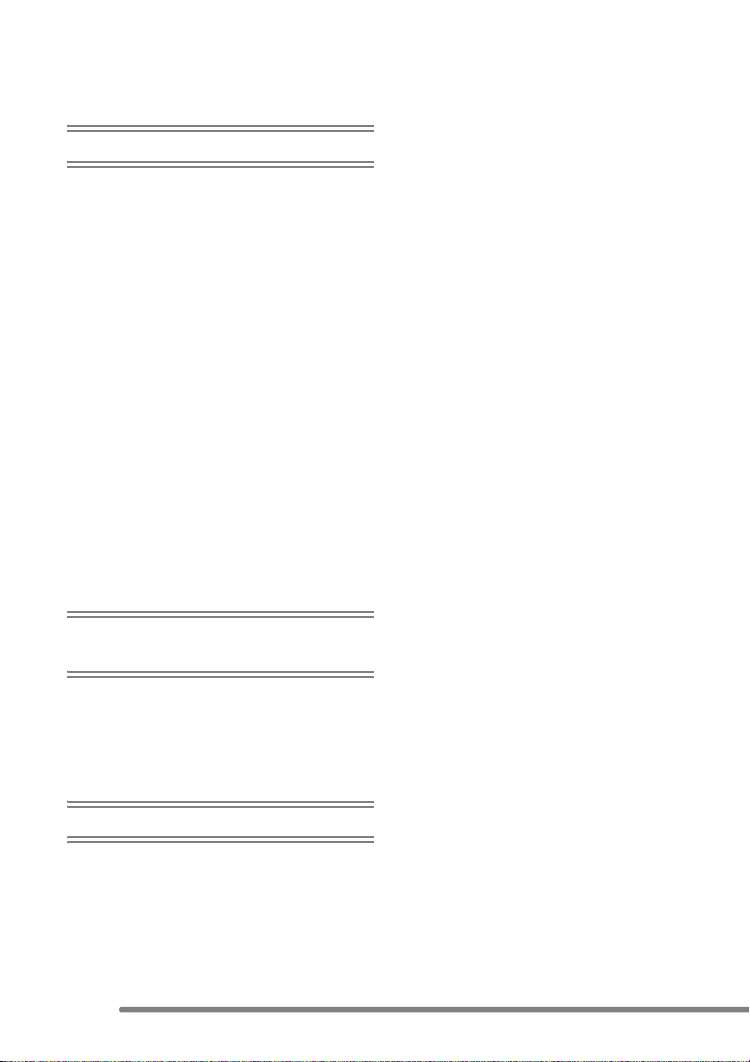
• Stabilisateur d’image optique
[STABILISAT.] .................................. 75
• Animation flip [ANIM. PHOTO] ......... 75
Lecture (avancée)
Lecture d’images avec son/Images en
mouvement ......................................... 78
Utilisation du Menu mode [LECT.] .......... 79
• Rotation de l’image [TOURNER] ...... 79
• Réglage de l’image à imprimer et le
nombre d’impressions
[IMPR.DPOF] ................................... 80
• Prévention de l’effacement
accidentel de l’image
[PROTEGER] ................................... 82
• Lecture avec le Diaporama
[DIAPORAMA] .................................. 83
• Apport de son aux images
enregistrées [DOUBL. SON] ............ 85
• Redimensionnement des images
[REDIMEN.] ...................................... 86
• Coupure des images [CADRAGE] .... 87
• Réinitialisation de la carte
[FORMATER] ................................... 89
Lecture des images sur l’écran du
téléviseur ............................................. 90
Connexion à un ordinateur ou
une imprimante
Avant de vous connecter avec le câble de
connexion USB [MODE USB] ............. 91
Connexion à un ordinateur ..................... 93
Branchement à une imprimante
compatible PictBridge ......................... 95
Autres
Utilisation du protecteur MC/Filtre ND .... 99
Affichage sur écran ............................... 100
Précautions d’utilisation ........................ 103
Messages visualisés............................. 106
En cas de problème .............................. 107
Spécifications........................................ 110
6
Page 7
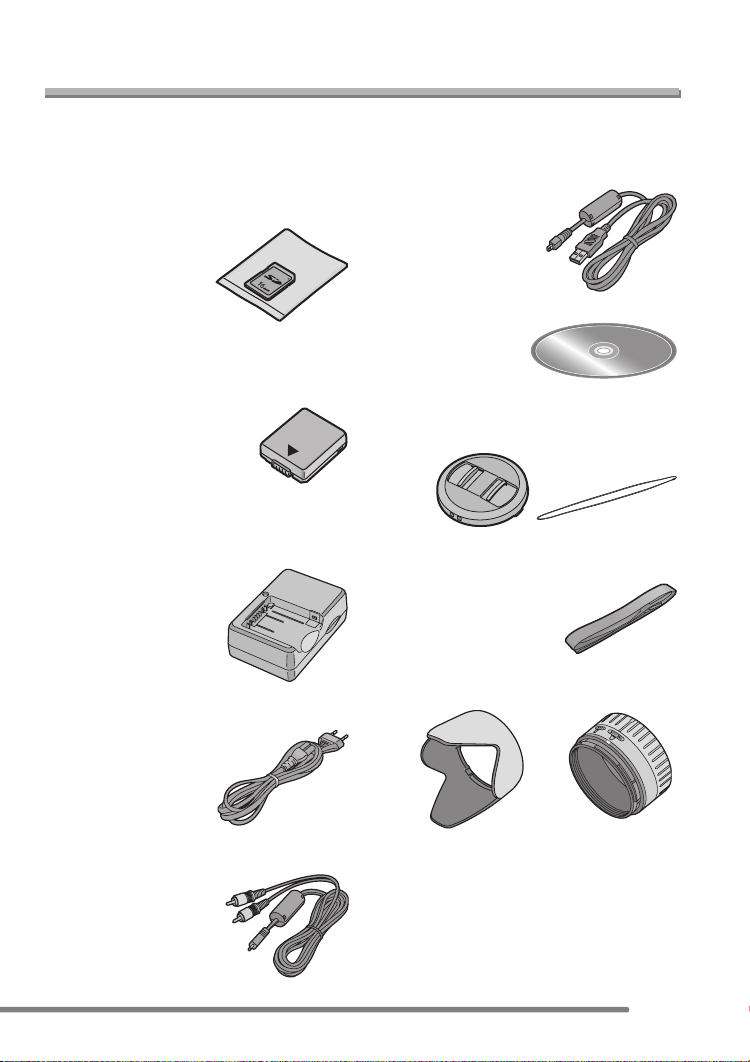
Préparation
Préparation
Accessoires Standard
Avant l’utilisation de votre appareil photo numérique, vérifiez les accessoires.
! Carte Mémoire SD (16 Mo)
RP-SD016B
(Dans le texte, elle est indiquée comme
“Carte”)
! Bloc Batterie
CGA-S002E
(Dans le texte, il est indiqué comme
“Batterie”)
! Chargeur de batterie
DE-994A
(Dans le texte, il est indiqué comme
“Chargeur”)
! Câble CA
K2CR2DA00004/K2CQ2DA00002
! Câble de connexion USB
K1HA08CD0001
! CD-ROM
! Bouchon d’objectif/Cordon du
bouchon d’objectif
VYK0W73
! Dragonne
VFC4078
! Pare-soleil/Adaptateur du pare-soleil
VYQ3228/VYQ3227
! Câble AV
K1HA08CD0002
7
Page 8
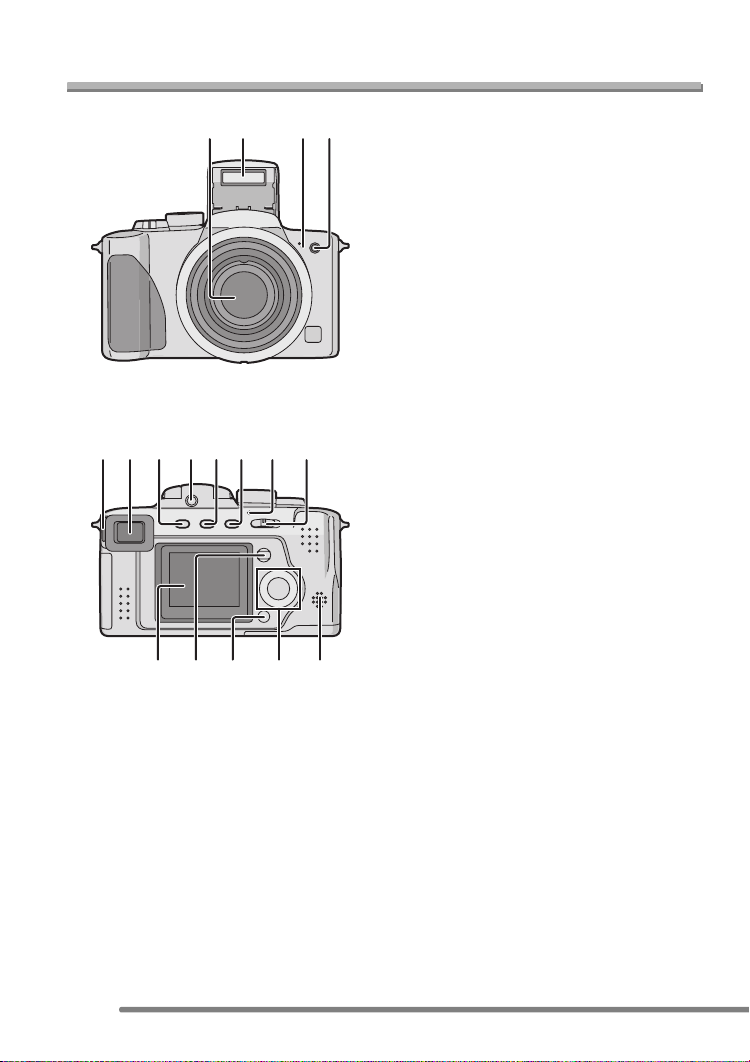
Noms des composants
Préparation
1 2 3 4
8
13
14 15 16
10956 7
11 12
17
1 Lentille d’objectif
2 Flash (P39)
3 Microphone (P57, 69)
4 Témoin du retardateur (P42)
Lampe d’assistance AF (P73)
5 Molette réglage dioptrie (P27)
6 Viseur (P26, 100)
7 Touche [EVF/LCD] (P26)
8 Touche d’ouverture flash (P39)
9 Touche [DISPLAY] (P26)
10 Touche [EXPOSURE] (P51, 52, 53)
11 Indicateur d’alimentation (P30)
12 Interrupteur de l’appareil photo (P10)
13 Ecran LCD (P26, 100)
14 Touche [MENU] (P22)
15 Touche d’effacement (P49)/[FOCUS]
(P62, 72)
16 Touches de curseur
$/Touche Retardateur (P42)
#/Touche [REVIEW]%(P37)
&/Touche mode flash (P39)
'/Touche compensation de contre-jour
en mode simple (P36)/Réglage sortie
flash (P41)/Correction d’exposition
(P43)/Bracketing auto (P44)/Réglage
fin de la balance des blancs (P67)
17 Haut-parleur (P78)
8
Page 9
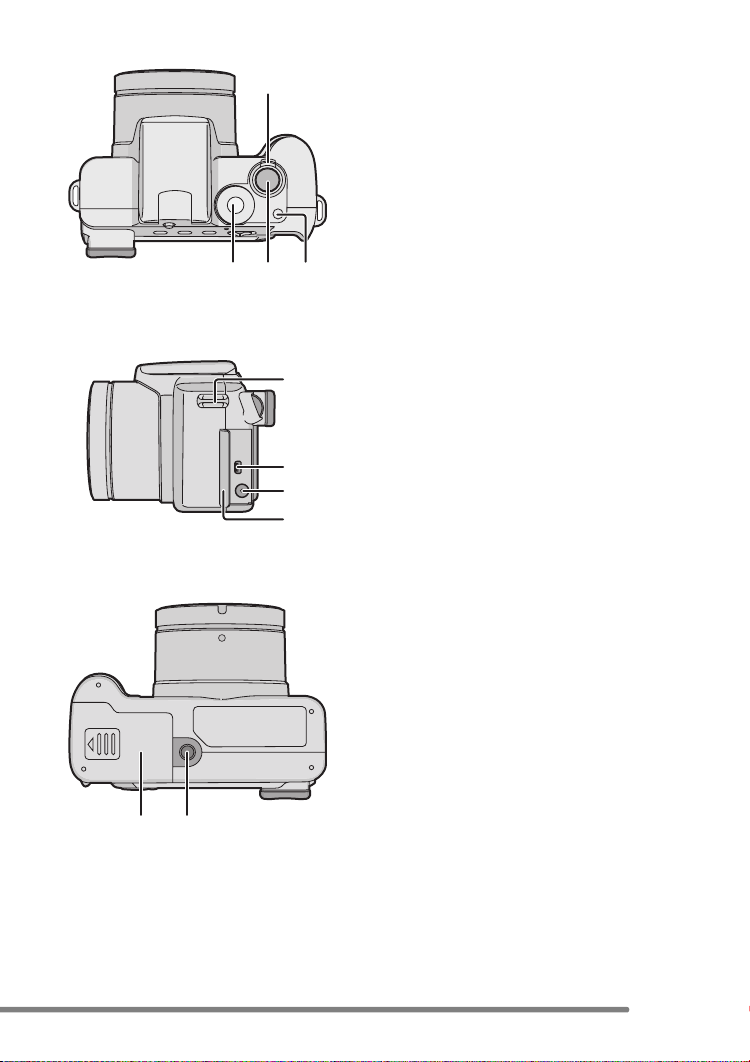
18
3
2
4
5
Préparation
18 Levier Zoom (P38, 74)
19 Commutateur de mode (P29)
20 Déclencheur (P30)
21 Touche mode simple/rafale (P45)
26 27
19 20
2
2
2
2
21
22 Oeillet de courroie (P17)
23 Prise [AV OUT/DIGITAL] (P90, 93, 95)
24 Prise [DC IN] (P93, 95)
• Soyez sûr d’utiliser l’adaptateur
secteur Panasonic original
(DMW-CAC1; en option).
25 Couvercle de bornes de raccordement
26 Couvercle logement carte/batterie
(P13, 14)
27 Réceptacle du trépied
9
Page 10
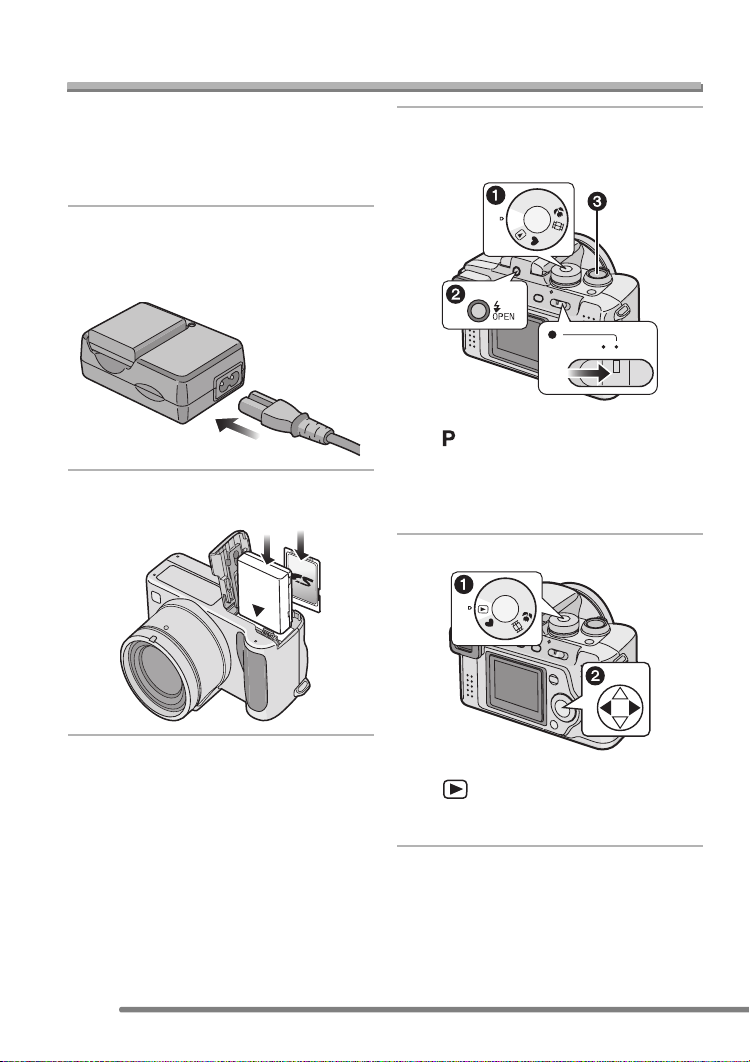
Guide Rapide
Préparation
Ceci est la présentation générale de la
procédure pour enregistrer des images
avec cet appareil photo. Pour chaque
opération, soyez sûr de vous référez aux
pages correspondantes.
1 Chargez la batterie. (P11)
• Lors de l’achat de l’appareil photo, la
batterie n’est pas chargée. Chargez
la batterie avant de l’utiliser.
2 Insérez la batterie et la carte.
(P13, 14)
3 Allumez l’appareil photo pour
prendre des photos.
• Réglez l’horloge. (P20)
M
S
A
P
SCN
OFF ON
! Réglez le commutateur de mode sur
[ ].
" Ouvrez le flash.
(Lorsque vous utilisez le flash) (P39)
# Appuyez sur le déclencheur pour
prendre des photos. (P30)
4 Procédez à la lecture des images.
S
A
M
P
SCN
10
! Réglez le commutateur de mode sur
[ ].
" Sélectionnez l’image que vous
désirez visualiser. (P46)
Page 11
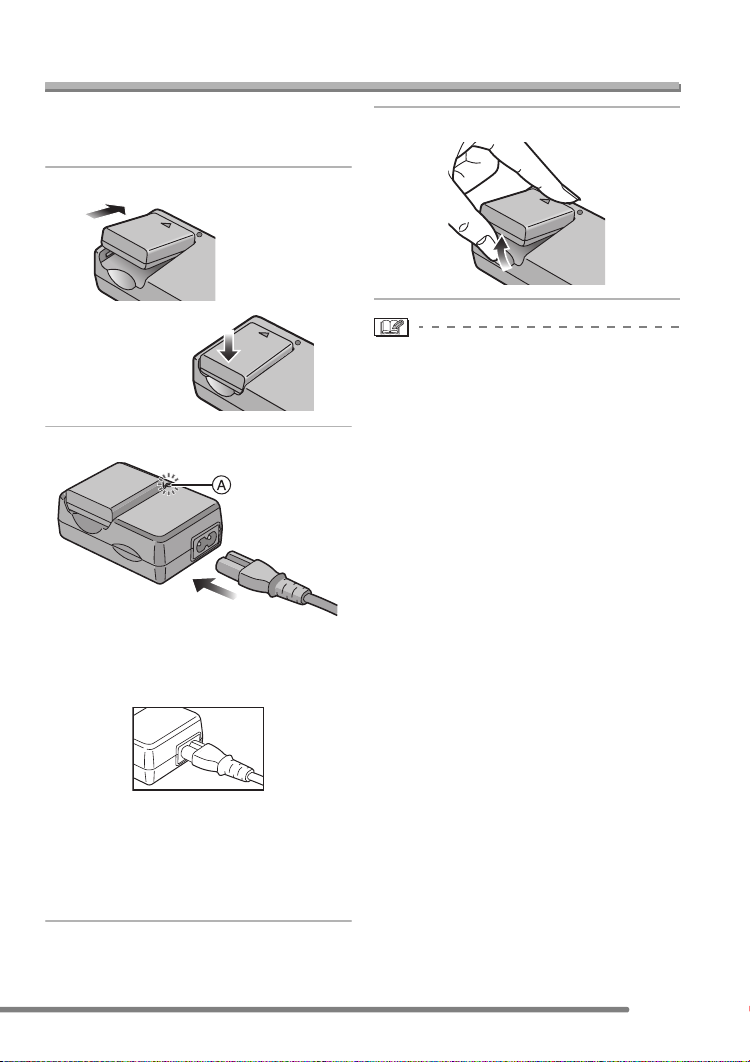
Préparation
Chargez la batterie avec le chargeur
Lors de l’achat de l’appareil photo, la
batterie n’est pas chargée. Chargez la
batterie avant de l’utiliser.
1 Fixez la batterie au chargeur.
2 Branchez le câble CA.
• Le câble CA ne s’adapte pas
entièrement à l’entrée CA de la borne.Il
demeurera un espace comme montré
ci-dessous.
3 Retirez la batterie.
• Après la fin du chargement, soyez sûr de
débrancher le câble CA de la prise
électrique.
• La batterie se réchauffe après l’utilisation/
le chargement ou pendant le chargement.
L’appareil photo se réchauffe lui aussi
pendant l’utilisation. Ceci ne constitue
toutefois pas un mauvais fonctionnement.
• Utilisez le chargeur et la batterie
dédiés.
• Chargez la batterie avec le chargeur à
la maison.
• Ne pas démonter ni modifier le
chargeur.
• Lorsque l’indicateur [CHARGE] !"
s’allume en vert, le chargement
démarre.
• Lorsque l’indicateur [CHARGE] !"
s’éteint (au bout de 120 minutes
environ), le chargement est achevé.
11
Page 12
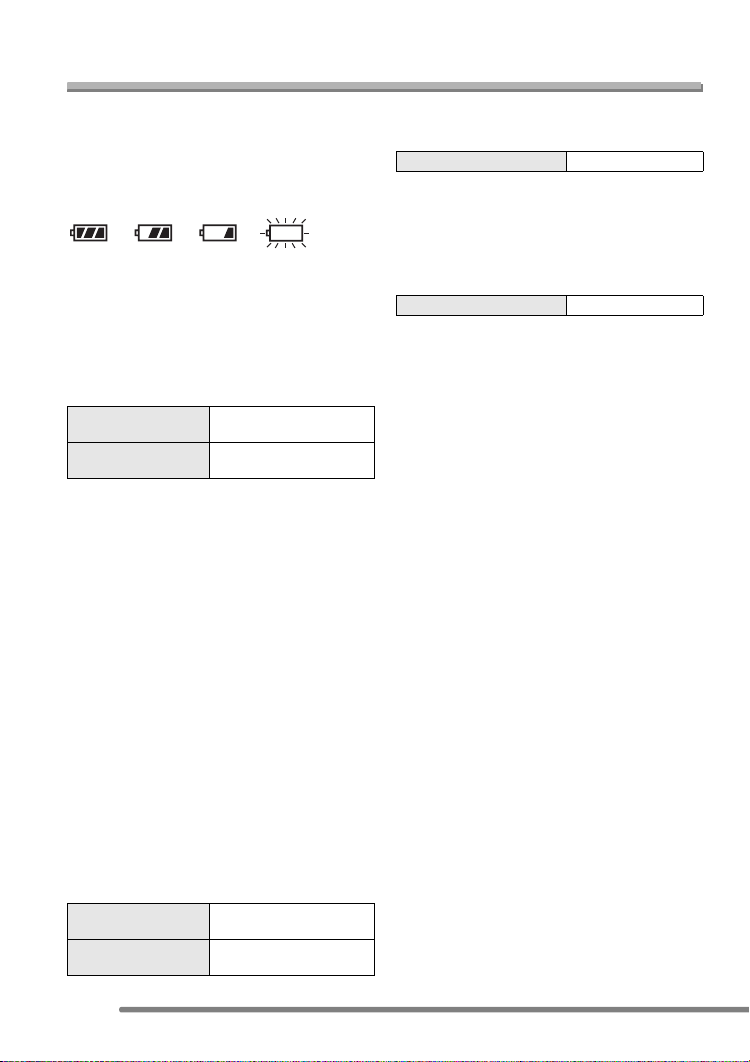
A propos de la Batterie
Préparation
! Indicateur de batterie
L’énergie restante dans la batterie apparaît
sur l’écran. [elle n’apparaît pas lorsque
vous utilisez l’appareil photo avec
l’adaptateur secteur CA (DMW-CAC1; en
option).]
! ! !
L’indicateur devient rouge et clignote:
Rechargez ou remplacez la batterie.
! La durée de vie de la batterie
Le nombre d’images enregistrables aux
normes de la CIPA
• CIPA est l’abréviation de
[Camera & Imaging Products Association].
Nombre d’images
enregistrables
Support utilisé Carte mémoire 16 Mo
Env. 260 images (CIPA)
SD (fournie)
(Conditions d’enregistrement aux normes
de la CIPA)
• Température: 23"C/Humidité: 50% lorsque
le moniteur à cristaux liquides est allumé.
• Utilisation de la batterie fournie.
• L’enregistrement commence 30 secondes
après la mise sous tension de l’appareil
photo.
• Enregistrez une fois toutes les
30 secondes, avec le flash pleinement
chargé à chaque nouvelle prise de vue.
• Rotation du levier Zoom de Télé à
Grand-angle et vice-versa à chaque prise
de vue.
• Eteignez l’appareil photo tous les
10 enregistrements.
Le nombre d’images enregistrables lors
de l’utilisation du viseur
(Le viseur est utilisé pour l’enregistrement.
Les autres conditions d’enregistrement
s’effectuent aux normes de la CIPA.)
Nombre d’images
enregistrables
Support utilisé Carte mémoire 16 Mo
Env. 280 images
SD (fournie)
12
Temps de lecture lors de l’utilisation de
l’écran LCD
Temps de lecture Env. 240 min.
Le nombre d’images enregistrables et la
durée de lecture variera selon les
conditions d’utilisation et les conditions de
rangement de la batterie.
! Chargement
Temps de chargement Env. 120 min.
Le temps de chargement et le nombre
d’images enregistrables avec le bloc
batterie optionnel (CGA-S002E) sont les
mêmes que ci-dessus.
• Lorsque le chargement commence,
l’indicateur [CHARGE] s’allume.
! Erreur de chargement
• Si une erreur de chargement survient,
l’indicateur [CHARGE] clignote au rythme
d’ 1 seconde.
Dans ce cas, débranchez le câble CA de
la prise électrique, enlevez la batterie et
soyez sûr que la température de la pièce
et de la batterie ne soit ni trop basse ni
trop haute puis chargez à nouveau. Si
l’indicateur [CHARGE] clignote encore
même si vous chargez la batterie pendant
quelque temps, consultez le revendeur ou
le service après-vente le plus proche.
• Lorsque la durée d’utilisation de l’appareil
photo devient très courte alors que la
batterie est correctement chargée, la
durée de vie de la batterie peut avoir
expirée. Achetez une nouvelle batterie.
! Conditions de chargement
• Chargez la batterie à une température
entre 10"C –35"C. (La température de la
batterie doit être la même aussi.)
• Les performances de la batterie peuvent
être amoindries et le temps d’utilisation
peut devenir plus court dans des
conditions de basse température (par ex.
ski/snowboard).
Page 13
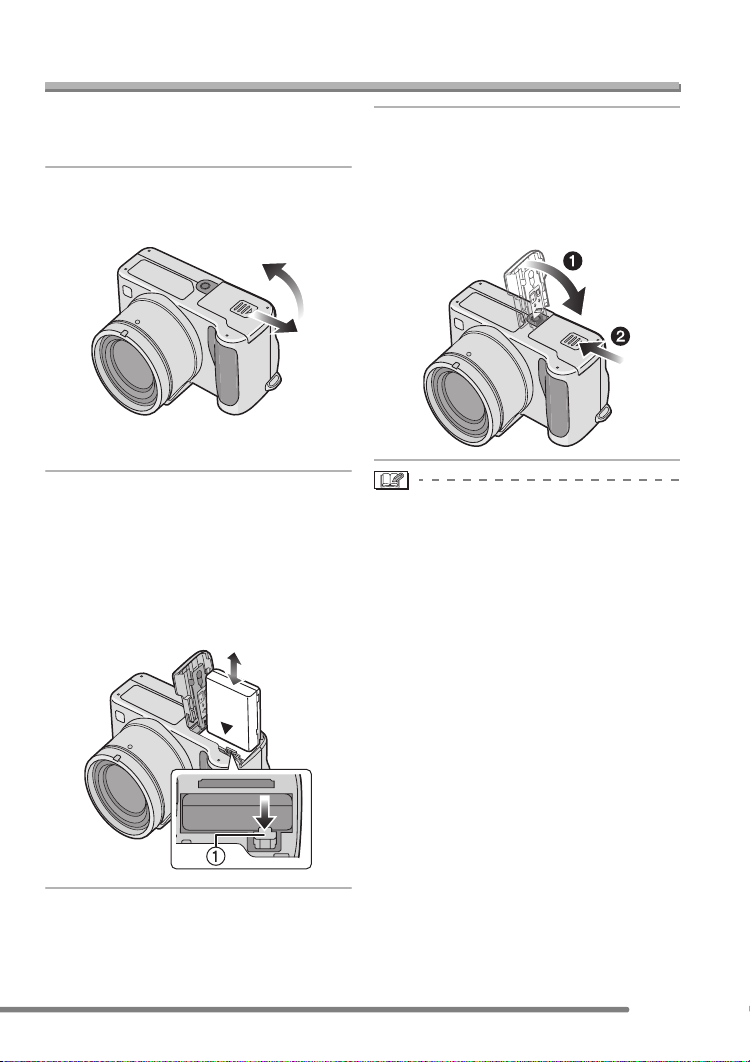
Préparation
Insertion/retrait de la batterie
• Assurez-vous que l’appareil photo est
éteint et que l’objectif soit rétracté.
• Fermez le flash.
1 Faites glisser le couvercle du
logement de la carte/batterie pour
l’ouvrir.
• Soyez sûr d’utiliser des batteries
Panasonic originales (CGA-S002E).
2 Insertion:
Insérez la batterie chargée
jusqu’à entendre un déclic.
Retrait:
Faites glisser le système de
verrouillage ! pour retirer la
batterie.
3 ! Fermez le couvercle du
logement de la carte/batterie.
" Faites glisser le couvercle du
logement de la carte/batterie
jusqu’au bout et fermez-le
energiquement.
• Si vous ne devez pas utiliser l’appareil
photo pendant une longue période, retirez
la batterie.
• Lorsqu’une batterie pleinement chargée a
été insérée pendant plus de 24 heures, le
réglage de l’horloge est mémorisé (dans
l’appareil photo) pendant au moins 3 mois
même si la batterie est enlevée. (La
mémorisation peut être plus courte si la
batterie n’était pas suffisamment
chargée.)
Si plus de 3 mois se sont écoulés, le
réglage de l’horloge sera perdu. Dans ce
cas, réglez à nouveau l’horloge. (P20)
• N’enlevez ni la carte ni la batterie lors
de l’accès à la carte. Les données de la
carte peuvent être endommagées.
• La batterie fournie n’est conçue que
pour cet appareil photo. Ne l’utilisez
avec aucun autre appareil.
13
Page 14
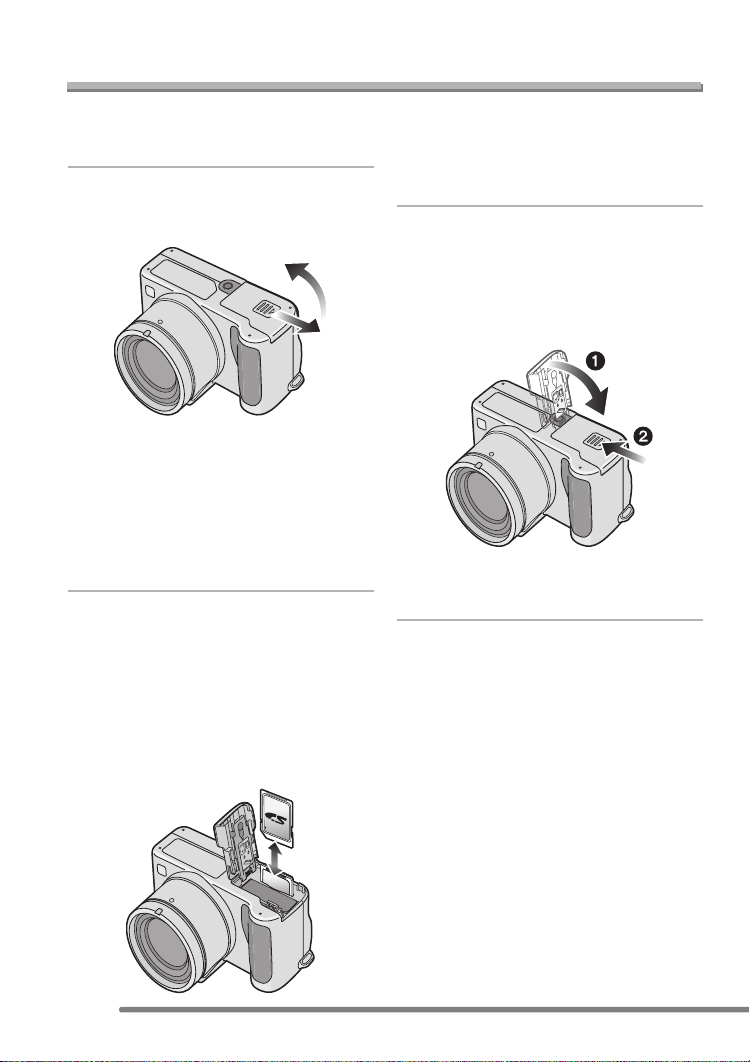
Préparation
Insertion/retrait de la carte
• Assurez-vous que l’appareil photo est
éteint et que l’objectif soit rétracté.
• Fermez le flash.
1 Faites glisser le couvercle du
logement de la carte/batterie pour
l’ouvrir.
• La carte et ses données peuvent être
endommagées si celle-ci est insérée
ou retirée lorsque l’appareil photo
est allumé.
• Nous vous recommandons l’utilisation
d’une carte mémoire SD de Panasonic.
(Utilisez seulement des cartes SD
originales ayant le logo SD.)
2 Insertion:
Insérez la carte avec son
étiquette tournée vers le côté
antérieur de l’appareil photo
jusqu’à entendre un déclic.
Retrait:
Poussez la carte jusqu’au déclic
puis sortez-la verticalement.
• Vérifiez le sens de la carte.
• Ne touchez pas à la borne de
connexion au dos de la carte.
• La carte peut être endommagée si elle
n’est pas complètement enfoncée.
3 ! Fermez le couvercle du
logement de la carte/batterie.
" Faites glisser le couvercle du
logement de la carte/batterie
jusqu’au bout et fermez-le
energiquement.
• Si le couvercle du logement carte/
batterie ne se ferme pas complètement,
retirez la carte et insérez-la à nouveau.
14
Page 15
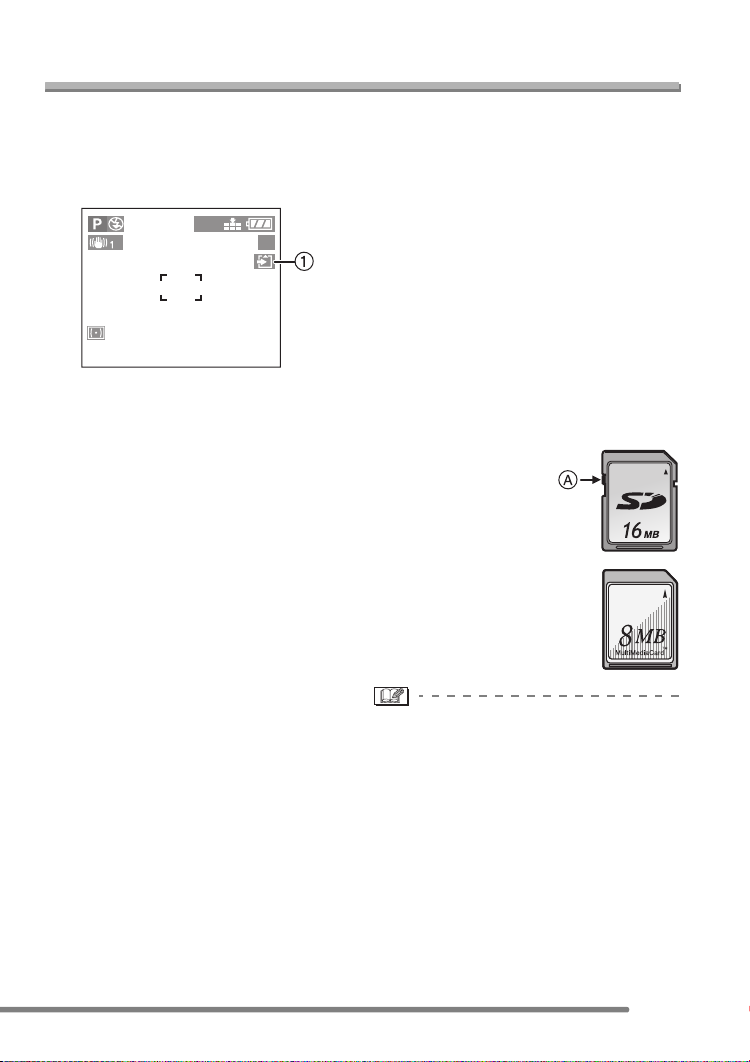
A propos de la carte
Préparation
! Accès à la carte
Lors de l’accession à la carte
(Reconnaissance, Enregistrement,
Lecture, Effacement) l’indicateur d’accès à
la carte ! s’allume.
2016
19
Lorsque l’indicateur d’accès carte !
s’allume, ne pas:
• éteindre l’appareil photo.
• retirer la batterie ou la carte.
• secouer ou cogner l’appareil photo.
La carte et ses données peuvent être
endommagées et l’appareil peut ne plus
fonctionner normalement.
! A propos de la manipulation d’une
carte
Mémorisez les données importantes sur
votre ordinateur (P93). Les données de la
carte peuvent être endommagées ou
perdues à cause des ondes
électromagnétiques, de l’électricité
statique, des pannes de cet appareil photo
ou parce que la carte est défectueuse.
! Carte mémoire SD (fournie) et
MultiMediaCard (en option)
La Carte Mémoire SD et la MultiMediaCard
sont des cartes externes de petites
dimensions, légères et extractibles. La
vitesse de lecture/d’inscription d’une carte
mémoire SD est rapide. La Carte Mémoire
SD est équipée d’un interrupteur de
protection contre l’écriture ! qui empêche
l’écriture et le formatage. (Quand
l’interrupteur est déplacé vers le côté
[LOCK], il n’est pas possible d’écrire ou
d’annuler les données de la carte et de la
formater. Lorsque l’interrupteur est
déverrouillé, ces fonctions sont à nouveau
disponibles.)
Carte mémoire SD
MultiMediaCard
• La vitesse de lecture/d’écriture d’une
MultiMediaCard est plus lente que celle
d’une carte mémoire SD. Si vous utilisez
une MultiMediaCard, les performances de
certaines fonctions peuvent être
légèrement inférieures à celle indiquées.
• Après l’enregistrement d’images en
mouvement en utilisant la
MultiMediaCard, l’indicateur d’accès carte
peut apparaître un instant, mais ceci ne
constitue pas un mauvais fonctionnement.
• Conservez la carte mémoire hors de
portée des enfants afin qu’ils ne puissent
pas l’avaler.
15
Page 16
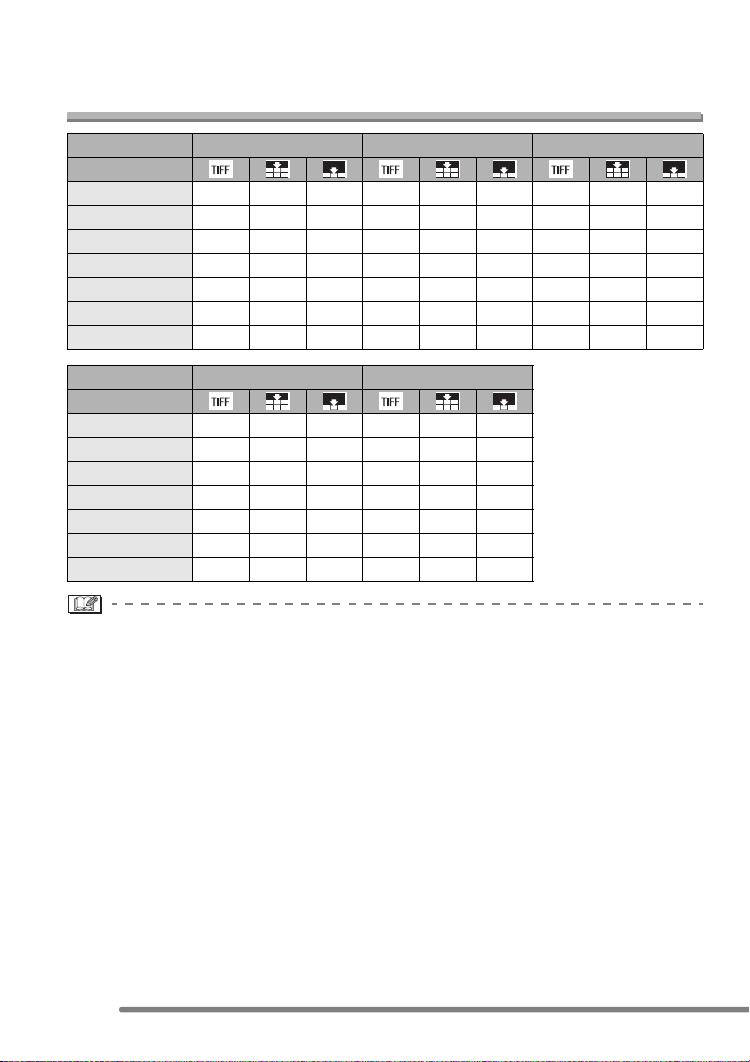
Préparation
Nombre approximatif d’images enregistrables et le
format
Taille de l’image 2016(1512 1600(1200 1280(960
Qualité
16 Mo 1 9 17 2 14 28 3 22 41
32 Mo 3 19 37 4 31 59 7 47 86
64 Mo 6 39 75 10 63 121 15 96 176
128 Mo 12 79 153 20 128 244 31 195 356
256 Mo 25 157 306 40 255 487 62 390 709
512 Mo 51 317 616 81 515 982 126 785 1429
1 Go 98 610 1185 157 991 1889 243 1511 2748
Taille de l’image 640(480 1920(1080 (HDTV)
Qualité
16 Mo 13 69 113 2 13 25
32 Mo 28 145 236 4 28 54
64 Mo 58 298 484 9 58 110
128 Mo 118 602 979 18 118 223
256 Mo 236 1200 1950 37 236 445
512 Mo 476 2418 3929 75 476 898
1 Go 916 4650 7557 145 916 1727
• Les nombres sont approximatifs. (Si vous mélangez les qualités TIFF, Haute et Standard,
le nombre d’images enregistrables change.)
• Le nombre d’images enregistrables peut varier selon les sujets.
• Le nombre d’images enregistrables restantes affiché sur l’écran est approximatif.
16
Page 17
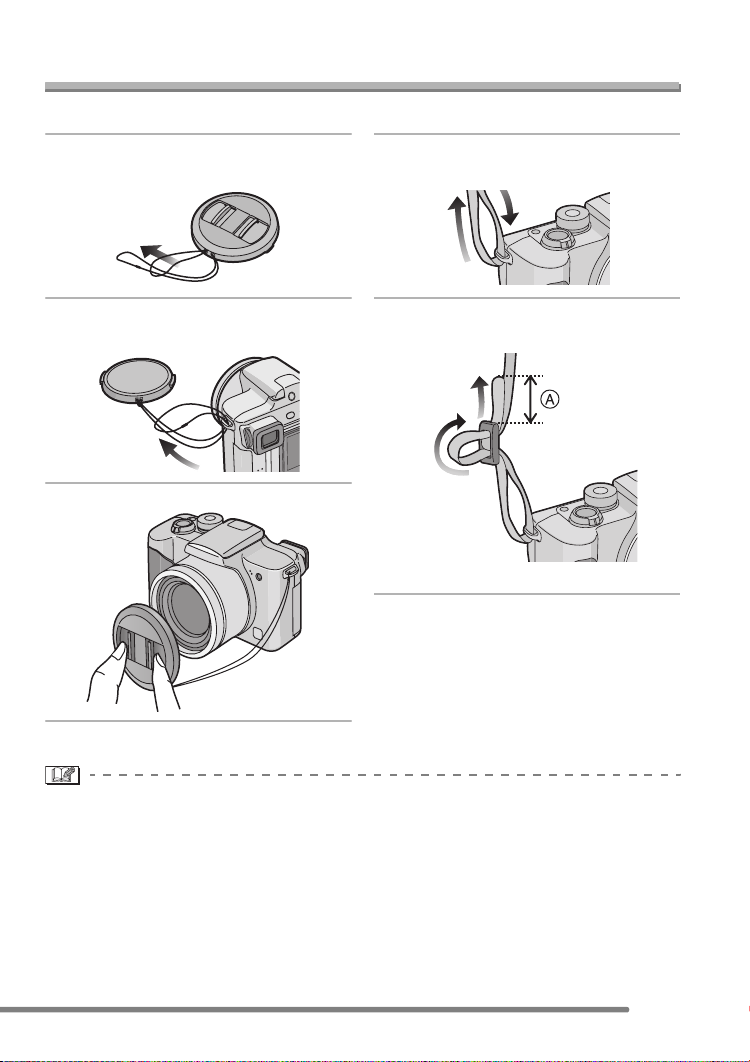
Préparation
Fixation du Bouchon d’objectif/dragonne
! Bouchon d’objectif
1 Passez le cordon à travers le trou
du bouchon d’objectif.
2 Passez le cordon à travers
l’oeillet de l’appareil photo.
3 Fixez le bouchon d’objectif.
! Dragonne
1 Passez la dragonne à travers
l’oeillet de courroie.
2 Passez la dragonne à travers la
boucle et attachez-la.
!: Tirez la dragonne sur 2 cm ou plus.
• Fixez la dragonne de l’autre côté de
l’appareil photo en veillant à ne pas la
tordre.
• Assurez-vous que la dragonne est
solidement fixée à l’appareil photo.
• Fixez la dragonne de manière à ce que le
UMIX” soit visible.
logo “L
• Lorsque vous éteignez l’appareil photo, le portez ou lisez les images, fixez le bouchon
d’objectif pour protéger la surface de l’objectif.
• Retirez le bouchon d’objectif avant d’allumer l’appareil photo en mode d’enregistrement.
• Lorsque le commutateur de mode est réglé sur un des modes d’enregistrement et que
l’appareil photo est allumé avec le bouchon d’objectif fixé, le message [RETIRER LE
CAPUCHON D’OBJECTIF ET APPUYER SUR LA TOUCHE &] apparaît. Appuyez sur la
touche & après avoir enlevé le bouchon d’objectif.
• Veillez à ne pas perdre le bouchon d’objectif.
17
Page 18
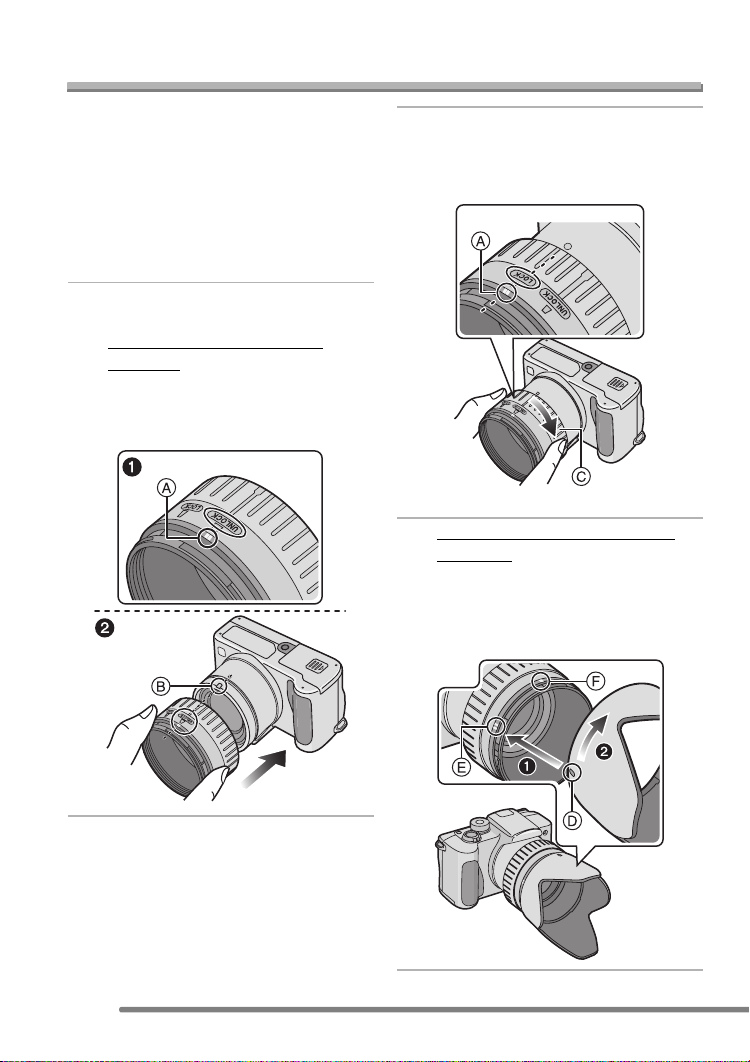
Fixation du pare-soleil
Préparation
Sous un soleil lumineux ou en contre-jour,
le pare-soleil réduira les reflets et les points
lumineux de l’objectif.
Le pare-soleil réduit l’éclairage excessif et
augmente la qualité d’image.
• Assurez-vous que l’appareil photo est
éteint et que l’objectif soit rétracté.
• Fermez le flash.
1 ! Alignez ! de l’adaptateur du
pare-soleil avec [UNLOCK].
" Mettez l’appareil photo à
l’envers. Alignez [UNLOCK]
avec # de l’appareil photo
puis fixez l’adaptateur du
pare-soleil sur l’appareil photo.
[
UNLOCK
]
2 Tournez la bague $ en direction
de la flèche jusqu’à ce que
[LOCK] soit ajusté à ! de
l’adaptateur.
[
]
LOCK
• Tournez la bague jusqu’au déclic.
3 ! Remettez l’appareil photo à
l’endroit. Alignez % du
pare-soleil avec & de
l’adaptateur du pare-soleil.
" Tournez le pare-soleil de &
vers '.
18
Page 19
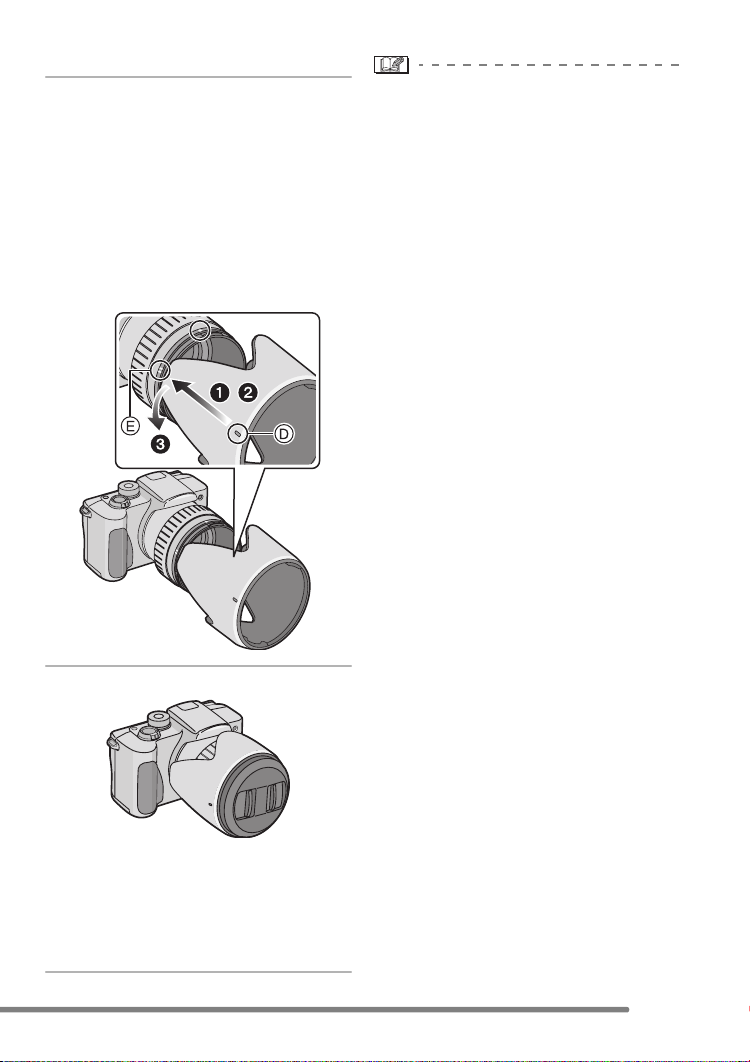
! Rangement temporaire du pare-soleil
1 ! Retirez le pare-soleil,
retournez-le puis alignez % du
pare-soleil avec & de
l’adaptateur du pare-soleil.
" Introduisez le pare-soleil tout
droit dans l’adaptateur du
pare-soleil.
# Tournez le pare-soleil dans le
sens inverse des aiguilles
d’une montre jusqu’au déclic.
,
Préparation
• Lorsque vous prenez des photos avec
flash et que le pare-soleil est fixé, la partie
inférieure de la photo peut devenir noire
(effet de vignetage) et le contrôle du flash
peut être désactivé en raison de la
présence du pare-soleil qui l’obscurcie.
Nous vous recommandons de retirer le
pare-soleil.
• Lorsque vous utilisez la lampe
d’assistance AF dans l’obscurité, retirez le
pare-soleil.
• Pour savoir en détail comment fixer le
protecteur MC et le filtre ND, référez-vous
à la P99.
• Adressez-vous à votre revendeur ou au
service après-vente le plus proche en cas
de perte des accessoires fournis. (Il est
possible d’acheter les accessoires
séparément.)
2 Fixez le bouchon d’objectif.
• Ne prenez pas de photo lorsque le
pare-soleil est temporairement rangé.
• Assurez-vous que le bouchon d’objectif
soit fermement attaché.
• Lorsque le pare-soleil est fixé, déliez le
bouchon d’objectif et fixez-le, seul.
19
Page 20
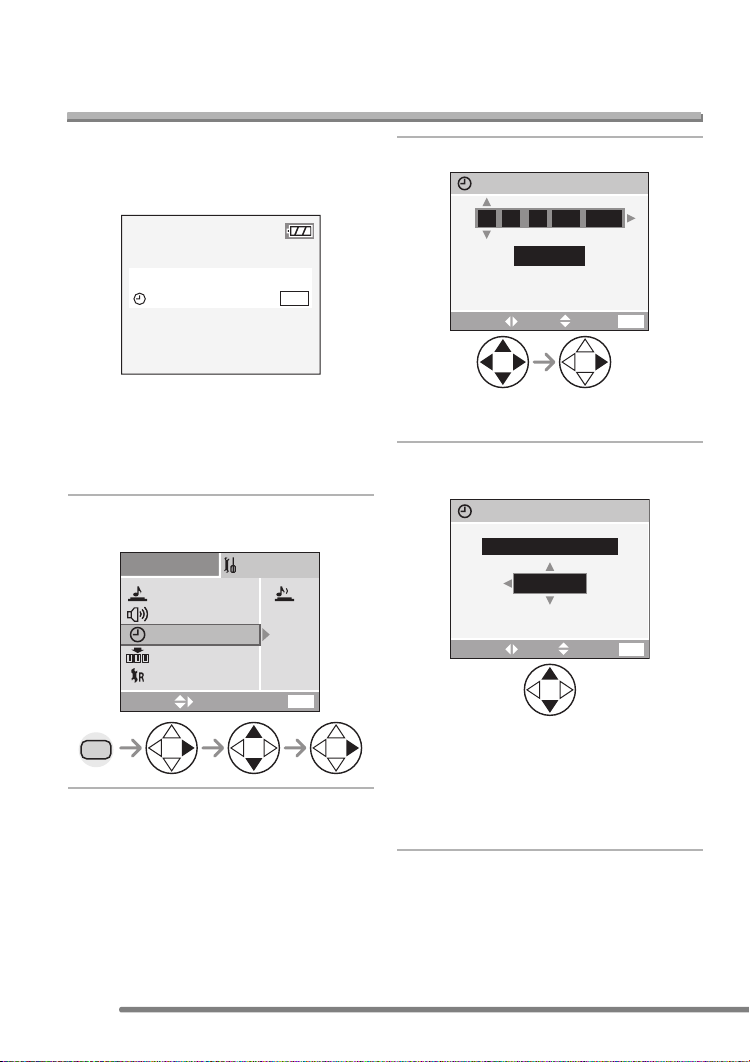
Préparation
Paramétrage de la date/heure
(Paramètre de l’horloge)
! Réglage initial
L’horloge n’est pas paramétrée lors de
l’achat de l’appareil. Lorsque vous allumez
l’appareil photo, l’écran suivant apparaît.
VEUILLEZ REGLER HORLOGE
REGLAGE HORLOGE
MENU
• Lorsque vous appuyez sur la touche
[MENU], l’écran montré à l’étape 2
apparaît.
• L’écran disparaît au bout de 5 secondes
environ. Commencez à partir de l’étape 1.
1 Sélectionnez [REGL.HORL.] du
menu [CONFIG.]. (P22)
2
CONFIG.
OBTURATEUR
VOLUME
REGL.HORL.
RENUM.FICHIER
RESTAURER
SELECT.
MENU
LEVEL
SORT.
3
MENU
/
3
2 Réglez la date et l’heure.
REGL.HORL.
DEC
11
10 00
:
2004
..
JJ/MM/AA
SELECT. SORT.
REG.
MENU
• $/&: Sélectionnez l’élément désiré.
• '/#: Réglez la date et l’heure.
3 Sélectionnez [MM/JJ/AA],
[JJ/MM/AA] ou [AA/MM/JJ].
REGL.HORL.
10:001 1.DEC.2004
JJ/MM/AA
SELECT. SORT.
REG.
• Fermez le menu en appuyant 2 fois sur
la touche [MENU] lorsque le réglage est
terminé.
• Assurez-vous que le réglage de
l’horloge est correct après avoir éteint
et rallumé l’appareil photo.
MENU
20
Page 21
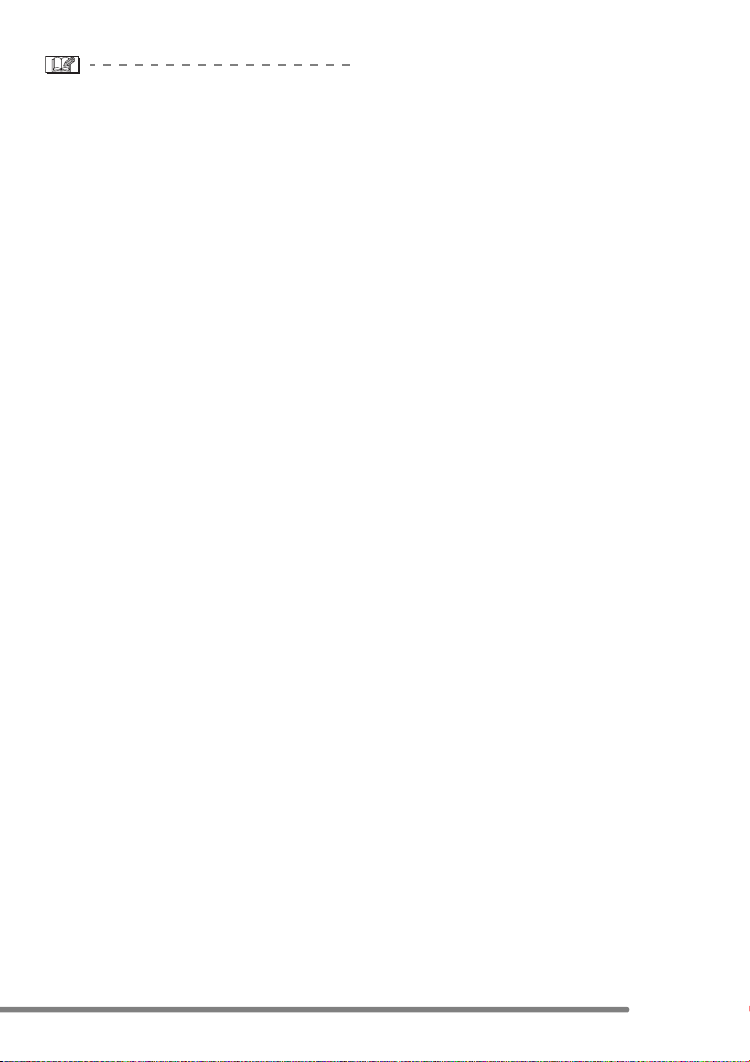
Préparation
• Lorsqu’une batterie pleinement chargée a
été insérée pendant plus de 24 heures, le
réglage de l’horloge est mémorisé (dans
l’appareil photo) pendant au moins
3 mois, même si la batterie est enlevée.
(La mémorisation peut être plus courte si
la batterie n’était pas suffisamment
chargée.)
Si plus de 3 mois se sont écoulés, le
réglage de l’horloge sera perdu. Dans ce
cas, réglez à nouveau l’horloge.
• Le réglage peut être effectué de l’année
2000 jusqu’à 2099. Le système de
24 heures est utilisé.
• Si vous ne réglez pas la date, elle ne
pourra pas être imprimée quand vous irez
au laboratoire photo pour faire une
impression numérique.
• Pour la configuration de l’impression de la
date, référez-vous à la P81.
21
Page 22
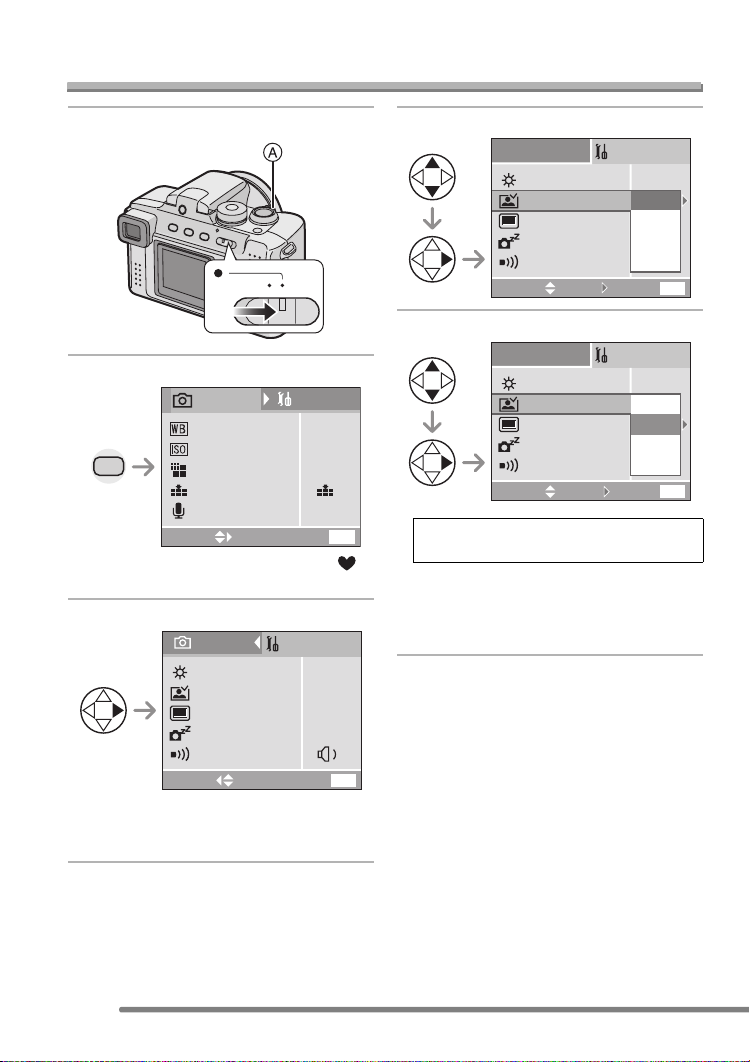
Menu de configuration
Préparation
1 Allumez l’appareil photo.
OFF ON
2 Appuyez sur la touche [MENU].
1
/
3
CONFIG.
AUTO
AUTO
2016
MENU
ENR.
EQ.BLANCS
SENSIBILITE
FORMAT IMAG
QUALITE
SORT.
OFF
MENU
ENR. SON
SELECT.
• L’écran de menu en mode simple [ ]
est différent de celui ci-dessus. (P34)
3 Sélectionnez le menu [CONFIG.].
ENR.
MONITEUR
PREV.AUTO
LECT. SUR LCD
ENERGIE
BIP
SELECT.
• Lorsque vous tournez le levier de zoom
! vers T, la page de l’écran de menu
peut avancer. (vice-versa)
CONFIG.
#
0
OFF
OFF
2MIN.
SORT.
1
MENU
/
3
4 Sélectionnez l’élément désiré.
CONFIG.
#
MONITEUR
PREV.AUTO
LECT. SUR LCD
ENERGIE
BIP
SELECT.
REG.
0
OFF
1SEC.
3SEC.
ZOOM
SORT.
5 Réglez la valeur désirée.
CONFIG.
#
MONITEUR
PREV.AUTO
LECT. SUR LCD
ENERGIE
BIP
SELECT. REG.
Soyez sûr d’appuyer sur & à la fin
pour confirmer le paramétrage.
• Fermez le menu en appuyant sur le
déclencheur à mi-course ou sur la
touche [MENU] après avoir fini le
paramétrage.
0
OFF
1SEC.
3SEC.
ZOOM
SORT.
1
MENU
1
MENU
/
3
/
3
22
Page 23
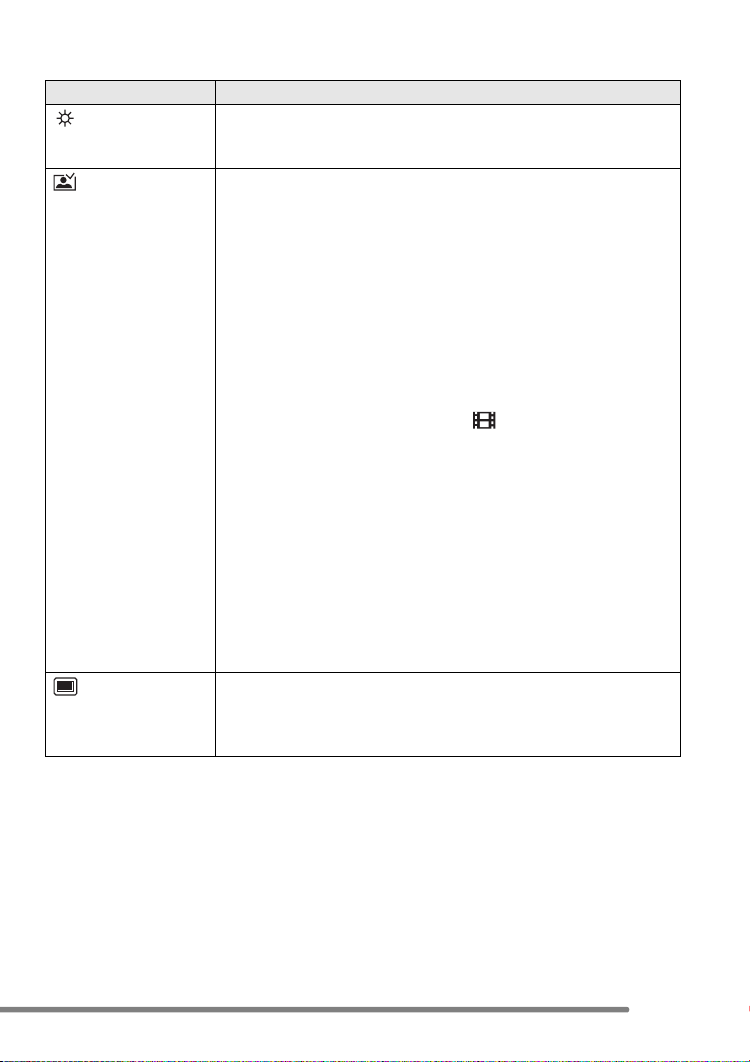
Préparation
Vous pouvez contrôler les éléments suivants sur le Menu [CONFIG.].
Menu Fonctions
MONITEUR/
VISEUR
PREV.AUTO [OFF]: L’image enregistrée n’apparaît pas automatiquement.
LECT. SUR LCD Lorsque le viseur est sélectionné en mode d’enregistrement
Réglez la luminosité de l’écran LCD (lorsque les images
apparaissent sur l’écran LCD) ou du viseur (lorsque les images
apparaissent sur le viseur) en 7 opérations.
[1SEC.]: L’image enregistrée apparaît automatiquement sur
l’écran pendant environ 1 seconde.
[3SEC.]: L’image enregistrée apparaît automatiquement sur
l’écran pendant environ 3 secondes.
[ZOOM]: L’image enregistrée apparaît automatiquement sur
l’écran pendant environ 1 seconde. Puis elle est
agrandie 4 fois et apparaît pendant environ 1 seconde.
Ce mode est utilisé pour confirmer la mise au point.
Les images en mode rafale, bracketing auto et les
images avec son ne sont pas agrandies même si
[ZOOM] est sélectionné.
• En mode d’image en mouvement [ ], la fonction de
prévisualisation automatique n’est pas activée.
• Lorsque des images sont enregistrées en mode rafale ou en
bracketing auto, la durée de la fonction prévisualisation
automatique est fixée à 1 seconde indépendamment des
paramètres du menu [CONFIG.]. Lorsque la qualité est réglée
sur [TIFF], la fonction de prévisualisation automatique
fonctionne jusqu’à la fin de l’enregistrement sur la carte.
(L’image n’est pas agrandie.)
• Lorsque vous utilisez des images avec du son, la fonction de
prévisualisation automatique fonctionne lorsque vous
enregistrez le son ou des données sur la carte
indépendamment du réglage. (L’image n’est pas agrandie.)
alors que [LECT. SUR LCD] est réglé sur [ON], l’image apparaît
automatiquement sur l’écran LCD en mode de prévisualisation
ou de lecture. (P27)
23
Page 24
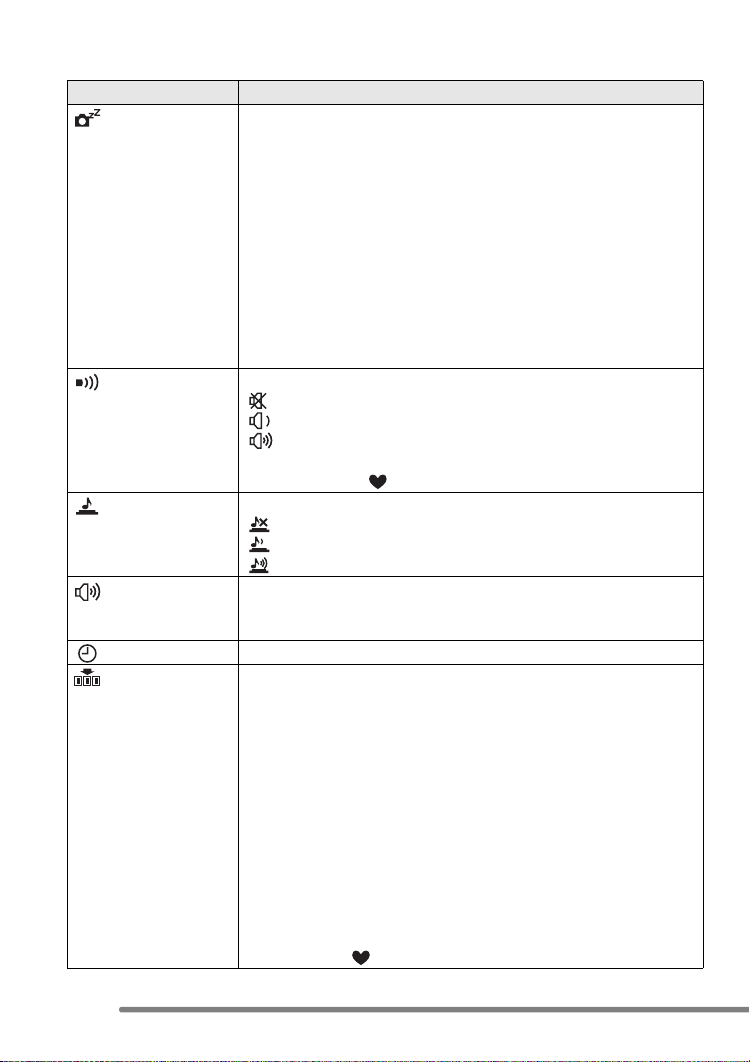
Préparation
Menu Fonctions
ENERGIE
BIP Règle la sélection du volume des sons de fonctionnement.
OBTURATEUR Règle la sélection du volume du son de l’obturateur.
VOLUME Le volume des haut-parleurs peut être réglé en 7 étapes.
REGL.HORL. Changez la date et l’heure. (P20)
RENUM.FICHIER
La durée de vie de la batterie est sauvegardée en éteignant
automatiquement l’appareil photo lorsque celui-ci n’est pas utilisé.
[1MIN.]/[2MIN.]/[5MIN.]/[10MIN.]:
L’appareil photo s’éteint automatiquement s’il n’a pas été
utilisé pendant une période de temps prédéterminée.
(Appuyez sur le déclencheur ou éteignez et rallumez
l’appareil pour annuler le mode d’économie d’énergie.)
[OFF]: L’appareil photo ne s’éteint pas automatiquement.
• Lorsque vous utilisez l’adaptateur CA (DMW-CAC1; en option)/
vous vous connectez à un PC ou à une imprimante/vous
enregistrez des images en mouvement/vous lisez des images
en mouvement/pendant le diaporama, le mode d’économie
d’énergie n’est pas activé.
[ ]: Pas de son de fonctionnement
[ ]: Son de fonctionnement faible
[ ]: Son de fonctionnement fort
• Le réglage de son de fonctionnement se reflète également sur
le mode simple [ ].
[ ]: Pas de son d’obturateur
[ ]: Son d’obturateur faible
[ ]: Son d’obturateur fort
• Lorsque vous connectez l’appareil photo sur un téléviseur, le
volume des haut-parleurs du téléviseur n’est pas modifié.
Effectuez ce réglage lorsque vous désirez débuter le numéro de
fichier de l’image à 0001 sur l’enregistrement suivant. (Le numéro
de dossier est mis à jour et le numéro de fichier commence à 0001.)
• Il est possible d’attribuer un numéro de dossier compris de 100
à 999.
Lorsque le numéro de dossier arrive à 999, il ne peut pas être
mis à zéro. Nous vous conseillons de formater la car te après
avoir sauvegardé les données sur un ordinateur ou autre part.
• Lorsque vous insérez une carte formatée ou une nouvelle carte
et que vous sélectionnez cet élément, le numéro de fichier est
réinitialisé et l’écran de confirmation de réinitialisation du
numéro de dossier apparaît. Si vous sélectionnez [OUI] à
l’écran, le numéro de dossier est réinitialisé à 100.
• La mise à zéro du numéro de fichier se reflète également sur le
mode simple [ ].
24
Page 25
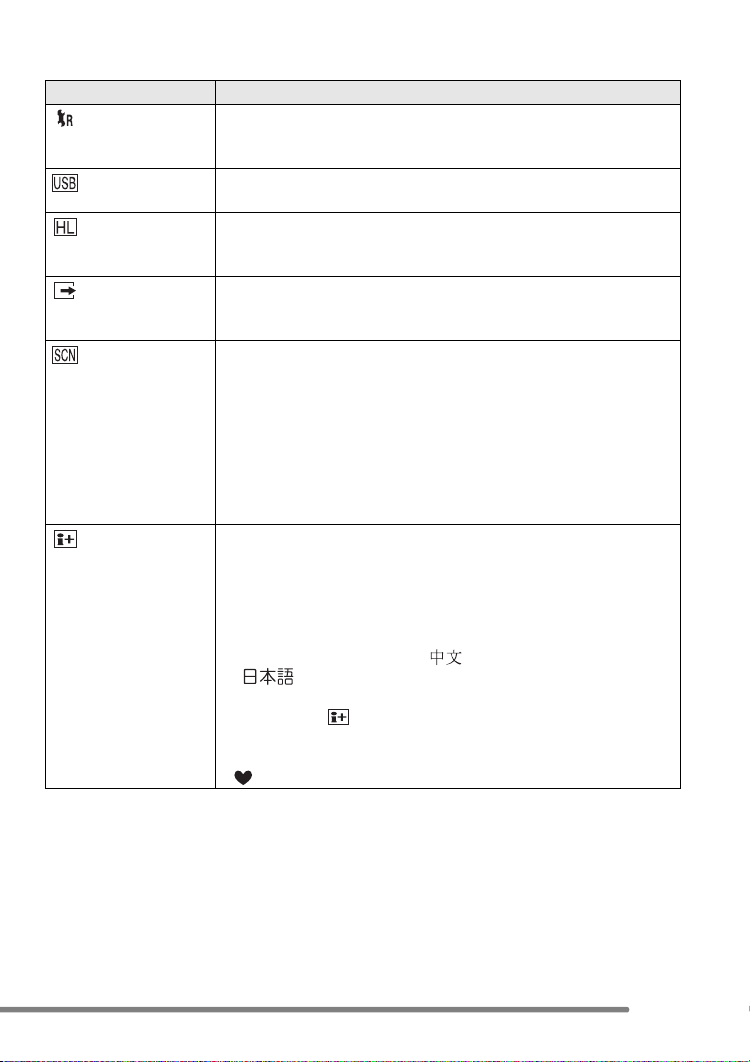
Préparation
Menu Fonctions
RESTAURER Les paramétrages de l’enregistrement ou le menu [CONFIG.]
MODE USB Réglez système de communication USB. Réglez le avant la
HAUTE LUMIERE Lorsque la fonction auto prévisualisation ou prévisualisation est
SORTIE VIDEO
(Mode de lecture
seulement)
MENU SCENE [OFF]: Le menu scène n’apparaît pas lorsque le commutateur
LANGUE Réglez la langue sur l’écran de menu à partir des 7 langues
sont restaurés aux paramétrages initiaux. Cependant, le numéro
de dossier et le réglage de l’horloge ne sont pas changés.
connexion à un ordinateur ou à une imprimante. (P91)
activée, la zone de saturation des blancs apparaît en clignotant
en noir et blanc. (P27)
[NTSC]: La sortie vidéo est réglée sur le système NTSC.
[PAL]: La sortie vidéo est réglée sur le système PAL. (P90)
de mode est réglé sur le mode scène et que l’appareil
photo est utilisé dans le mode scène sélectionné. Si
vous changez le mode scène, appuyez sur la touche
[MENU] pour afficher le menu scène puis sélectionnez
le mode scène désiré.
[AUTO]: Le menu scène apparaît automatiquement lorsque le
commutateur de mode est réglé sur le mode scène.
Sélectionnez le mode scène désiré.
suivantes.
Réglez la langue désirée à l’aide de '/# et définissez-la à l’aide
de &.
[ENGLISH]: Anglais [DEUTSCH]: Allemand
[FRANÇAIS]: Français [ESPAÑOL]: Espagnol
[ITALIANO]: Italien [ ]: Chinois (Simplifié)
[ ]: Japonais
• Lorsque vous vous réglez par erreur sur une autre langue,
sélectionnez [ ] à partir du menu à icônes pour régler la
langue désirée.
• Le réglage de langue se reflète également sur le mode simple
[ ].
25
Page 26
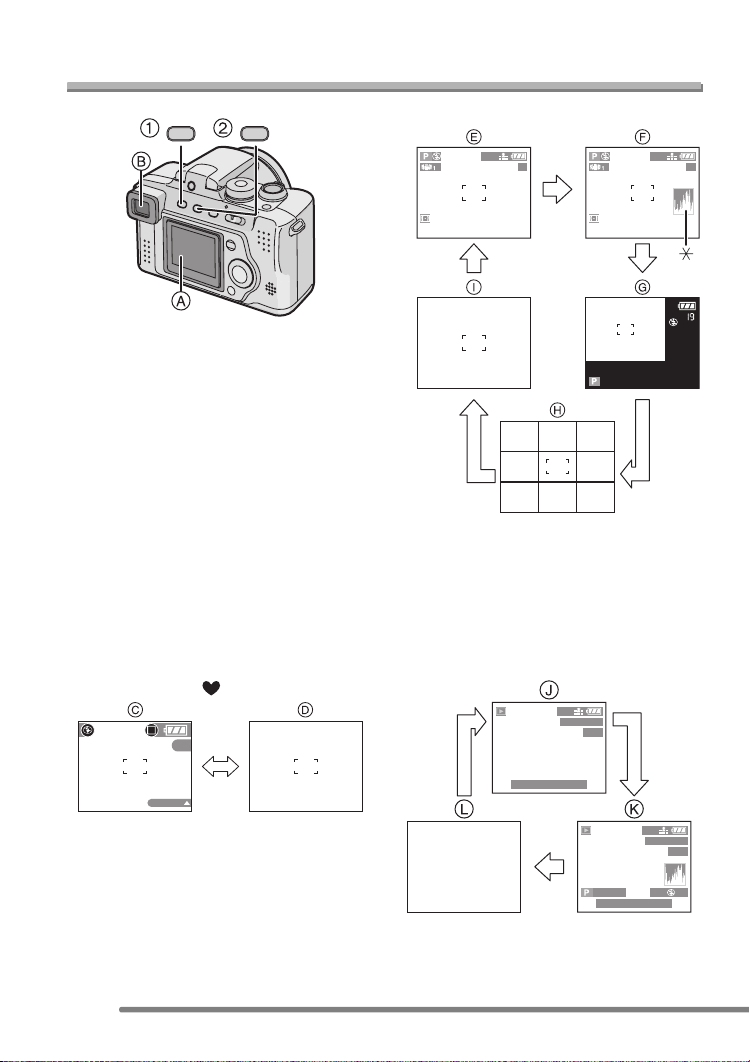
Préparation
A propos de l’écran LCD/Viseur
DISPLAYEVF/LCD
!Commutation de l’écran LCD/Viseur
Appuyez sur la touche [EVF/LCD] pour
passer à l’écran que vous désirez allumer.
! Ecran LCD (LCD)
# Viseur (EVF)
• Lorsque l’écran LCD s’allume, le viseur
s’éteint (et vice versa).
"Sélection de l’écran à utiliser
Appuyez sur la touche [DISPLAY] pour
passer à l’écran à utiliser.
• Lorsque l’écran de menu apparaît, la
touche [DISPLAY] n’est pas activée.
Durant la lecture des 9 vues multiples
(P47) ou la lecture zoom (P48), les
indications à l’écran peuvent être
allumées ou éteintes.
En mode simple [ ] (P34)
8
En mode d’enregistrement (P30)
2016
19
2016
& Affichage
' Affichage avec histogramme
( Affichage hors cadre
) Aucun affichage (Ligne directrice pour
l’enregistrement)
* Aucun affichage
)Histogramme
En mode de lecture (P46)
2016
100_0001
1/19
19
C/ JOUR
$ Affichage
% Aucun affichage
26
10:00 1.DEC.2004
+ Affichage
, Affichage avec données
d’enregistrement et histogramme
- Aucun affichage
2016
100_0001
F2.8 1/25
10:00 1.DEC.2004
1/19
ISO
AUTO
100
Page 27
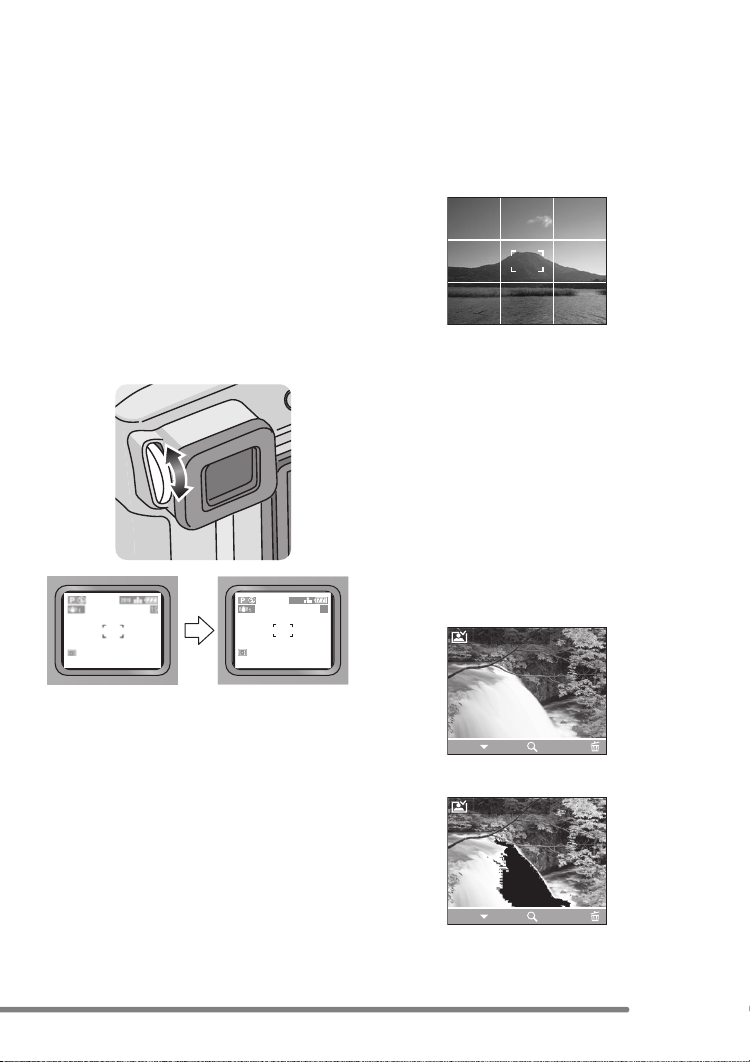
Préparation
! Affichage hors cadre
Les informations d’enregistrement sont
affichées hors de l’écran d’enregistrement,
par conséquent, vous pouvez prendre des
photos sans être interrompu par
l’apparition d’icônes ou autres sur l’écran
d’enregistrement.
! Réglage de Dioptrie
Cette option est utile pour les utilisateurs
qui portent des verres correcteurs et qui
préfèrent utiliser le viseur.
• Appuyez sur la touche [EVF/LCD] pour
afficher le viseur.
Ajuster la dioptrie en faisant pivoter la
molette de réglage dioptrie.
2016
19
! Ligne directrice pour l’enregistrement
Lorsque vous alignez le sujet sur les lignes
directrices horizontales et verticales ou sur
le croisement de celles-ci, vous pouvez
prendre en photo des compositions bien
conçues en visualisant la taille, l’inclinaison
et l’équilibre du sujet.
! Affichage Hautes lumières
Lorsque vous réglez [HAUTE LUMIERE]
sur [ON] dans le menu [CONFIG.] (P22)
alors que la fonction prévisualisation auto
ou prévisualisation est activée, toutes les
zones de saturation des blancs (parties
extrêmement lumineuses ou brillantes) de
l’image apparaissent en clignotant en noir
et blanc.
• Si vous corrigez l’exposition vers moins,
en vous référant à l’histogramme et que
vous prenez à nouveau une photo, il peut
en résulter une bonne image.
Sans affichage hautes lumières
PREVISUALIS.1X
! Priorité moniteur
Lorsque vous réglez [LECT. SUR LCD] sur
[ON] sur le menu [CONFIG.] (P22), l’écran
LCD est allumé dans les cas suivants.
Vous pouvez économiser le temps que cela
prend pour passer à l’affichage de l’écran
LCD même en utilisant le viseur pour
l’enregistrement.
• Lorsque le mode d’enregistrement est
passé en mode de lecture.
• Pendant la prévisualisation des images.
(P37)
• Lorsque vous allumez l’appareil photo en
mode de lecture.
EFF.4XSORT.
Avec affichage hautes lumières
PREVISUALIS.1X
EFF.4XSORT.
27
Page 28
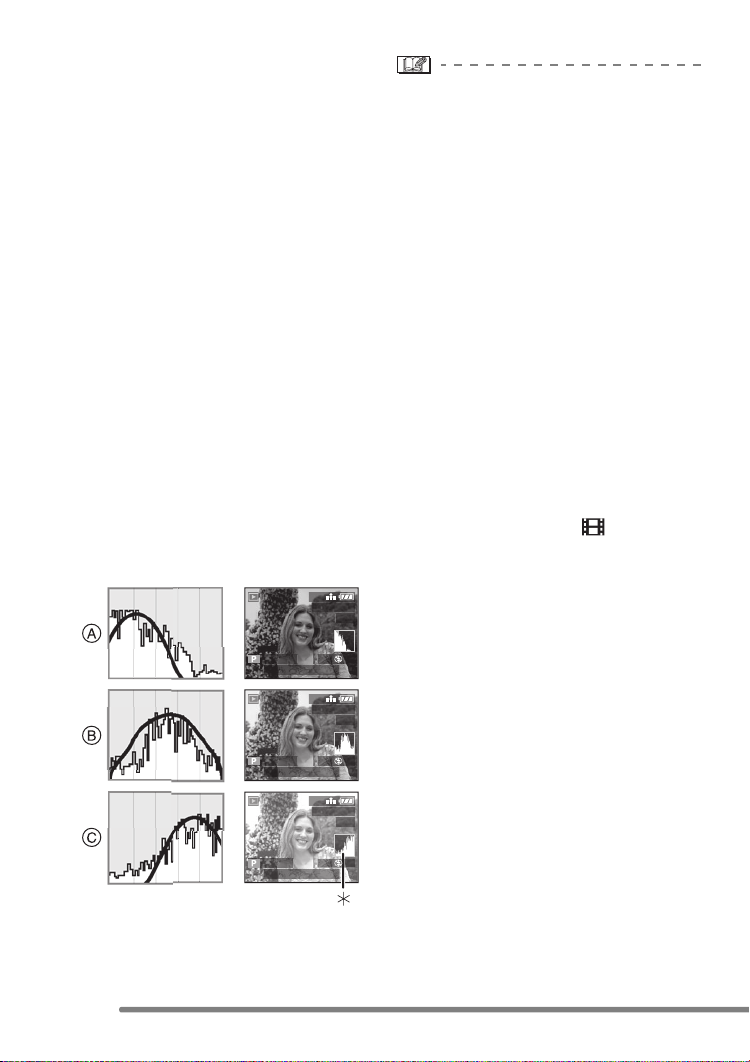
Préparation
! Histogramme
• Un histogramme est un graphique qui
affiche la luminosité le long de l’axe
horizontal (noir à blanc) et le nombre de
pixels à chaque niveau de luminosité sur
l’axe vertical.
• Il permet à l’utilisateur de l’appareil de
vérifier de manière aisée la façon dont
l’image est exposée.
• Il est très utile de pouvoir régler
manuellement l’ouverture de l’objectif et la
vitesse d’obturation surtout dans les
situations où l’exposition automatique peut
être difficile en raison de l’éclairage
irrégulier. L’utilisation de la fonction
histogramme vous permettra d’obtenir les
meilleures performances de l’appareil photo.
• Lorsque les valeurs sont concentrées vers
la gauche !, l’image est sous-exposée.
• Lorsque les valeurs de l’histogramme sont
distribuées de façon égale #, l’exposition
est correcte et la luminosité est bien
équilibrée.
• Lorsque les valeurs sont concentrées vers
la droite $, l’image est surexposée.
Exemple d’histogramme
2016
100_0001
1/19
ISO
F2.8 1/200
10:00 1.DEC.2004
F2.8 1/100
10:00 1.DEC.2004
F2.8 1/50
10:00 1.DEC.2004
100
2016
100_0001
1/19
ISO
100
2016
100_0001
1/19
ISO
100
AUTO
AUTO
AUTO
• Lorsque l’image enregistrée et
l’histogramme ne s’accordent pas l’un
avec l’autre, dans les conditions qui
suivent, l’histogramme est affiché en
orange.
– Lorsque le flash est activé
– Lorsque le flash est fermé
! AE avec priorité ouverture/AE avec
priorité diaphragme:
Lorsque la luminosité de l’écran n’est
pas correcte ou lorsque l’exposition
n’est pas réglée de manière
adéquate dans les endroits sombres
" Exposition manuelle:
Lorsque la vitesse d’obturation est
inférieure à 1/13ème
# Dans les modes autres que ceux
indiqués ci-dessus:
Lorsque la luminosité de l’écran n’est
pas correcte dans les endroits
sombres
• L’histogramme n’apparaît pas en mode
d’image en mouvement [ ], pendant la
lecture de vues multiples et pendant le
zoom en lecture.
• L’histogramme visualisé en mode
d’enregistrement n’est qu’approximatif.
• L’histogramme en mode d’enregistrement
peut ne pas correspondre à celui visualisé
en lecture.
• L’histogramme de cet appareil photo ne
correspond pas à celui affiché dans le
logiciel de montage d’images utilisé sur
l’ordinateur, etc.
• Vérifiez les zones de saturation des
blancs avec l’affichage hautes lumières en
fonction prévisualisation auto ou
prévisualisation. (P27)
! Sous-exposée
# Correctement exposée
$ Surexposée
)Histogramme
28
Page 29
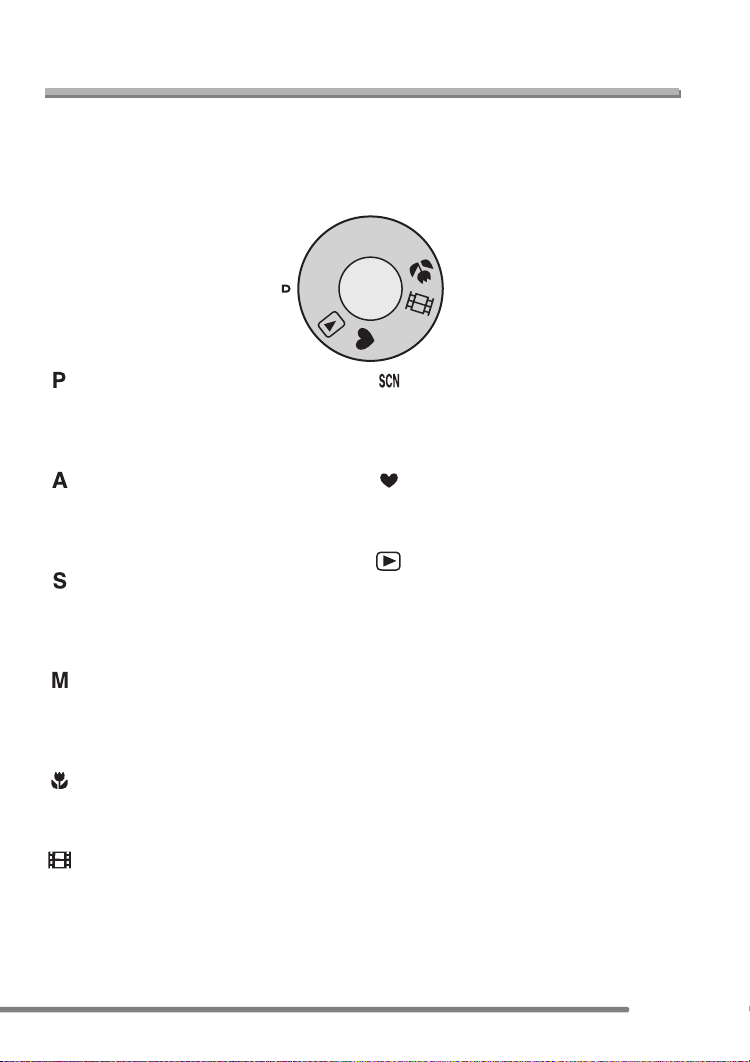
Enregistrement d’images (base)
Enregistrement d’images (base)
Prise de Vues
! Le Commutateur de Mode
Cet appareil photo a un commutateur de mode qui convient à l’enregistrement de
beaucoup de types de scènes.
Sélectionnez le mode désiré et appréciez la variété des enregistrements.
Tournez le commutateur de mode doucement et fermement.
M
S
A
P
SCN
: Mode programme d’exposition
automatique (P30)
L’exposition est automatiquement ajustée
par l’appareil photo.
: AE avec priorité ouverture (P51)
La vitesse d’obturation est
automatiquement déterminée par la valeur
d’ouverture que vous avez réglée.
: AE avec priorité diaphragme (P52)
La valeur d’ouverture est automatiquement
déterminée par la vitesse d’obturation que
vous avez réglée.
: Exposition manuelle (P53)
L’exposition est ajustée par la valeur
d’ouverture et la vitesse d’obturation qui
ont été manuellement réglées.
: Mode macro (P56)
Ce mode vous permet de prendre en photo
un sujet en gros plan.
: Mode image en mouvement (P56)
Ce mode vous permet d’enregistrer des
images en mouvement avec son.
: Mode scène (P58)
Ce mode vous permet de prendre des
photos selon le contexte d’enregistrement
des scènes.
: Mode simple (P34)
Ceci est le mode recommandé pour les
débutants.
: Mode lecture (P46)
Ce mode vous permet de lire les images
enregistrées.
29
Page 30
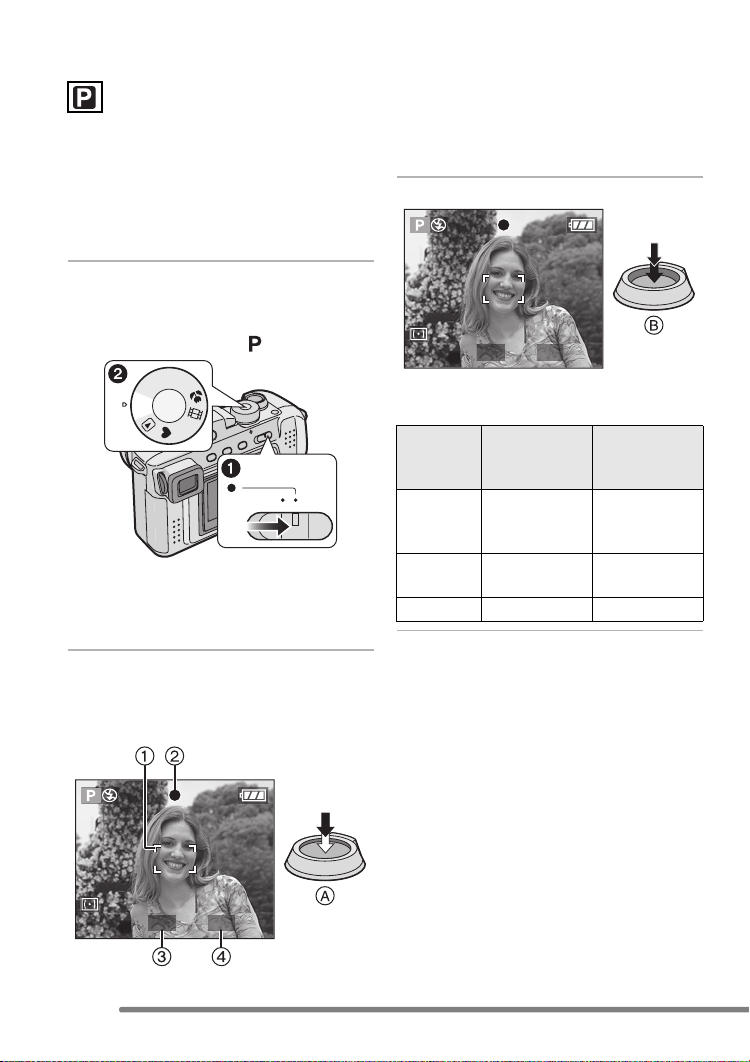
Enregistrement d’images (base)
! Programme d’exposition automatique
L’appareil photo règle automatiquement la
vitesse d’obturation et la valeur d’ouverture
selon la luminosité du sujet.
• Insérez la batterie chargée. (P13)
• Insérez la carte. (P14)
• Retirez le bouchon d’objectif.
1 ! Allumez l’appareil photo.
" Réglez le commutateur de
mode sur le mode de
programme AE [ ].
M
S
A
P
SCN
OFF ON
• Le voyant d’alimentation s’allume (vert).
Lorsqu’il clignote, la charge restante
dans la batterie est basse. Insérez une
batterie pleinement chargée.
2 Orientez la zone AF ! vers
l’endroit où vous désirez faire la
mise au point puis appuyez à
mi-course sur le déclencheur.
• !: Appuyez à mi-course sur le
déclencheur pour effectuer la mise
au point.
• L’indicateur de mise au point "
s’allume puis la valeur d’ouverture # et
la vitesse d’obturation $ sont affichées.
3 Prenez une photo.
1/25F2.8
• #: Appuyez à fond sur le déclencheur
pour prendre la photo.
Lorsque le
sujet n’est pas
mis au point
Indicateur
de mise
au point
Zone AF Passe de
Son Bip 4 fois Bip 2 fois
Clignotant
(vert)
blanc à rouge
Lorsque le
sujet est mis
au point
fixe (vert)
Passe de
blanc à vert
30
1/25F2.8
Page 31

Enregistrement d’images (base)
! Verrouillage AF/AE
(AF: Mise au point automatique/
AE: Exposition automatique)
2016
19
Lorsque vous enregistrez une image
semblable à celle reproduite ci-dessus,
vous ne pouvez pas faire la mise au point
sur le sujet car il se situe en dehors de la
zone de mise au point automatique.
Dans ce cas,
1 Orientez la zone AF sur le sujet.
2 Appuyez à mi-course sur le déclencheur
pour régler la mise au point et
l’exposition.
3 Lorsque le sujet est mis au point,
l’indicateur de mise en point s’allume.
4 En conservant la mise au point et
l’exposition fixes, déplacez l’appareil
photo pour composer l’image
5 Appuyez à fond sur le déclencheur.
• Vous pouvez re-essayer plusieurs fois le
verrouillage AF/AE avant d’appuyer sur le
déclencheur.
! Posture correcte pour prendre de
bonnes photos
Pour prendre des photos sans qu’elles
soient floues:
• Maintenez l’appareil photo délicatement
avec les deux mains, les bras immobiles
sur les côtés avec les pieds légèrement
écartés.
• Assurez-vous que l’appareil photo ne
subisse aucune secousse lorsque vous
appuyez à mi-course sur le déclencheur.
• Après avoir appuyé sur le déclencheur,
maintenez l’appareil sans le bouger jusqu’à
ce que l’image apparaisse sur l’écran.
• Dans les cas suivants, maintenez
l’appareil photo immobile pendant un plus
long moment.
– Synchronisation lente/Réduction Yeux
Rouges [ ] (P39)
– Lorsque vous sélectionnez une vitesse
d’obturation plus lente (P52, 53)
– Dans les modes scène [PAYSAGE
NOCT.], [PORTRAIT NOCT.],
[FEU D’ARTIFICE] et [FETE] (P58)
Lorsque vous
enregistrez à l’aide
de l’écran LCD
Lorsque vous
enregistrez à l’aide
du viseur
1/25F2.8
Position des pieds
• Tenez fermement l’appareil photo de la
1/25F2.8
main droite.
• Ne couvrez pas le micro ni la lampe
d’assistance AF avec votre doigt ou tout
autre objet.
• Ne touchez pas la lentille d’objectif.
31
Page 32

Enregistrement d’images (base)
! Mise au point
• La plage de mise au point est de
30 cm –* (Grand-angle), 120 cm – *
(Téléobjectif).
• Si vous appuyez à fond sur le déclencheur
sans la mise au point préalable, les
images peuvent ne pas être nettes ou
floues.
• Lorsque l’indicateur de mise au point
clignote, le sujet n’est pas mis au point.
Appuyez à mi-course sur le déclencheur
et effectuez à nouveau la mise au point du
sujet.
• Si l’appareil ne se met pas au point après
plusieurs tentatives, éteignez-le et
rallumez-le et essayez à nouveau.
• Dans les cas suivants, l’appareil photo ne
peut pas mettre correctement les sujets
au point.
– Lorsqu’une scène comprend à la fois
des sujets proches et éloignés.
– Lorsqu’il y a de la saleté ou de la
poussière sur le verre entre l’objectif et
le sujet.
– Lorsqu’il y a des objets lumineux ou
brillants autour du sujet.
– Lorsque vous photographiez dans un
endroit sombre.
– Lorsque le sujet bouge rapidement.
– Lorsque la scène a peu de contraste.
– Lorsqu’il se produit un vacillement.
– Lorsque vous enregistrez un sujet très
lumineux.
Nous vous recommandons de prendre
des photos en utilisant le verrouillage AF/
AE (P31) ou la mise au point préalable
(P72). Dans les endroits sombres, la
lampe d’assistance AF (P73) peut
s’allumer pour la mise au point du sujet.
• Même si l’indicateur de mise au point
apparaît et que le sujet est mis au point, il
est annulé lorsque vous relâchez le
déclencheur. Appuyez à nouveau à
mi-course sur le déclencheur.
! Vacillement (l’appareil tremble)
• Faites attention au vacillement lorsque
vous appuyez sur le déclencheur.
• Lorsqu’un vacillement survient,
l’indicateur d’alarme de vacillement !
apparaît.
1/8F2.8
• Lorsque l’indicateur d’alarme de
vacillement apparaît, nous vous
conseillons l’utilisation d’un trépied. Si
vous ne pouvez pas utiliser de trépied,
veillez à la manière dont vous tenez
l’appareil photo. (P31)
! Exposition
• Si vous appuyez sur le déclencheur alors
que l’exposition n’est pas appropriée,
l’indicateur de la valeur d’ouverture et
l’indicateur de la vitesse d’obturation
deviennent rouges. (Cependant,
l’indicateur de la valeur d’ouverture et
l’indicateur de la vitesse d’obturation ne
deviennent pas rouges si le flash est
activé.)
• La luminosité de l’écran peut différer de
celle des images enregistrées. En
particulier, lorsque les photographies sont
prises dans des endroits sombres avec
une vitesse d’obturation lente, le sujet
semble foncé à l’écran mais l’image réelle
est claire.
• Lorsque plusieurs éléments à l’écran sont
clairs (comme un ciel bleu au cours d’une
belle journée, un champ enneigé, etc.),
les images enregistrées peuvent devenir
sombres. Dans ce cas, corrigez la valeur
d’exposition de l’appareil photo. (P43)
32
Page 33

Enregistrement d’images (base)
• Lorsque vous appuyez sur le déclencheur,
l’écran peut devenir brillant pour un
moment. Cette fonction permet de régler
facilement la mise au point et l’image
enregistrée n’en sera pas affectée.
• Nous vous conseillons de régler à
nouveau l’horloge avant de photographier.
(P20)
• En mode économie d’énergie (P22),
l’appareil s’éteint automatiquement si
vous ne l’utilisez pas dans le délai qui a
été préréglé. Lorsque vous l’utilisez à
nouveau, appuyez sur le déclencheur ou
éteignez et rallumez l’appareil.
• Dans certain cas, lorsque vous utilisez
l’appareil photo, si la distance entre lui et
le sujet est au-delà de la plage
enregistrable, l’image peut ne pas être
correctement mise au point même si
l’indicateur de mise au point est allumé.
33
Page 34

Enregistrement d’images (base)
Prise de vues en mode simple
! Réglages en mode simple
Ce mode permet aux débutants de prendre
facilement des photos. Seuls les menus
nécessaires apparaissent pour des
utilisations simples.
1 Sélectionnez l’élément désiré et
réglez la valeur souhaitée.
MODE SIMPLE
MODE IMAGE
PREV.AUTO
BIP
ENLARGE
"
4
$
6"/10$15cm
E-MAIL
REGL.HORL.
SELECT. REG.
MENU
SORT.
MENU
[MODE IMAGE]
ENLARGE Ce choix est prévu
4+(6+/
10(15cm
E-MAIL Cette sélection permet
lorsque de grandes
impressions (8+(10+,
Lettre US etc.) sont
désirées.
Cette sélection facilite la
production de petites
impressions “tout usage”.
d’obtenir des fichiers de
dimensions réduites,
optimisés pour être
utilisés sur la page
d’accueil ou pour être
envoyés par courrier
électronique.
34
MENU
[PREV.AUTO]
L’image enregistrée n’apparaît pas
automatiquement.
L’image enregistrée apparaît
automatiquement sur l’écran pendant
environ 1 seconde.
[BIP]
NON Pas de son d’utilisation
BAS Son d’utilisation faible
HAUT Son d’utilisation fort
[REGL.HORL.]
Changez la date et l’heure. (P20)
Page 35

Enregistrement d’images (base)
! Autres réglages en mode simple
En mode simple, les autres paramètres sont réglés comme ci-dessous. Pour les détails,
référez-vous aux pages correspondantes à chaque élément.
Plage de mise au point 120 cm –*%(Téléobjectif)
MONITEUR [0] (standard) P23
ENERGIE [2MIN.] P24
Retardateur 10 secondes P42
Vitesse de rafale Vitesse lente P45
Balance des blancs [AUTO] P66
Sensibilité ISO [AUTO] P68
Dimensions et qualité
de l’image
Mode de Mesure [ ] (Multiple) P70
Mode AF [ ] (1-zone-focale) P70
Actionnement AF [ ] P72
lampe d’assistance AF [ON] P73
Stabilisateur d’image
optique
5 cm – *%(Grand-angle)
Nombre d’images enregistrables en mode rafale
• [ENLARGE]: max. 7 images
• [4+(6+/10(15cm]: max. 13 images
• [E-MAIL]: max. 13 images
• [ENLARGE]: 2016(1512 pixels/Fine
• [4+(6+/10(15cm]: 1600(1200 pixels/Standard
• [E-MAIL]: 640(480 pixels/Standard
[MODE1] P75
P68
P69
35
Page 36

Enregistrement d’images (base)
! La correction du contre-jour
Le contre-jour est le cas où la source de
lumière est placée derrière le sujet. Les
sujets, une personne par exemple,
deviennent sombres lorsqu’une photo est
prise en contre-jour. Si vous appuyez sur
', [ ] (indicateur de correction du
contre-jour ON) apparaît et la fonction de
correction du contre-jour est activée. Cette
fonction corrige le contre-jour en illuminant
la totalité de l’image.
8
C/ JOUR
8
C/ JOUR
• Si vous appuyez sur ' pendant que [ ]
est affiché, [ ] disparaît et la fonction de
correction du contre-jour est annulée.
• Lorsque vous utilisez la fonction de
correction du contre-jour, nous vous
recommandons d’utiliser le flash.
• Vous ne pouvez pas régler les éléments
suivants en mode simple.
– [LECT. SUR LCD]
– [RENUM.FICHIER]
– [RESTAURER]
– [MODE USB]
– [HAUTE LUMIERE]
– [SORTIE VIDEO]
– [LANGUE]
• Cependant, le réglage sur
[RENUM.FICHIER] et [LANGUE] dans le
menu de configuration restent les mêmes
même en mode simple.
• Les réglages en mode simple ne
s’appliquent pas aux autres modes
d’enregistrement sauf pour
[REGL.HORL.] et [BIP].
• Vous ne pouvez pas utiliser les fonctions
suivantes en mode simple.
– Réglage fin de la balance des blancs
– Correction d’exposition
– Bracketing auto
– [FORMAT IMAG]
– [QUALITE]
– [ENR. SON]
– [MPA CONTINU]
– [ZOOM NUM.]
– [EFFET COUL.]
– [REGL.IMAGE]
– [ANIM. PHOTO]
– Réglage de sortie du flash
• Cependant, le réglage sur [FORMAT
IMAG] et [QUALITE] correspond au
réglage sur [MODE IMAGE].
36
Page 37

Enregistrement d’images (base)
Vérification de l’image enregistrée
(Prévisualisation)
• Lorsque vous changez
l’agrandissement ou la position à
1 Appuyez sur #.
PREVISUALIS.1X
EFF.4XSORT.
• La dernière image enregistrée apparaît
pendant 10 secondes environ.
• Appuyez à mi-course sur le
déclencheur ou sur # pour annuler la
prévisualisation.
• Vous pouvez vérifier l’image
précédente ou suivante au moyen de
$/&.
• Lorsque les images enregistrées sont
trop lumineuses ou trop pâles, corrigez
l’exposition. (P43)
2 Agrandir et réduire l’image.
PREVISUALIS.4X
visualiser, l’indication de la position du
zoom ! apparaît pendant environ
1 seconde pour contrôler l’endroit où
l’image est agrandie.
! Les images enregistrées peuvent être
effacées pendant la prévisualisation
(Effacement rapide)
EFF. VUE PAR VUE
EFFACER CETTE IMAGE?
SELECT.
REG.
• Une fois effacée, l’image ne peut plus être
récupérée.
• Les images multiples ou toutes les images
peuvent être effacées. Pour la procédure,
lisez P49 ou P50 pour les utiliser.
NON
OUI
MULTI/TOUTES
1X 8X
TW
• : 1(!4(!8(
• : 8(!4(!1(
EFF.
37
Page 38

Enregistrement d’images (base)
Utilisation du Zoom Optique
! Pour faire apparaître les sujets plus
Avec le zoom optique 12 fois il est possible
de rapprocher les sujets et les paysages
peuvent être enregistrés avec le grand
angle.
• L’image peut avoir quelques distorsions
(exemple type: ligne droite verticale
penchée vers l’extérieur). Ceci est dû à
une aberration de l’objectif, qui est
commune dans une certaine mesure à
tous les objectifs photographiques. La
distorsion peut être encore plus visible en
utilisant une large zone de mise au point
lorsque vous prenez en gros plan le sujet.
! Pour faire apparaître les sujets plus
éloignés utilisez (Grand angle)
2016
19
W
T 1X
TW
• Lorsque vous utilisez le zoom optique
avec un agrandissement élevé, il est
possible d’améliorer la qualité des images
en utilisant un trépied. Avec un
agrandissement élevé, même les petits
mouvements peuvent faire légèrement
baisser la netteté de l’image.
• Si vous utilisez la fonction zoom après
avoir fait la mise au point sur le sujet,
faites-la une nouvelle fois.
• L’agrandissement du zoom indiqué est
approximatif.
proches utilisez (Téléobjectif)
2016
19
W
T 12X
TW
38
Page 39

Enregistrement d’images (base)
Prise de vues en utilisant le flash incorporé
: AUTO
Le flash s’active automatiquement en
Lorsque vous sélectionnez le flash, vous
pouvez prendre des photos en utilisant le
flash incorporé selon les conditions
d’enregistrement.
! Pour ouvrir le flash
Appuyez sur la touche [ OPEN].
! Pour fermer le flash
Appuyez sur le flash jusqu’à entendre un
déclic.
• Veillez à fermer le flash lorsque vous ne
l’utilisez pas.
• Le réglage du flash est fixé sur Flash forcé
OFF [ ] pendant que le flash est fermé.
! Sélection du réglage du flash
approprié
fonction des conditions d’enregistrement.
: AUTO/Réduction Yeux Rouges
Le flash s’active automatiquement en
fonction des conditions d’enregistrement.
Il réduit le phénomène des yeux rouges
(les yeux du sujet apparaissent rouges
sur une photo prise avec flash) en
activant le flash 1 seconde avant
l’enregistrement réel de l’image.
• Utilisez ce réglage lorsque vous
photographiez des personnes dans
des conditions où l’éclairage est faible.
: Flash forcé ON
Le flash est activé chaque fois
indépendamment des conditions
d’enregistrement.
• Utilisez ce réglage lorsque votre
sujet est rétro-éclairé ou sous une
lumière fluorescente.
: Flash forcé ON/Réduction Yeux
Rouges
• Lorsque vous sélectionnez [FETE] en
mode scène (P58) ou quand vous
corrigez le contre-jour en mode simple
[ ], le mode flash est réglé sur Flash
forcé ON/Réduction yeux rouges.
: Synchronisation lente/
Réduction Yeux Rouges
Lorsque vous prenez une photo avec un
paysage sombre en arrière-plan, cette
fonction ralentie la vitesse d’obturation
lorsque le flash est déclenché si bien
que le paysage d’arrière-plan deviendra
clair. Il réduit en même temps le
phénomène des yeux rouges.
• Utilisez cette fonction lorsque vous
photographiez des gens sur un fond
sombre.
: Flash forcé OFF
Le flash n’est pas déclenché dans
certaines conditions d’enregistrement.
• Utilisez ceci lorsque vous
photographiez dans des endroits où
l’usage du flash n’est pas autorisé.
39
Page 40

Enregistrement d’images (base)
! Réglages de flash disponibles en mode enregistrement
Les réglages de flash disponibles dépendent du mode d’enregistrement.
(,: Disponible, —: Pas disponible)
)Disponible seulement en mode de correction du contre-jour
! La portée disponible du flash pour photographier
Sensibilité ISO Contrôle de la portée du flash disponible
)
AUTO
30 cm –4,6 m
(applicable aussi en mode Macro [ ])
ISO80 30 cm –2 m
ISO100 30 cm –2,3 m
ISO200 40 cm –3,2 m
ISO400 60 cm –4,6 m
)Excepté lorsque le mode flash est réglé sur Synchronisation lente/Réduction Yeux
Rouges [ ]
• La portée disponible du flash est approximative.
• Voir P32 pour les informations relatives à la plage de mise au point.
! Vitesse d’obturation pour chaque mode du flash
Mode Flash Vitesse d’obturation
: AUTO 1/60 –1/2000
: AUTO/Réduction Yeux Rouges 1/60 –1/2000
: Flash forcé ON
: Flash forcé ON/Réduction Yeux
1/60 –1/2000
Rouges
: Synchronisation lente/
Réduction Yeux Rouges
1 – 1/2000
1/4 – 1/2000
: Flash forcé OFF
8 – 1/2000
(En [PAYSAGE NOCT.] du mode scène)
• Référez-vous à la P55 pour AE à priorité ouverture, AE à priorité diaphragme ou le mode
d’exposition manuelle.
40
Page 41

Enregistrement d’images (base)
! Réglage de la sortie du flash
Réglez la sortie du flash lorsque le sujet est
petit ou que le rapport de réflexion est
extrêmement élevé ou bas.
1 Appuyez sur ' quelques instants
jusqu’à ce que [ FLASH]
apparaisse puis réglez la sortie
du flash.
FLASH
SELECT.
• Vous pouvez la régler de -2 EV à
.2 EV à intervalles de 1/3 EV.
• La sortie du flash déterminée est
mémorisée même si l’appareil photo est
éteint.
• En mode image en mouvement [ ],
mode simple [ ], [PAYSAGE],
[PAYSAGE NOCT.] ou [FEU D’ARTIFICE]
du mode scène (P58), vous ne pouvez
pas réglez la sor tie du flash.
• Si la sensibilité ISO est réglée sur [AUTO],
elle est automatiquement ajustée de
[ISO100] à [ISO400] lorsque vous utilisez
le flash (excepté lorsque le mode flash est
réglé sur Synchronisation lente/Réduction
Yeux Rouges [ ]). Pour éviter les
parasites, diminuez la sensibilité ISO.
• En [PORTRAIT NOCT.] du mode scène
(P58), le réglage du flash est fixé sur
Synchronisation lente/Réduction Yeux
Rouges [ ].
• En mode image en mouvement [ ],
[PAYSAGE], [PAYSAGE NOCT.] ou [FEU
D’ARTIFICE] du mode scène (P58), le
mode flash est réglé sur Flash forcé OFF
[ ] même si le flash est ouvert.
SORT.
• Ne fixez pas le flash de trop près avec
les yeux lorsque vous l’utilisez.
• Si vous approchez le flash trop près des
sujets, ils peuvent apparaître altérés ou
décolorés par la chaleur et l’éclairage.
• Ne couvrez pas le flash avec les doigts
ou tout autre objet.
• Lorsque vous prenez une photo au-delà du
contrôle de la portée du flash, l’exposition
peut ne pas être correctement réglée et
l’image peut s’éclaircir ou s’assombrir.
• Lorsque vous répétez la prise de vue,
l’enregistrement peut être hors usage
même si le flash est activé. Prenez une
photo après que le voyant d’accès à la
carte ait disparu.
• Lorsque le signal d’alarme de vacillement
apparaît, nous vous conseillons d’utiliser
le flash.
• Lorsque vous êtes en mode rafale ou
bracketing auto, seule 1 image est
enregistrée à chaque déclenchement de
flash.
• L’indicateur du flash devient rouge lorsque
le flash se déclenche et lorsque vous
appuyez à mi-course sur le déclencheur.
• Pendant le chargement du flash,
l’indicateur du flash clignote rouge et vous
ne pouvez pas photographier même si
vous appuyez à fond sur le déclencheur.
• Lorsque vous photographiez avec le
flash, nous vous conseillons de retirer le
pare-soleil. Dans certains cas, il empêche
la scène d’être correctement éclairée.
• Ne fermez pas le flash de suite après l’avoir
utilisé pour prendre des photos en fonction
AUTO/Réduction yeux rouges etc. Cela
provoque des mauvais fonctionnements.
• Lorsque vous prenez une photo avec le
flash, la balance des blancs sera
automatiquement réglée [sauf pour [ ]
(lumière du jour) et [ ] (Flash)] mais la
balance des blancs peut ne pas être
correctement ajustée si le flash est
insuffisant.
• Lorsque la vitesse d’obturation est rapide,
l’effet flash peut ne pas être suffisant.
• Pour éviter les perturbations de l’image,
nous vous conseillons de régler
[REGL.IMAGE] sur [NATURAL]. (P74)
• Voir P68 pour les informations sur la
sensibilité ISO.
41
Page 42

Enregistrement d’images (base)
Prise du vues avec retardateur
• L’utilisation d’un trépied ou dans d’autres
1 Changez le réglage du
retardateur.
2016
19
: Retardateur réglé sur
10 secondes
"
: Retardateur réglé sur 2 secondes
"
Aucune indication visualisée (annulé)
2 Faites la mise au point sur le sujet
pour prendre la photo.
2016
19
cas, le réglage du retardateur sur
2 secondes constitue une manière
pratique de stabiliser le vacillement
provoqué par la pression du déclencheur.
• L’indicateur du retardateur
! clignote et l’obturateur
s’active au bout de
10 secondes (ou
2 secondes).
• Lorsque vous appuyez
d’un seul coup et à fond sur la touche, le
sujet est automatiquement mis au point
juste avant l’enregistrement. Dans les
endroits sombres, le voyant du retardateur
clignote puis il s’allume plus
lumineusement pour fonctionner avec la
lampe d’assistance AF (P73) pendant la
mise au point du sujet.
• En mode simple [ ], le retardateur est
réglé à 10 secondes. (P34)
• Lorsque vous sélectionnez le retardateur
en mode rafale, l’appareil commence à
prendre des photos 2 ou 10 secondes
après que le déclencheur soit pressé. Le
nombre d’images prises à la fois est fixé à
3.
• Nous vous conseillons l’utilisation d’un
trépied lorsque vous réglez le retardateur.
MENU
ANNUL.
• Si vous appuyez sur la touche [MENU]
alors que le retardateur est activé, le
réglage du retardateur est annulé.
42
Page 43

Enregistrement d’images (base)
Correction de l’Exposition
Utilisez cette fonction lorsque vous ne
parvenez pas à effectuer une exposition
appropriée à cause de la différence de
luminosité entre le sujet et l’arrière-plan.
Sous-exposée
Correction de l’exposition vers
positif.
1 Appuyez sur ' jusqu’à ce que
[ EXPOSITION] apparaisse
puis corrigez l’exposition.
EXPOSITION
Correctement exposée
0
Surexposée
Correction de l’exposition vers
négatif.
SELECT.
• Il est possible de compenser de -2 EV
à .2 EV à intervalles de 1/3 EV.
• EV est l’abréviation de Valeur
d’Exposition, il s’agit de la quantité de
lumière donnée au CCD par la valeur
d’ouverture et la vitesse d’obturation.
• La correction d’exposition sera limitée en
fonction de la luminosité du sujet.
• La valeur de correction d’exposition
apparaît en bas et à gauche de l’écran.
• La valeur d’exposition est mémorisée
même si l’appareil photo est éteint.
SORT.
43
Page 44

Enregistrement d’images (base)
Prises de vues en utilisant le mode Bracketing
auto
Dans ce mode, 3 images sont
automatiquement enregistrées chaque fois
que vous appuyez sur le déclencheur en
fonction du taux de compensation de
l’exposition.
Vous pouvez choisir l’exposition désirée
parmi les 3 types d’images.
1 Appuyez sur ' jusqu’à ce que
[ PRISES VUES RAFALE]
apparaisse puis réglez le taux de
compensation de l’exposition.
PRISES VUES RAFALE
SELECT.
• Vous pouvez sélectionner les valeurs
d’exposition comprises de -1 EV à
.1 EV à intervalles de 1/3 EV.
• Lorsque vous n’utilisez pas le mode
bracketing auto, sélectionnez [OFF].
SORT.
• Lorsque vous vous réglez en mode
bracketing auto, l’icône de bracketing auto
apparaît en bas et à gauche de l’écran.
• Lorsque vous photographiez en utilisant le
mode bracketing auto après la correction
d’exposition, les images sont basées sur
l’exposition corrigée.
Lorsque l’exposition est corrigée, la valeur
d’exposition corrigée apparaît en bas et à
gauche de l’écran.
• Si le flash est activé, vous ne pouvez
prendre qu’1 photo.
• Lorsque vous sélectionnez le bracketing
auto, vous ne pouvez pas prendre de
photo de qualité [TIFF] ou de photo avec
son.
• Lorsque vous réglez simultanément les
modes bracketing auto et rafale, c’est le
mode bracketing auto qui sera exécuté.
• L’exposition peut ne pas être compensée
avec le bracketing auto en fonction de la
luminosité du sujet.
44
Page 45

Enregistrement d’images (base)
Prises de vues en utilisant le mode rafale
! Nombre d’images en mode rafale
1 Paramétrez le mode rafale pour
prendre des photos.
2016
19
: Vitesse rapide
"
: Vitesse lente
"
: Sans limite
"
Aucune indication visualisée (annulé)
Vitesse de
rafale
(images/
seconde))
4 max. 7 max. 13
2 max. 7 max. 13
2
)Lorsque la vitesse d’obturation est
supérieure à 1/60 et que le flash n’est
pas activé
• En mode simple [ ], la vitesse de rafale
est réglée sur vitesse lente. (P34)
• Maintenez enfoncé à fond le déclencheur
pour activer le mode rafale.
• Si le flash est activé, vous ne pouvez
enregistrer que 1 seule image.
• Lorsque le retardateur est utilisé, le
nombre d’images enregistrables en mode
rafale est fixé à 3.
• Vous ne pouvez pas prendre de photos
avec son en mode rafale.
• Vous ne pouvez pas prendre de photos en
mode rafale lorsque la qualité est réglée
sur [TIFF].
• Lorsque vous réglez simultanément le
bracketing auto et le mode rafale, le
bracketing auto sera exécuté par défaut.
• Lorsque le mode rafale est réglé sur Sans
limite, la vitesse de prise de vue ralentie
pendant un enregistrement en mode
rafale.
• Le mode rafale ne sera pas exécuté
comme décrit si une MultiMediaCard est
utilisée à la place d’une carte mémoire
SD. La vitesse de lecture/écriture d’une
MultiMediaCard est plus lente que celle
d’une carte mémoire SD.
Nombre d’images
enregistrables (images)
Dépend de la
capacité de
la carte
Dépend de la
capacité de
la carte
45
Page 46

Lecture (base)
Lecture (base)
Lecture des Images
1 Sélectionnez l’image.
2016
100_0001
1/19
10:00 1.DEC.2004
• $: Lecture de l’image précédente.
• &: Lecture de l’image suivante.
• L’image qui suit la dernière est la
première image.
! Défilement rapide/Rembobinage
rapide
Lorsque vous tenez appuyé $/& pendant
la lecture, le numéro de fichier et le numéro
de page sont mis à jour. Si vous relâchez
$/& lorsque le numéro de l’image désirée
apparaît, vous pouvez lire l’image.
&: Défilement rapide
$: Rembobinage rapide
• Le nombre de fichiers qui sont avancés/
rembobinés dépend du temps que vous
maintenez enfoncé $/&. Cela dépend
aussi du nombre d’images enregistrées.
• Si vous relâchez $/& et les appuyez à
nouveau, les fichiers seront avancés/
rembobinés un par un.
• Pendant la recherche rapide en arrière en
mode d’enregistrement ou en lecture
multiple, il est possible d’aller en avant/en
arrière une seule image à la fois.
• Lorsque vous faites avancer ou
rembobinez un grand nombre d’image,
relâchez $/& une fois avant d’atteindre
l’image qui doit être lue, puis appuyez sur
$/& pour avancer/rembobiner les
images petit à petit.
• Cet appareil photo est basé sur les
standards DCF (Design rule for Camera
File system) qui ont été établis par la
Japan Electronics and Information
Technology Industries Association
(JEITA).
• Lorsque vous changez le nom de dossier
ou le nom de fichier sur un ordinateur, les
images ne seront pas lues.
• Le format de fichier qui peut être lu avec
cet appareil photo est le format JPEG. (Il
existe aussi des images qui, en certaines
occasions, ne peuvent pas être lues en
format JPEG.)
• Lorsque vous lisez des images qui ont été
enregistrées sur d’autres appareils, la
qualité d’image peut être détériorée et les
images peuvent ne pas être lues.
• Lors de la lecture d’un fichier hors
standard, le numéro du dossier/fichier est
indiqué par [—] et l’écran peut devenir
noir.
• Une frange d’interférence peut apparaître
autour de l’écran selon le sujet. Ceci est
appelé moirage. Il ne s’agit pas d’un
mauvais fonctionnement.
46
Page 47

Lecture (base)
Lecture de 9 vues multiples
1 Passez sur l’écran multiple. 2 Sélectionnez les images.
2016
100_0001
1/19
1 2 3
4
5 6
10:00 1.DEC.2004
1 2 3
4
7 9
SELECT.
TW
5 6
8
ANNULER.
7
SELECT.
10 11
SELECT.
! Pour revenir à la lecture normale
Tournez le levier du zoom vers [ ] ou
appuyez sur la touche [MENU].
• L’image portant le numéro de couleur
orange apparaît.
! Pour éliminer une image pendant la
lecture multiple de 9 images.
Appuyez sur la touche [ ].
Lorsque l’écran de confirmation apparaît,
appuyez sur # pour sélectionner [OUI], et
appuyez sur &. (P49)
• Les images inclinées sont affichées dans
le sens où elles ont été enregistrées.
(P79)
8 9
ANNULER.
12
ANNULER.
47
Page 48

Lecture (base)
Utilisation du zoom de Lecture
• Lorsque vous changez la position a être
affichée, l’indicateur de position du
1 Agrandissez l’image.
2X
4X
ANNUL.
EFFACER
zoom est affiché pendant environ
1 seconde.
! Pour effacer une image en phase de
zoom pendant la lecture
Appuyez sur la touche [ ].
Lorsque l’écran de confirmation apparaît,
appuyez sur # pour sélectionner [OUI], et
appuyez sur &. (P49)
TW
• : 1(!2(!4(!8(!16(
• : 16(!8(!4(!2(!1(
• Lorsque vous tournez le levier de zoom
vers W après que l’image ait été
agrandie, l’agrandissement diminu.
• Lorsque vous changez
l’agrandissement, l’indicateur de la
position du zoom ! apparaît pendant
environ 1 seconde pour contrôler la
position de la section agrandie.
• Lorsque vous appuyez sur la touche
[MENU], l’agrandissement revient à 1(.
2 Changez l’image.
2X
4X
ANNUL. EFFACER
• Plus l’image est agrandie, plus la qualité
d’image se dégrade.
• La lecture zoom peut ne pas fonctionner si
les images ont été enregistrées par
d’autres appareils.
• Même si l’indicateur sur l’écran à cristaux
liquides est éteint en mode de lecture
normale (P26), l’agrandissement et les
opérations permises apparaissent sur
l’écran à cristaux liquides lorsque le zoom
de lecture est activé.
Vous pouvez allumer/éteindre les
indications sur l’écran à cristaux liquides
en appuyant sur la touche [DISPLAY].
Lorsque vous réglez l’agrandissement sur
1(, l’indicateur sur l’écran LCD s’affiche
comme en mode de lecture normale.
• Les images inclinées sont affichées dans
le sens où elles ont été enregistrées.
(P79)
48
Page 49

Lecture (base)
Effacement des images
! Pour effacer les images multiples
! Pour effacer une seule image
1 Sélectionnez l’image à effacer.
2016
100_0001
1/19
10:00 1.DEC.2004
• $: Lecture de l’image précédente.
• &: Lecture de l’image suivante.
2 Effacez l’image.
EFF. VUE PAR VUE
EFFACER CETTE IMAGE?
NON
OUI
SELECT.
REG.
• Pendant l’effacement de l’image, [ ]
apparaît à l’écran.
MULTI/TOUTES
1 Sélectionnez
[EFFACEM. MULTIPLE].
MULTI/TOUT EFFAC.
EFFACEM. MULTIPLE
EFFACER TOUT
SELECT.
2 fois
SORT.
2 Sélectionnez les images à effacer.
EFFACEM. MULTIPLE
7
8
9
1210 11
SELECT.
MARQ/DEMARQ
• Les images sélectionnées apparaissent
avec [ ]. Lorsque # est à nouveau
enfoncée, le réglage est annulé.
• L’ icône [ ] clignote en rouge si
l’image sélectionnée ne peut pas être
effacée. Annulez le réglage de
protection. (P82)
SORT.
EFF.
MENU
49
Page 50

Lecture (base)
3 Effacez les images.
EFFACEM. MULTIPLE
EFFACER LES IMAGES QUE
VOUS AVEZ MARQUEES ?
NON
OUI
SELECT. REG.
• Il est possible d’effacer jusqu’à
50 images en même temps.
! Pour effacer toutes les images
1 Sélectionnez [EFFACER TOUT].
MULTI/TOUT EFFAC.
EFFACEM. MULTIPLE
EFFACER TOUT
SELECT.
SORT.
• Une fois effacées, les images ne peuvent
plus être récupérées. Veuillez vérifier par
deux fois avant d’effacer les images.
• N’éteignez pas l’appareil photo lors de
l’effacement des images.
• Les images qui sont protégées (P82) ou
qui ne sont pas conformes aux standards
DCF (P46) ne sont pas effacées.
• Lorsque vous effacez des images, utilisez
une batterie avec suffisamment d’énergie
(P12) ou bien utilisez l’adaptateur secteur
CA (DMW-CAC1; en option).
2 fois
2 Effacez toutes les images.
EFFACER TOUT
EFFACER TOUTES
LES IMAGES ?
NON
OUI
SELECT. REG.
50
Page 51

Enregistrement d’images (avancé)
Enregistrement d’images (avancé)
Utilisation du commutateur de mode
AE à priorité ouverture
• Voir P55 pour la plage utile de la valeur
d’ouverture et de la vitesse d’obturation.
Lorsque vous voulez que l’arrière-plan soit
mis au point très nettement, réglez la
valeur d’ouverture sur un nombre plus
élévé. Plus la valeur d’ouverture est élevée,
plus l’ouverture sera petite. Pour un
arrière-plan indistinct, réglez la valeur
d’ouverture sur un nombre moins élévé ce
qui correspond à agrandir l’ouverture.
1 Réglez la valeur d’ouverture et
prenez une photo.
2016
ISO
100
F2.8
EXPOSURE
19
• La plage de mise au point est de 5 cm – *
(Grand-angle), 120 cm – * (Téléobjectif).
• Si le sujet est trop lumineux, réglez une
valeur d’ouverture plus grande, s’il est
trop sombre, réglez une valeur
d’ouverture plus petite.
• La luminosité de l’écran peut différer de
celle des images réelles. Vérifiez en
utilisant la fonction de prévisualisation ou
en vous réglant en mode de lecture.
• La sensibilité ISO ne peut pas être réglée
sur [AUTO]. (P68) (Lorsque le mode
enregistrement est placé sur AE à priorité
d’ouverture, la sensibilité ISO est
automatiquement réglé sur [ISO100]
même si elle était réglée sur [AUTO]
auparavant.)
• Lorsque l’exposition n’est pas adéquate,
la valeur d’ouverture et la vitesse
d’obturation deviennent rouges sur
l’écran.
51
Page 52

Enregistrement d’images (avancé)
AE à priorité diaphragme
Lorsque vous désirez prendre une image
nette d’un sujet se déplaçant rapidement,
sélectionnez une vitesse d’obturation
rapide. Lorsque vous désirez créer un effet
traînée, sélectionnez une vitesse
d’obturation lente.
1 Réglez la vitesse d’obturation et
prenez une photo.
2016
19
1/30
EXPOSURE
• Voir P55 pour la plage utile de la valeur
d’ouverture et de la vitesse d’obturation.
• La plage de mise au point est de 5 cm– *
(Grand-angle), 120 cm – * (Téléobjectif).
• La luminosité de l’écran peut différer de
celle des images réelles. Vérifiez en
utilisant la fonction de prévisualisation ou
en vous réglant en mode de lecture.
• En mode AE à priorité diaphragme, il n’est
pas possible de régler les éléments
suivants.
– Synchronisation lente/Réduction Yeux
Rouges [ ] (P39)
– La sensibilité ISO sur [AUTO] (P68)
(Lorsque le mode enregistrement est
placé sur AE à priorité diaphragme, la
sensibilité ISO est automatiquement
réglée sur [ISO100] même si elle était
réglée sur [AUTO] auparavant.)
• Lorsque l’exposition n’est pas adéquate,
la valeur d’ouverture et la vitesse
d’obturation deviennent rouges sur
l’écran.
• Lorsque la vitesse d’obturation est lente,
nous vous conseillons l’utilisation d’un
trépied.
52
Page 53

Enregistrement d’images (avancé)
Exposition manuelle
Décidez de l’exposition en réglant la valeur
d’ouverture et la vitesse d’obturation
manuellement.
1 Réglez la valeur d’ouverture et la
vitesse d’obturation.
2016
19
1/30F2.8
EXPOSURE
• '/#: Valeur d’ouverture
• $/&: Vitesse d’obturation
2 Appuyez à mi-course sur le
déclencheur.
3 Prenez une photo.
1/125F5.6
! Aide d’exposition manuelle
L’exposition est correcte.
Augmentez la vitesse
d’obturation ou la valeur
d’ouverture.
Diminuez la vitesse
d’obturation ou la valeur
d’ouverture.
• L’aide d’exposition manuelle est
approximative. Nous vous conseillons de
prendre des photos et de les vérifier en
utilisant la fonction de prévisualisation.
1/125F4.0
• Indication pour la condition d’exposition
! (aide d’exposition manuelle) apparaît
pendant environ 10 secondes.
• Lorsque l’exposition n’est pas
appropriée, réglez à nouveau la valeur
d’ouverture et la vitesse d’obturation.
53
Page 54

Enregistrement d’images (avancé)
• Voir P55 pour la plage utile de la valeur
d’ouverture et de la vitesse d’obturation.
• La plage de mise au point est de 5 cm– *
(Grand-angle), 120 cm –* (Téléobjectif).
• Si l’exposition n’est pas adéquate, la
valeur d’ouverture et la vitesse
d’obturation deviennent rouges en
appuyant à mi-course sur le déclencheur.
• Vous ne pouvez pas régler les éléments
suivants en exposition manuelle.
– Synchronisation lente/Réduction Yeux
Rouges [ ] (P39)
– La sensibilité ISO sur [AUTO] (P68)
(Lorsque le mode enregistrement est
placé sur exposition manuelle, la
sensibilité ISO est automatiquement
réglée sur [ISO100] même si elle était
réglée sur [AUTO] auparavant.)
– Correction d’exposition (P43)
54
Page 55

Enregistrement d’images (avancé)
! Valeur d’ouverture et vitesse d’obturation
AE à priorité ouverture
Valeur d’ouverture
disponible (Par 1/3 EV)
F8.0 1 – 1/2000
F7.3 F6.5 F5.6 1 – 1/1600
F5.2 F4.6 F4.0 1 – 1/1300
F3.7 F3.3 F2.8 1 – 1/1000
AE à priorité diaphragme
Vitesse d’obturation disponible
(Sec.) (Par 1/3 EV)
8 6 5 4
3.2 2.5 2 1.6
1.3 1 1/1.3 1/1.6
1/2 1/2.5 1/3.2 1/4
1/5 1/6 1/8 1/10
1/13 1/15 1/20 1/25
1/30 1/40 1/50 1/60
1/80 1/100 1/125 1/160
1/200 1/250 1/320 1/400
1/500 1/640 1/800 1/1000
1/1300 F4.0 – F8.0
1/1600 F5.6 – F8.0
1/2000 F8.0
Vitesse d’obturation (Sec.)
Valeur d’ouverture
F2.8 – F8.0
Exposition manuelle
Valeur d’ouverture disponible
(Par 1/3 EV)
F2.8 –F3.7 8 – 1/1000
F4.0 –F5.2 8 – 1/1300
F5.6 –F7.3 8 – 1/1600
F8.0 8 – 1/2000
Vitesse d’obturation disponible
(Sec.) (Par 1/3 EV)
55
Page 56

Enregistrement d’images (avancé)
Mode macro
Ce mode vous permet de prendre des
photos avec une mise au point très
détaillée sur le sujet. (Par ex. lorsque vous
prenez des photos de fleurs.)
Vous pouvez prendre des photos avec
l’objectif jusqu’à une distance de 5 cm
(Grand angle) du sujet.
2016
19
! Plage de mise au point
• Normal
T
30 cm
W
120 cm
• Mode macro [ ]
T
5 cm
W
120 cm
• Nous vous conseillons l’utilisation d’un trépied.
• Lorsque l’objectif de l’appareil est à une
distance supérieure à la portée disponible
du sujet, le sujet peut ne pas être mis au
point même si l’indicateur de mise au
point est allumé.
• La portée disponible du flash est d’environ
30 cm –4,6 m. (Ceci s’applique lorsque
vous réglez la sensibilité ISO sur [AUTO].
Cependant, le mode flash sera réglé sur
un mode autre que Synchronisation lente/
Réduction Yeux Rouges [ ].)
56
Mode image en mouvement
Vous pouvez enregistrer des images en
mouvement avec du son.
1 Sélectionnez [DEBIT IMGS].
1
ENR.
/
2
SORT.
AUTO
10fps
30fps
OFF
MENU
MENU
EQ.BLANCS
DEBIT IMGS
MODE DE MES.
MODE AF
MPA CONTINU
SELECT. REG.
MENU
• [10fps]:
L’enregistrement d’images en
mouvement pendant un plus long
moment est possible quoique moins
fluide. La taille des fichiers est plus
petite, donc ceux-ci peuvent être joints
à des e-mails.
• [30fps]:
Le mouvement de l’image enregistrée
est fluide mais la taille du fichier est
grande.
• fps (image par seconde); indique le
nombre d’images utilisées en
1 seconde.
• Fermez le menu en appuyant sur le
déclencheur à mi-course ou sur la
touche [MENU] après avoir fini le
paramétrage.
Page 57

Enregistrement d’images (avancé)
2 Appuyez à mi-course sur le
déclencheur.
• Lorsque le sujet est mis au point,
l’indicateur de mise au point
!
s’allume.
• Le temps d’enregistrement restant
(approximatif) apparaît sur l’écran.
3
Appuyez à fond sur le déclencheur
pour commencer l’enregistrement.
35S
• L’enregistrement du son commence
simultanément par le micro incorporé
de l’appareil photo.
• En appuyant à nouveau à fond sur le
déclencheur, l’enregistrement s’interrompt.
• Si la carte mémoire est pleine durant un
enregistrement, l’appareil photo s’arrête
automatiquement.
! Temps d’enregistrement disponible
(secondes)
Capacité de la carte
mémoire SD
16 Mo 75 25
32 Mo 160 55
64 Mo 350 120
128 Mo 720 240
256 Mo 1450 480
512 Mo 2950 1020
1 Go 5700 1950
• Le temps enregistrable est approximatif.
Vitesse de reprise
10fps 30fps
• Le format de l’image est réglé sur
320(240 pixels.
• Les images en mouvement ne peuvent
pas être enregistrées sans son.
• Si vous utilisez une MultiMediaCard,
après l’enregistrement d’images en
mouvement, l’indicateur d’accès à la carte
peut apparaître pendant un instant, mais
ce n’est pas un mauvais fonctionnement.
Le fichier a été chargé sur la
MultiMediaCard.
• Les paramètres de l’autofocus/zoom/
valeur d’ouverture sont réglés sur ce qu’ils
sont quand l’enregistrement démarre
(dans la première image).
• Si vous utilisez une carte ayant peu
d’espace, l’enregistrement peut s’arrêter
pendant que vous enregistrez des images
en mouvement.
• Lorsque les images en mouvement
enregistrées avec cet appareil photo sont
lues sur d’autres appareils, la qualité des
images et du son peuvent être altérés ou il
peut être impossible de les lire.
• Les images en mouvement enregistrées
avec le réglage [DEBIT IMGS] sur [30fps]
ne peuvent pas être lues sur un appareil
photo qui ne supporte pas [30fps] comme
débit d’images.
• La fonction de prévisualisation ne peut
pas être utilisée.
• Vous ne pouvez pas sélectionnez le
[MODE2] de la fonction stabilisateur
d’image numérique.
• Tenez l’appareil photo éloigné autant que
possible des appareils magnétiques ou
des appareils générant des ondes
électromagnétiques (comme un four à
micro-onde, un téléviseur, un téléphone
cellulaire ou une console vidéo, etc.).
Sinon, les images et sons seront
déformés par les ondes
électromagnétiques.
57
Page 58

Enregistrement d’images (avancé)
Mode scène
Appuyez sur la touche [MENU] pour
afficher le menu scène. Lorsque [AUTO]
est sélectionné dans le menu [CONFIG.],
placez le commutateur de mode sur [ ]
pour afficher le menu scène
automatiquement.
Eléments du menu
MENU
1
/
MENU
3
MODE SCENE
PORTRAIT
SELECT. REG.
MENU
SPORTS
PAYSAGE
• Lorsque vous tournez le levier de zoom
vers T, la page de l’écran de menu peut
avancer. (vice-versa)
• Si vous appuyez sur la touche [MENU]
pendant que le menu scène est affiché,
vous pouvez régler le menu [CONFIG.]
(P22) et le menu mode [ENR.] (P65).
: [PORTRAIT] (P59)
: [SPORTS] (P59)
: [PAYSAGE] (P60)
: [PAYSAGE NOCT.] (P60)
: [PORTRAIT NOCT.] (P61)
: [PANORAMIQUE] (P61)
: [FEU D’ARTIFICE] (P62)
: [FETE] (P63)
: [NEIGE] (P64)
• Les fonctions suivantes ne peuvent pas
être sélectionnées en mode scène.
– Balance des blancs (P66)
– Sensibilité ISO (P68)
– Mode de Mesure (P70)
– Effet couleur (P74)
– Réglage de l’image (P74)
58
Page 59

Enregistrement d’images (avancé)
Mode Portrait
Ce mode vous permet de faire ressortir le
sujet par rapport à un arrière-plan flou et de
régler l’exposition et la tonalité pour obtenir
un bon aspect du sujet.
2016
19
! Technique pour le mode portrait
Afin de rendre ce mode plus efficace:
1 Tournez le levier de zoom sur téléobjectif
le plus loin possible.
2 Rapprochez-vous du sujet.
3 Sélectionnez un fond loin de l’appareil
photo.
• Ce mode convient aux situations de plein
air à la lumière du jour.
• La balance des blancs fonctionne mieux
lorsque vous enregistrez à l’extérieur et
en plein jour. Lorsque vous l’utilisez à
l’intérieur, la tonalité peut changer.
• La sensibilité ISO est réglée sur [AUTO].
• Lorsque vous désirez changer l’exposition
ou la tonalité, corrigez l’exposition (P43).
Mode Sports
Ce mode vous permet de prendre des
photos d’un sujet se déplaçant rapidement.
(par ex. Lorsque vous prenez des photos
d’événements sportifs à l’extérieur.)
2016
19
! Technique pour le mode sports
Pour enregistrer les actions du sujet
comme s’il était immobile, la vitesse
d’obturation augmente plus qu’à
l’accoutumée. Ce mode est plus efficace
lorsque vous prenez des photos en plein
jour et par beau temps.
• Ce mode convient pour les situations de
plein air à la lumière du jour en
maintenant une distance d’au moins 5 m
du sujet.
• La balance des blancs fonctionne mieux
lorsque vous enregistrez à l’extérieur et
en plein jour. Lorsque vous l’utilisez à
l’intérieur, la tonalité peut changer.
• La sensibilité ISO est réglée sur [AUTO].
59
Page 60

Enregistrement d’images (avancé)
Mode paysage
Ce mode vous permet de prendre en photo
un large paysage. L’appareil photo fait la
mise au point sur un sujet distant
préférentiel.
2016
19
• La plage de mise au point est de 5 m –*.
• La sensibilité ISO est réglée sur [AUTO].
• Le flash est réglé sur Flash forcé OFF
[ ].
• Le réglage de la lampe d’assistance AF
est désactivé.
Mode paysage nocturne
Ce mode vous permet de prendre en photo
un paysage nocturne. Le paysage peut être
enregistré clairement en utilisant une
vitesse d’obturation lente.
2016
19
! Technique pour le mode paysage
nocturne
• Puisque la vitesse d’obturation est
diminuée (max. environ 8 sec.), utilisez un
trépied.
• La plage de mise au point est de 5 m –*.
• L’obturateur peut rester fermé (max:
8 secondes environ) après avoir tiré une
photo à une vitesse d’obturation lente,
mais ceci ne constitue pas un mauvais
fonctionnement.
• Lorsque vous prenez des photos dans
des endroits sombres, des parasites
peuvent apparaître.
• La sensibilité ISO est réglée sur [ISO100].
• Le flash est réglé sur Flash forcé OFF
[ ].
• Les réglages de la lampe d’assistance AF
et de la fonction AF continu sont
désactivés.
60
Page 61

Enregistrement d’images (avancé)
Mode portrait nocturne
Ce mode vous permet de prendre des
photo avec, en fond, un paysage nocturne.
Le sujet peut être enregistré avec une
luminosité naturelle en utilisant le flash et
une vitesse d’obturation lente.
2016
19
! Technique pour le mode portrait
nocturne
• Ouvrez le flash. (P39)
• Puisque la vitesse d’obturation est
diminuée (max. environ 1 sec.), nous vous
conseillons l’utilisation d’un trépied.
• Maintenez le sujet immobile pendant
environ 1 seconde après avoir pris la photo.
• Prenez la photo d’un sujet compris dans
la portée du flash (environ 30 cm –2,3 m).
• Nous vous conseillons de tourner le levier
de zoom sur grand angle.
Mode Panning
Lorsque vous prenez une photo en suivant
le mouvement d’un sujet qui bouge dans
une certaine direction comme un coureur
ou une voiture, l’arrière-plan fera apparaître
un flou de bougé. Cet effet spécial est
appelé “panning”. Ce mode vous permet
d’obtenir cet effet plus facilement.
2016
19
! Technique pour le mode panning
Pour obtenir de bons résultats en mode
panning, choisissez un plan
horizontale –puis effectuez un panorama
au fur et à mesure que vous tirez les
photos.
• La plage de mise au point est de
120 cm –5 m.
• Veillez à fermer le flash lorsque vous ne
l’utilisez pas.
• L’obturateur peut rester fermé (max.
1 seconde environ) après avoir pris une
photo à une vitesse d’obturation lente,
mais ce n’est pas un mauvais
fonctionnement.
• Lorsque vous prenez des photos dans
des endroits sombres, les parasites
peuvent devenir visibles.
• Le réglage du flash est réglé sur
Synchronisation lente/Réduction Yeux
Rouges [ ].
• La sensibilité ISO est réglée sur [AUTO].
• Le réglage en AF continu est désactivé.
! Déplacez doucement l’appareil photo
lorsque vous suivez un sujet en
mouvement.
" Appuyez sur le déclencheur tout en
déplaçant l’appareil photo.
# Continuez de déplacer l’appareil photo.
• Veillez à ce qui suit:
– Utilisez le viseur. (P26)
– Sélectionnez le sujet avec le
déplacement rapide.
– Faites une mise au point préalable au
point où le sujet arrivera. (P72)
– Utilisez ce mode avec le mode rafale
(P45). Sélectionnez la meilleure photo
parmi celles qui ont été prises.
61
Page 62

Enregistrement d’images (avancé)
• En mode panning, la vitesse d’obturation
devient plus lente qu’à l’accoutumée pour
obtenir l’effet panning. En outre, il peut
facilement s’ensuivre un vacillement.
• La fonction panning n’est pas très efficace
dans les situations suivantes.
– Scènes très lumineuses telles que la
lumière du jour en plein été. Nous vous
conseillons d’utiliser un filtre ND
(DMW-LND55; en option). (P99)
– Lorsque la vitesse d’obturation est
supérieure à
1/100ème.
– Lorsque le sujet se déplace doucement
et que la vitesse de poursuite est trop
lente. (L’arrière-plan ne peut pas être
enregistré de manière dynamique.)
• La fonction stabilisateur est réglé sur le
[MODE1]. En mode panning, seuls les
vacillements verticaux sont corrigés.
• La sensibilité ISO est réglée sur [ISO80].
• Les réglages de la lampe d’assistance AF
et de la fonction AF continu sont
désactivés.
Mode feux d’artifice
Ce mode vous permet de prendre de très
belles photos de feux d’artifice explosant
dans un ciel nocturne. La vitesse
d’obturation ou l’exposition est
automatiquement réglée pour prendre des
photos de feux d’artifice.
2016
! Technique pour le mode feux
d’artifice
Nous vous recommandons de suivre la
procédure de mise au point préalable
ci-dessous pour vous assurez que vous ne
perdrez aucune occasion de prendre des
photos.
1 Réglez le [DECLENC.MPA] sur
[FOCUS]. (P72)
2 Pointez l’appareil photo vers un objet
(comme l’éclairage d’un immeuble), qui
est à la même distance que l’origine des
feux d’artifices.
3 Appuyez sur la touche [FOCUS] jusqu’à
ce que l’indicateur de mise au point
(P72) s’allume.
4 Pointez l’appareil photo vers la direction
où les feux d’artifices exploseront.
5 Appuyez à fond sur le déclencheur
lorsque les feux d’artifice explosent.
• Lorsque vous zoomez le sujet en avant ou
en arrière, répétez la procédure 2 –5 car
la position de la mise au point a été
déreglée.
• Nous vous conseillons l’utilisation d’un
trépied.
MPA
19
FOCUS
62
Page 63

Enregistrement d’images (avancé)
• Lorsque l’autofocus est activé, la portée
disponible d’enregistrement est de
5 m –*. (Nous recommandons de suivre
les étapes 1 à 5 des pages précédentes
pour prendre des photos avec la mise au
point préalable.)
• La sensibilité ISO est réglée sur [ISO100].
• Les réglages de la lampe d’assistance AF
et de la fonction AF continu sont
désactivés.
• Le flash est réglé sur Flash forcé OFF
[ ].
Mode fête
Ce mode vous permet de prendre une
photo claire dans une salle à éclairage
tamisé (comme une réception de mariage,
une fête, un banquet dans un bar, etc.).
La vitesse d’obturation ou l’exposition est
automatiquement réglée selon la
luminosité de la salle.
2016
19
! Technique pour le mode fête
• La vitesse d’obturation est ralentie. Tenez
l’appareil photo fermement pour prendre
une photo.
• Le mode flash du flash incorporé peut être
placé sur Flash forcé ON/Réduction Yeux
Rouges [ ] ou Synchronisation lente/
Réduction Yeux Rouges [ ].
• La sensibilité ISO est réglée sur [AUTO].
63
Page 64

Enregistrement d’images (avancé)
Mode neige
Ce mode vous permet de prendre des
photos dans des endroits comme des
pistes de ski ou des endroits près de
montagnes neigeuses. L’exposition et la
balance des blancs sont réglées pour faire
ressortir le blanc de la neige.
2016
19
• La sensibilité ISO est réglée sur [AUTO].
64
Page 65

Enregistrement d’images (avancé)
Utilisation du mode menu [ENR.]
: [EQ.BLANCS] (P66)
En réglant la tonalité, la qualité d’image,
etc., il est possible de créer une vaste
gamme de variations des images.
• Réglez le commutateur de mode sur le
mode d’enregistrement désiré.
Eléments du menu
1
ENR.
/
3
EQ.BLANCS
SENSIBILITE
FORMAT IMAG
QUALITE
ENR. SON
SELECT. REG.
MENU
SORT.
AUTO
MENU
• Lorsque vous tournez le levier de zoom
vers T, la page de l’écran de menu peut
avancer. (vice-versa)
• Fermez le menu en appuyant sur le
déclencheur à mi-course ou sur la touche
[MENU] après avoir fini le paramétrage.
: [SENSIBILITE] (P68)
: [FORMAT IMAG] (P68)
: [QUALITE] (P69)
: [ENR. SON] (P69)
: [MODE DE MES.] (P70)
: [MODE AF] (P70)
: [MPA CONTINU] (P71)
: [DECLENC.MPA] (P72)
: [LAMPE D’ASS.AF] (P73)
: [ZOOM NUM.] (P74)
: [EFFET COUL.] (P74)
: [REGL.IMAGE] (P74)
: [STABILISAT.] (P75)
: [ANIM. PHOTO] (P75)
65
Page 66

Enregistrement d’images (avancé)
Balance des Blancs
[EQ.BLANCS]
Cette fonction vous permet de reproduire la
tonalité de la couleur blanche plus proche
de la réalité, sur des photos prises sous
des projecteurs, lampes halogènes, etc. où
le blanc apparaît généralement bleuâtre ou
rougeâtre.
AUTO pour le réglage
(Lumière du
jour)
(Nuageux) pour l’enregistrement
(Halogène) pour enregistrer sous
(Flash) pour prendre une
(Réglage du
blanc)
(Réglage
du blanc)
• Lorsque vous réglez la balance des
blancs en mode autre que [AUTO], vous
pouvez régler la balance des blancs plus
précisément.
automatique (balance
des blancs
automatique)
pour l’enregistrement
en extérieur au cours
d’une journée
ensoleillée
sous un ciel nuageux
ou ombragé
un éclairage halogène
photo avec le flash
uniquement
pour l’utilisation du
préréglage de la
balance des blancs
pour le réglage de la
balance des blancs à
nouveau (P67)
! Balance des blancs automatique
L’utilisation du réglage de la balance des
blancs automatique dans des conditions
d’éclairage inappropriées peut entraîner
des images rougeâtres ou bleuâtres. Là où
le sujet est entouré par de nombreuses
sources lumineuses, le réglage de la
balance des blancs automatique peut ne
pas fonctionner correctement.
Dans ce cas, réglez manuellement la
balance des blancs sur un mode autre que
[AUTO].
1 La plage qui est contrôlée par le mode
de réglage de la balance des blancs
automatique de cet appareil photo
2 Ciel bleu
3 Ciel nuageux (Pluie)
4 Ecran TV
5 Lumière du soleil
6 Lumière fluorescente blanche
7 Ampoule de lumière incandescent
8 Lever et coucher de soleil
9 Lumière de bougie
2)
3)
4)
1)
5)
6)
7)
8)
9)
K/Température Couleur Kelvin
66
Page 67

Enregistrement d’images (avancé)
! Réglage de la Balance des Blancs
manuellement
(Réglage du blanc )
Utilisez ce mode lorsque vous voulez régler
manuellement la balance des blancs.
1 Sélectionnez [ ] (Réglage du blanc)
puis appuyez sur &.
2 Dirigez l’appareil photo vers une feuille
de papier blanc ou un objet blanc
similaire de manière à ce que le cadre
central de l’écran devienne blanc puis
appuyez sur &.
REGLAGE BLANCS
REG. ANNUL.
MENU
! Réglage plus précis de la balance des
blancs (Réglage fin de la balance des
blancs )
Lorsque vous ne pouvez pas acquérir la
tonalité désirée en réglant la balance des
blancs, vous pouvez réglez la balance des
blancs plus précisément.
1 Réglez la balance des blancs sur [ ]/
[ ]/[ ]/[ ]/[ ]. (P66)
2 Appuyez sur ' quelques instants
jusqu’à ce que [REG.BAL.BL.]
apparaisse.
REG.BAL.BL.
BLEUROUGE
3 Réglez plus précisément la balance des
blancs.
• & [BLEU]: Appuyez lorsque la
tonalité est rougeâtre.
• $ [ROUGE]: Appuyez lorsque la
tonalité est bleuâtre.
A propos de la balance des blancs
• En mode simple [ ], la balance des
blancs est bloquée sur [AUTO].
• Lorsque vous prenez une photo avec le
flash, la balance des blancs sera
automatiquement réglée [sauf pour [ ]
(lumière du jour) et [ ] (Flash)] mais la
balance des blancs peut ne pas être
correctement ajustée lorsque l’éclairage
du flash est insuffisant.
A propos du réglage fin de la balance
des blancs
• L’icône de la balance des blancs à l’écran
devient rouge ou bleue.
• Vous pouvez régler la valeur
indépendamment de chacun des modes
de la balance des blancs.
• Les paramètres du réglage fin de la
balance des blancs sont reportés sur
l’image lorsque vous prenez une photo
avec flash.
• Lorsque vous réglez la balance des
blancs en utilisant le réglage du blanc
[ ], le niveau de réglage est réglé sur
“0”.
• Lorsque vous réglez l’effet couleur sur
[COOL], [WARM], [B/W] ou [SEPIA]
(P74), vous ne pouvez effectuer le réglage
fin de la balance des blancs.
SELECT.
SORT.
67
Page 68

Enregistrement d’images (avancé)
Sensibilité ISO
La sensibilité ISO représente la valeur de
sensibilité à la lumière. Si vous réglez une
haute sensibilité ISO, l’appareil photo sera
plus adapté pour enregistrer dans des
endroits sombres.
• Lorsque le réglage est sur [AUTO], la
sensibilité ISO est automatiquement
réglée de [ISO80] à [ISO200] en fonction
de la luminosité. (Elle peut être ajustée de
[ISO100] à [ISO400] lorsque vous utilisez
le flash. Cependant,elle est fixée sur
[ISO100] lorsque le mode flash est réglé
sur Synchronisation lente/Réduction Yeux
Rouges [ ].)
Sensibilité ISO 80 400
Utilisez dans les
endroits lumineux
(par ex. à
l’extérieur)
Utilisez dans les
endroits sombres
Vitesse
d’obturation
Parasite Moins
[SENSIBILITE]
Adapté
Non
adapté
Lente Rapide
Non
adapté
Adapté
Augmenté
Taille de l’image
Lorsque vous sélectionnez une petite taille
d’image (640(480 pixels), vous pouvez
mémoriser plus d’images sur la carte. De
plus, il est possible de joindre l’image à un
e-mail ou de la télécharger sur un site web
car la taille du fichier est petite.
Si vous sélectionnez une grande taille
d’image (2016(1512 pixels), vous pouvez
imprimer plus nettement les images.
2016 2016(1512 pixels
1600 1600(1200 pixels
1280 1280(960 pixels
640 6400480 pixels
HDTV 1920(1080 pixels
• Pour savoir comment lire les images
enregistrées en utilisant le mode [HDTV]
sur un téléviseur Haute-définition (HDTV
a un format 16:9), référez-vous à la P90.
• Les deux extrémités des photos
enregistrées en utilisant le mode [HDTV]
peuvent être coupées à l’impression.
Vérifiez l’image avant l’impression. (P105)
[FORMAT IMAG]
• En mode simple [ ], mode image en
mouvement [ ] ou mode scène (P58), la
sensibilité ISO est réglée sur [AUTO]. (En
[PAYSAGE NOCT.] et [FEU D’ARTIFICE]
du mode scène, elle est réglée sur
[ISO100], et en [PANORAMIQUE], elle est
réglée sur [ISO80].)
• Vous ne pouvez pas sélectionnez [AUTO]
en AE à priorité ouverture, AE à priorité
diaphragme ni en mode d’exposition
manuelle.
• Pour éviter les parasites de l’image, nous
vous conseillons de diminuer la sensibilité
ISO ou de régler [REGL.IMAGE] sur
[NATURAL]. (P74)
• Référez-vous à la P55 pour la vitesse
d’obturation.
68
• En mode image en mouvement [ ], le
format de l’image est réglé sur
320(240 pixels.
• Les images peuvent avoir l’aspect
mosaïque selon le sujet ou les conditions
d’enregistrement.
• Le nombre d’images enregistrables
dépend du sujet.
• Le nombre de photo restant peut ne pas
correspondre aux images enregistrées.
• Voir P16 pour le nombre d’images
enregistrables.
Page 69

Enregistrement d’images (avancé)
Qualité
Vous pouvez sélectionnez 3 types de
qualités (taux de compression) selon
l’usage des photos.
TIFF (pas de compression):
Ce type est adapté à l’édition et au
traitement des images à l’aide d’un
logiciel de retouches.
Fine (faible compression):
Ce type donne la priorité à la qualité
de l’image. La qualité d’image sera
élevée.
Standard (Haute compression):
Ce type donne la priorité au nombre
de photos enregistrables et
enregistre des photos de qualité
normale.
• Lorsque la qualité est réglée sur [TIFF],
une image JPEG avec une qualité
équivalente à la normale est créée en
même temps.
• Les images peuvent avoir l’aspect
mosaïque selon le sujet ou les conditions
d’enregistrement.
• Le nombre d’images enregistrables
dépend du sujet.
• Le nombre de photo restant peut ne pas
correspondre aux images enregistrées.
• Les fonctions suivantes ne peuvent pas
être utilisées en enregistrant des images
en [TIFF].
– Bracketing auto
– Mode rafale
– [ENR. SON]
– [TOURNER]
– [DOUBL. SON]
– [REDIMEN.]
– [CADRAGE]
• Voir P16 pour le nombre d’images
enregistrables.
[QUALITE]
Enregistrement audio
[ENR. SON]
Vous pouvez prendre une photo avec du
son.
• Lorsque vous placez [ENR. SON] sur
[ON], [ ] apparaît sur l’écran.
• Lorsque vous commencez
l’enregistrement en mettant au point le
sujet et en appuyant sur le déclencheur,
l’enregistrement du son sera
automatiquement arrêté après
5 secondes. Il n’est pas nécessaire de
laisser appuyé le déclencheur.
• Le son est enregistré à partir du
microphone incorporé de l’appareil photo.
• Si vous appuyez sur la touche [MENU]
pendant l’enregistrement du son, celui-ci
sera annulé. Le son ne peut pas être
enregistré.
• Vous ne pouvez pas prendre de photos
avec son en bracketing auto, mode rafale
ou lorsque la qualité est réglée sur [TIFF].
• Lorsque le son est enregistré avec
chaque photo, le nombre total de photos
pouvant être mémorisées sur chaque
carte sera sensiblement diminué.
69
Page 70

Enregistrement d’images (avancé)
Mode de Mesure
[MODE DE MES.]
Vous pouvez sélectionner les modes de
mesure suivants.
Multi:
C’est la méthode qui permet à
l’appareil photo de mesurer
l’exposition la plus adaptée en
évaluant automatiquement
l’attribution de la luminosité sur
l’écran entier.
Pondérée centrale:
C’est la méthode qui consiste à
mettre au point un sujet au centre de
l’écran et à mesurer l’écran entier de
façon égale.
Spot:
C’est la méthode de mesure d’un
sujet dans la zone de mesure spot
(petite zone) !.
Mode AF
9-zone-focale:
L’appareil photo fait la mise au point
sur chacunes de ces 9 zones. Vous
pouvez prendre une photo en
composition libre sans limiter la
position du sujet.
3-zone-focale:
L’appareil photo fait la mise au point
à gauche, au centre et à droite de
l’écran. Ce mode vous permet de
faire la mise au point plus
rapidement que tout autre mode du
mode AF.
1-zone-focale:
L’appareil photo fait la mise au point
du sujet dans la zone AF au centre
de l’écran.
[MODE AF]
70
Mise au point-Spot:
L’appareil photo fait la mise au point
sur une zone étroite et limitée de
l’écran.
Page 71

Enregistrement d’images (avancé)
• Lorsque vous sélectionnez 3-zone-focale,
les images peuvent devenir fixes pendant
qu’elles sont mises au point, cependant,
ce n’est pas un mauvais fonctionnement.
• Avec le zoom numérique ou lorsque vous
prenez des photos dans des endroits
sombres, la zone AF est affichée au
centre de l’écran avec une plus grande
taille que d’habitude.
• Lorsque plusieurs zones AF (max.
9 zones) s’allument en même temps,
l’appareil photo fait la mise au point sur
toutes les zones AF.
La position de mise au point n’est pas
prédéfinie parce qu’elle est réglée sur la
position que l’appareil photo détermine
automatiquement au moment de la mise
au point. Si vous désirez définir la position
de mise au point pour prendre des photos,
commutez le mode AF sur le mode
1-zone-focale.
AF Continu
Ce mode vous permet de composer plus
facilement une image en mettant au point
le sujet comme d’habitude.
Lorsque le mode AF est réglé sur
1-zone-focale ou mise au point-spot, le
temps nécessaire pour la mise au point, en
appuyant sur le déclencheur à mi-course,
sera réduit.
• Lorsqu’il est placé sur [ON], l’indicateur
[ ] apparaît.
• L’énergie de la batterie peut être
consommée plus rapidement que
d’habitude.
• Il peut falloir du temps pour mettre au
point le sujet après avoir fait passer le
levier de zoom de Grand angle à Télé ou
après avoir soudainement changé de
sujet en passant d’un éloigné à un plus
proche.
• Appuyez à nouveau à mi-course sur le
déclencheur lorsqu’il est difficile de faire la
mise au point sur le sujet.
[MPA CONTINU]
71
Page 72

Actionnement AF
[DECLENC.MPA]
Enregistrement d’images (avancé)
La mise au point ne sera pas changée
sauf si vous appuyez sur la touche
[FOCUS] à nouveau.
Lorsque vous prenez une photo avec la
mise au point préalable, réglez la touche
d’activation de la mise au point
automatique sur [FOCUS] sous
[DECLENC.MPA].
La mise au point préalable est une
technique qui permet de faire la mise au
point sur un endroit précis que vous
prendrez en photo lorsque le sujet à
mouvement rapide arrivera.
Cette fonction est adaptée lorsque la
distance entre l’appareil photo et le sujet
est prédéfinie.
Lorsque vous appuyez à
mi-course sur le déclencheur, la
mise au point automatique est
activée.
FOCUS Lorsque vous appuyez sur la
touche [FOCUS], la mise au
point automatique est activée.
! Procédure pour enregistrer avec la
mise au point préalable en utilisant la
touche [FOCUS]
1 Cadrez le point à mettre au point dans la
zone AF. (P30)
2 Appuyez sur la touche [FOCUS].
Lorsque le sujet est mis au point, la zone
AF ! blanche devient verte et
l’indicateur de mise au point " s’allume
pendant 1 seconde. Si le sujet est en
dehors du champ de la mise au point, La
zone AF blanche devient rouge et
l’indicateur de mise au point clignote
pendant 1 seconde.
P
FOCUS
MPA
Lorsque vous appuyez à mi-course sur le
déclencheur, l’indication [ ]
MPA
FOCUS
disparaît puis la valeur d’ouverture et la
vitesse d’obturation s’affichent.
Lorsque vous appuyez à mi-course sur le
déclencheur sans appuyer sur la touche
[FOCUS], l’indicateur[ ] devient
MPA
FOCUS
rouge.
3 Lorsque le sujet se trouve à l’intérieur de
la zone de mise au point, appuyez sur le
déclencheur pour prendre la photo.
• Lorsque vous photographiez en mode
normal, réglez l’actionnement AF sur
[ ]. Lorsque vous devez faire la mise
au point sur le sujet avant de l’enregistrer
tel que la mise au point préalable,
sélectionnez [FOCUS]. A la fin de
l’enregistrement avec mise au point
préalable, réglez [ ] sur
[DECLENC.MPA] à nouveau.
• En mode simple [ ], l’actionnement AF
est automatiquement réglé sur [ ].
72
Page 73

Enregistrement d’images (avancé)
Lampe d’assistance AF
[LAMPE D’ASS.AF]
L’éclairage du sujet avec la lampe
d’assistance AF permet à l’appareil photo
de faire la mise au point dans des
conditions de faible luminosité.
Lorsque vous appuyez à
mi-course sur le
déclencheur dans des
endroits sombres ou dans
d’autres situations, une
zone AF plus grande que
d’habitude apparaît et la lampe
d’assistance AF ! s’allume.
ON La lampe d’assistance AF s’allume
sous des conditions lumineuses
faibles. En même temps, l’icône de
la lampe d’assistance AF [ ]
apparaît sur l’écran. La portée
effective de la lampe d’assistance
AF est de 1,5 m.
OFF La lampe d’assistance AF ne
s’allume pas.
• Lorsque vous ne voulez pas utilisez la
lampe d’assitance AF (par ex. Lorsque
vous prenez la photo d’un sujet dans un
endroit sombre), placez [LAMPE
D’ASS.AF] sur [OFF]. Dans ce cas, il
devient difficile de mettre au point un
sujet.
• La zone AF est placée seulement sur un
point au centre de l’écran lorsque la
lampe d’assitance AF est allumée.
• L’effet de vignetage peut apparaître à la
circonférence de la lampe d’assistance
AF parce qu’elle peut être obscurcie par
l’objectif, cependant ce n’est pas un
problème de performance de l’appareil.
• Soyez sûr de suivre ces points quand la
lampe d’assistance AF est utilisée.
– Ne regardez pas l’intérieur de la lampe
d’assistance AF de trop près.
– Enlevez le pare-soleil.
– Ne couvrez pas la lampe d’assistance
AF avec vos doigts.
– L’énergie de la batterie peut être
consommée plus rapidement que
d’habitude.
• En mode simple [ ], le réglage de la
[LAMPE D’ASS.AF] est placé sur [ON].
• Vous ne pouvez pas utilisez la lampe
d’assitance AF en modes scènes
[PAYSAGE], [PAYSAGE NOCT.],
[PANORAMIQUE] et [FEU D’ARTIFICE]
(P58).
73
Page 74

Enregistrement d’images (avancé)
Zoom Numérique
Il est possible d’agrandir encore plus un
sujet déjà agrandi 12 fois à l’aide du zoom
optique, jusqu’à 4 fois plus avec le zoom
numérique et en atteignant ainsi un
maximum de 48 fois.
! Accès dans le rayon du zoom
numérique
Lorsque vous dirigez le levier de zoom à
fond vers Télé, l’indicateur de zoom sur
écran peut momentanément s’interrompre.
Il ne s’agit pas d’un mauvais
fonctionnement.
Vous pouvez accéder au rayon du zoom
numérique en tenant de manière continue
le levier de zoom sur Télé ou relâcher le
levier de zoom d’un coup et le diriger à
nouveau sur Télé.
W
W
! Zoom optique
" Zoom numérique
• Lorsque vous utilisez le zoom numérique,
la qualité d’image peut être détériorée.
• Dans le rayon du zoom numérique, la
fonction de stabilisateur peut ne pas être
efficace.
• Nous vous conseillons l’utilisation d’un
trépied.
• L’agrandissement du zoom indiqué est
approximatif.
• La zone AF est affichée avec une taille
plus grande que d’habitude et placée
seulement sur un point au centre de
l’écran dans la plage de mise au point
numérique.
[ZOOM NUM.]
T
T
Effet couleur
Vous pouvez utiliser 4 types d’effets
couleur en fonction de l’image.
COOL L’image devient bleuâtre.
WARM L’image devient rougeâtre.
B/W L’image devient noir et blanc.
SEPIA L’image devient sépia.
[EFFET COUL.]
Réglage de l’image
[REGL.IMAGE]
Utilisez cette fonction selon la situation
d’enregistrement et l’atmosphère de la
photo.
NATURAL L’image devient plus douce.
VIVID L’image devient plus nette.
• Lorsque vous prenez des photos dans
des endroits sombres, les parasites
peuvent devenir visibles.
Afin d’éviter les parasites, nous vous
conseillons de régler [REGL.IMAGE] sur
[NATURAL].
74
Page 75

Enregistrement d’images (avancé)
Stabilisateur d’image optique
[STABILISAT.]
OFF
()
MODE1
()
MODE2
()
• La fonction de stabilisateur peut ne pas
fonctionner suffisamment dans les cas
suivants.
– Lorsqu’il se produit trop de vacillement.
– Dans le rayon d’action du zoom
– Lorsque vous prenez des photos tout en
– Lorsque la vitesse d’obturation est
• En mode images en mouvement [ ], le
[MODE 2] ne peut pas être sélectionné.
Lorsque la stabilisation de
l’image n’est pas désirée ou
lorsque vous utilisez l’appareil
photo avec un trépied.
Le stabilisateur fonctionne en
continu et peut aider pendant la
photocomposition.
La fonction de stabilisateur est
en veille et s’active au moment
où l’obturateur capture l’image.
Ce mode offre un degré de
stabilisation plus élevé.
numérique.
suivant les sujets en mouvement.
extrêmement basse en raison de
l’obscurité ou autres.
Animation flip
Cet appareil photo vous permet de créer
des fichiers d’images animées d’une durée
allant jusqu’à 20 secondes, en associant
des images enregistrées en mode
animation flip.
Exemple:
Lorsque vous capturez une série d’images
d’un sujet, en bougeant l’appareil photo
petit à petit et en alignant les images, le
sujet semble être en mouvement.
[ANIM. PHOTO]
• Vous pouvez lire les animations flip
créées en utilisant la même méthode que
celle pour lire les images en mouvement.
(P78)
75
Page 76

Enregistrement d’images (avancé)
1 Sélectionnez [ANIM. PHOTO].
3
ENR.
/
3
ZOOM NUM.
EFFET COUL.
REGL.IMAGE
STABILISAT.
OFF
OFF
STANDARD
MODE1
ANIM. PHOTO
MENU
SELECT.
MENU
SORT.
• Un fichier d’images en mouvement est
créé en prenant un ensemble d’images
enregistrées avec [SAISIE IMAGE] et
en sélectionnant [CREER IMAGE EN
MVT].
• Le son ne peut pas être enregistré.
• Vous ne pouvez pas enregistrez de son
en utilisant le doublage audio. (P85)
2 Sélectionnez [SAISIE IMAGE].
ANIM. PHOTO
SAISIE IMAGE
CREER IMAGE EN MVT
EFFACER IMAGES FIXES
MENU
SELECT.
SORT.
3 Capturez des images pour
l’animation flip.
320
92
RESTE
MENU
SORT.
• Vous pouvez vérifier les images
enregistrées avec # et l’image
précédente ou suivante avec $/&.
• Effacez les images qui ne sont pas
nécessaires à l’aide de la touche [ ].
• Vous pouvez enregistrez jusqu’à
100 images. le nombre d’images
enregistrables affiché est approximatif.
4 Sélectionnez
[CREER IMAGE EN MVT].
ANIM. PHOTO
SAISIE IMAGE
CREER IMAGE EN MVT
EFFACER IMAGES FIXES
8
• Le format de l’image est de
320(240 pixels.
76
SELECT.
MENU
SORT.
MENU
Page 77

Enregistrement d’images (avancé)
5 Sélectionnez [DEBIT IMAGE] et
réglez le nombre d’images.
CREER IMAGE EN MVT
DEBIT IMAGE
CREER IMAGE EN MVT
5fps
10fps
! Effacement de toutes les images fixes
utilisées pour la création de
l’animation flip
Lorsque vous sélectionnez
[EFFACER IMAGES FIXES] dans le menu
[ANIM. PHOTO] un écran de confirmation
apparaît. Sélectionnez [OUI] avec # et
appuyez ensuite sur &.
SELECT.
REG.
SORT.
MENU
5fps 5 images/sec.
10fps 10 images/sec. (Les images en
mouvement deviennent plus
fluides.)
6 Sélectionnez [CREER IMAGE EN
MVT] et créez une animation.
CREER IMAGE EN MVT
SORT.
5fps
MENU
MENU
3 fois
DEBIT IMAGE
CREER IMAGE EN MVT
SELECT.
• Le numéro de fichier apparaît après la
création d’une animation flip.
• Vous ne pouvez pas utiliser les images
avec son en réglant le mode rafale et le
bracketing auto.
• Les images dans chaque vue
n’apparaissent pas pendant la
prévisualisation normale. (P37)
• Si vous exécutez [CREER IMAGE EN
MVT], l’animation flip est créée avec
toutes les images pour l’animation flip.
Effacez les images qui ne sont pas
nécessaires.
• Les animations flip peuvent ne pas être
lues par un autre équipement.
• Le son n’est pas enregistré avec les
animations flip, cependant, vous pouvez
entendre des bruits de divers niveaux
lorsque vous lisez les animations flip sur
d’autres type d’appareils qui ne possèdent
pas la fonction muet.
77
Page 78

Lecture (avancée)
Lecture (avancée)
Lecture d’images avec son/Images en mouvement
! Défilement rapide/Rembobinage
! Images avec son
Sélectionnez l’image avec l’icône du
son [ ]
lisez le son
.
2016
et
100_0001
LECTURE SON
10:00 1.DEC.2004
1/19
rapide
Pendant la lecture de l’image en
mouvement, tenez appuyé $/&.
&: Défilement rapide
$: Rembobinage rapide
• Lorsque vous relâchez la touche, le mode
revient en lecture d’image en mouvement
normale.
! Pour s’arrêter momentanément
Appuyez sur ' pendant la lecture d’image
en mouvement.
• Appuyez à nouveau sur la touche '%pour
annuler l’arrêt momentané.
! Images en mouvement
Sélectionnez l’image avec l’icône
d’image en mouvement [ ] et lisez les
images en mouvement.
100_0001
LECTURE
IMAGE ANIMEE
10:00 1.DEC.2004
1/19
• Le curseur affiché durant la
lecture correspond à '/#/$/&.
• La lecture des images en
mouvement s’arrête et la lecture normale
est rétablie en appuyant sur #.
78
• Vous pouvez entendre le son par le
haut-parleur. Pour ajuster le volume du
son, référez-vous à la P24.
• L’image avec son ne peut pas être
redimensionnée (P86) ou coupée (P87).
• Vous ne pouvez pas utiliser la fonction
zoom pendant la lecture ou l’arrêt
momentané des images en mouvement.
• Le format de fichier qui peut être lu par cet
appareil photo est le format QuickTime
Motion JPEG.
• Certains fichiers QuickTime Motion JPEG
enregistrés par un ordinateur ou un autre
appareil peuvent ne pas être lus sur cet
appareil photo.
• Lorsque vous lisez des images en
mouvement qui ont été enregistrées avec
un autre équipement, la qualité des
images peut être altérée ou il peut être
impossible de les lire.
• Lorsque vous utilisez une carte mémoire
à grande capacité, le rembobinage rapide
peut être plus lent qu’à l’accoutumée.
Page 79

Lecture (avancée)
Utilisation du Menu mode [LECT.]
Rotation de l’image
[TOURNER]
Vous pouvez faire pivoter les images
enregistrées de 90" à la fois.
C’est une fonction utile pour lire les images
sur le téléviseur.
! Exemple
Lorsque vous faites pivoter dans le sens
des aiguilles d’une montre ( )
Image
originale
1 Sélectionnez [TOURNER].
1
LECT.
/
2
TOURNER
PROTEGER
IMPR.DPOF
DIAPORAMA
DOUBL. SON
MENU
SELECT.
MENU
SORT.
2 Sélectionnez l’image qui doit être
pivotée et confirmez.
REG.SELECT.
2016
100_0001
1/19
MENU
SORT.
TOURNER
3 Sélectionnez le sens du
pivotement de l’image.
TOURNER
MENU
SELECT.
REG.
SORT.
MENU
2 fois
L’image pivote dans le sens des
aiguilles d’une montre de 90" à
la fois.
L’image pivote dans le sens
contraire des aiguilles d’une
montre 90" à la fois.
79
Page 80

Lecture (avancée)
• Les images fixes ne peuvent être pivotées
qu’en lecture normale. Lorsque vous lisez
des images pivotées en lecture zoom ou
en lecture multiple, les images
apparaissent dans l’angle d’origine.
• Les images protégées et les images
enregistrées avec la qualité [TIFF] ne
peuvent pas être pivotées.
• Lorsque vous lisez des images sur un
ordinateur, vous ne pouvez pas lire celles
qui ont été pivotées, sans avoir un
système d’exploitation ou un logiciel
compatible Exif.
• Exif est le format de fichier pour les
images fixes auxquelles il est possible
d’ajouter des données d’enregistrement et
autres, établi par JEITA [Japan Electronics
and Information Technology Industries
Association].
Réglage de l’image à imprimer
et le nombre d’impressions
[IMPR.DPOF]
DPOF (Digital Print Order Format) est un
système qui permet à l’utilisateur de
sélectionner les images à imprimer sur les
imprimantes photo compatibles. DPOF
permet aussi à l’utilisateur de régler le
nombre de copies à imprimer pour chaque
photo. De nombreux laboratoires de photos
utilisent maintenant le format DPOF.
1 Sélectionnez [IMPR.DPOF], puis
sélectionnez [SIMPLE], [MULTI]
ou [ANNUL.].
1
LECT.
/
2
TOURNER
PROTEGER
IMPR.DPOF SIMPLE
DIAPORAMA
DOUBL. SON
SELECT.
MENU
MULTI
ANNUL.
MENU
SORT.
80
Page 81

Lecture (avancée)
! Réglage simple
Sélectionnez l’image et réglez le nombre
de tirages.
DPOF REGLE CECI
1
100_0001
1/19
DISPLAY
COMPTER
SELECT.
DATE
1
MENU
SORT.
MENU
2 fois
• Le nombre de tirages peut être réglé de 0
à 999.
• Le nombre de l’icône d’impression [ ]
apparaît.
• Lorsque le nombre de tirages est réglé sur
“0”, le réglage d’impression DPOF est
annulé.
! Réglage multiple
Sélectionnez les images et réglez le
nombre de tirages.
REGL.DPOF MULT.
1
7
8
9
10 11 12
DISPLAY
COMPTER
SELECT.
• Répétez la procédure ci-dessus.
• Le nombre de tirages peut être réglé de 0
à 999.
• Le nombre de l’icône d’impression [ ]
apparaît.
• Lorsque le nombre de tirages est réglé sur
“0”, le réglage d’impression DPOF est
annulé.
DATE
1
MENU
SORT.
MENU
2 fois
! Pour annuler tous les réglages
Sélectionnez [OUI] pour annuler tous les
réglages.
ANNULER TOUS DPOF
ANNUL. TOUS LES REGLAGES
D'IMPRESSION DPOF ?
NON
OUI
SELECT.
REG.
MENU
! Pour imprimer la date
Vous pouvez régler/annuler l’impression
avec la date enregistrée à chaque pression
de la touche [DISPLAY] lorsque vous
réglez le nombre de tirages.
DPOF REGLE CECI
1
DATE
COMPTER
SELECT.
• L’icône d’impression de la date [ ]
100_0001
1
DATE
SORT.
1/19
DISPLAY
MENU
DATE
apparaît.
• Lorsque vous allez dans un laboratoire
photo pour une impression numérique,
soyez sûr de commander l’impression de
la date en supplément si cela est requis.
• La date peut ne pas être imprimée selon
les laboratoires photo ou les imprimantes.
Pour plus d’informations, demandez des
conseils au laboratoire photo ou
référez-vous au manuel d’utilisation de
l’imprimante.
81
Page 82

Lecture (avancée)
• Le réglage d’impression DPOF est une
fonction utile lorsque vous imprimez des
images avec des imprimantes supportant
l’impression en format DPOF. (P95)
• DPOF est l’abréviation de Digital Print
Order Format. Cette fonction vous permet
d’écrire les informations d’impression ou
autre sur les images d’une carte et
d’utiliser de telles informations avec des
systèmes compatibles DPOF.
• Le réglage d’impression DPOF ne
s’appliquera pas au réglage DPOF du
diaporama.
• Si le fichier ne se base pas sur le standard
DCF, l’impression en format DPOF ne
peut pas être réglée. DCF est une
abréviation de [Design rule for Camera
File system], stipulée par JEITA [Japan
Electronics and Information Technology
Industries Association].
• Lorsque vous configurez l’impression
DPOF, effacez toute précédente
configuration de l’impression DPOF faite
avec un autre appareil.
Prévention de l’effacement
accidentel de l’image
[PROTEGER]
Vous pouvez réglez la protection des
images que vous ne voulez pas effacer en
les protégeant d’un effacement accidentel.
1 Sélectionnez [PROTEGER], puis
sélectionnez [SIMPLE], [MULTI]
ou [ANNUL.].
1
LECT.
/
2
TOURNER
PROTEGER
IMPR.DPOF
DIAPORAMA
DOUBL. SON
SELECT.
MENU
! Réglage simple
Sélectionnez l’image et réglez/annulez
la protection.
SIMPLE
MULTI
ANNUL.
MENU
SORT.
82
PROTEGER
SELECT.
REG./ANNUL.
100_0001
1/19
MENU
SORT.
MENU
2 fois
Page 83

Lecture (avancée)
REG. L’icône de protection [ ]
apparaît.
ANNUL. L’icône de protection [ ]
disparaît.
! Réglage multiple/Pour annuler tous
les réglages
Exécutez la même opération que dans
[Réglage de l’image à imprimer et le
nombre d’impressions [IMPR.DPOF]].
(P80– 81)
• Si vous désirez effacer les images
protégées, annulez d’abord le réglage de
protection.
• Alors que cette fonction protège les
images contre l’effacement accidentel, le
formatage de la carte effacera de manière
permanente toutes les données. (P89)
• Le réglage de protection peut ne pas être
efficace sur d’autres appareils.
• En glissant l’onglet de protection contre
l’écriture de la carte ! sur [LOCK], vous
empêchez l’effacement de l’image même
si la protection n’est pas sélectionnée.
• Le doublage audio ne peut pas être utilisé
avec des images protégées. (P85)
Lecture avec le Diaporama
[DIAPORAMA]
1 Sélectionnez [DIAPORAMA], puis
sélectionnez [TOUT] ou [DPOF].
1
LECT.
/
2
TOURNER
PROTEGER
IMPR.DPOF
DIAPORAMA TOUT
DOUBL. SON
SELECT.
MENU
DPOF
SORT.
MENU
TOUT pour lire toutes les images
DPOF pour lire les images avec
lesquelles le diaporama DPOF
été configuré
2 Configurez les éléments du
diaporama.
DIAPORAMA TOTAL
DEMARRER
DUREE
SON
SELECT.
REG.
1SEC.
2SEC.
3SEC.
5SEC.
SORT.
MENU
83
Page 84

DUREE Les valeurs pouvant
être réglées sont 1, 2, 3
et 5 secondes.
SON En le réglant sur [ON], il
sera possible de lire le
son des images
pendant le diaporama.
DPOF REGLE
(Seulement si
réglé sur
[DPOF])
Vous pouvez
sélectionner les images
que vous désirez régler
pour le Diaporama.
L’icône DPOF !
apparaît en vert sur les
images sélectionnées.
ANNULER
TOUT
(Seulement si
Vous pouvez annuler le
réglage du diaporama
DPOF.
réglé sur
[DPOF])
DPOF REGLE CECI
SELECT.
REG./ANNUL. SORT.
100_0001
1/19
MENU
3 Sélectionnez [DEMARRER].
DIAPORAMA TOTAL
DEMARRER
DUREE
SON
SELECT.
1SEC.
SORT.
OFF
MENU
4 En appuyant sur la touche
[MENU], le diaporama s’arrête.
Lecture (avancée)
! Diaporama SD
Si vous insérez une carte comprenant le
diaporama SD édité avec [SD Viewer for
DSC] qui se trouve dans le CD-ROM fourni,
et que vous allumiez l’appareil photo en
mode lecture, l’écran de confirmation
apparaît. Sélectionnez [OUI] et appuyez
sur & pour démarrer le diaporama SD.
Sélectionnez [NON] et appuyez sur & pour
démarrer la lecture normale.
• Les images configurées avec le
diaporama DPOF de [SD Viewer for DSC]
ne peuvent pas être lues comme un
diaporama. Veuillez configurer un
diaporama DPOF avec cet appareil photo
à nouveau.
• En lecture d’image en mouvement, le
diaporama n’est pas disponible.
• Le réglage DPOF pour le Diaporama ne
sera pas appliqué à l’impression DPOF.
• Le diaporama DPOF ne peut pas être
exécuté sans le réglage DPOF pour
diaporama.
• Lorsque vous réglez le diaporama DPOF
sur l’image avec impression DPOF, l’icône
DPOF et le nombre de tirages
apparaissent sur l’image en vert.
• Lorsque seule l’impression DPOF est
réglée sur l’image, l’icône DPOF et le
nombre de tirage apparaissent en blanc.
Ils n’apparaissent pas sur le diaporama
DPOF.
• Lorsque vous réglez [SON] sur [ON] et
que vous lisez une image avec son, le son
est joué pendant 5 secondes en
enregistrement audio ou pendant
10 secondes au maximum en doublage
audio.
• Lorsque vous réglez le diaporama DPOF
sur l’appareil photo, effacez tous les
réglages DPOF précédents effectués par
un autre appareil.
84
Page 85

Lecture (avancée)
Apport de son aux images
enregistrées
Vous pouvez enregistrez le son après avoir
pris une photo.
[DOUBL. SON]
1 Sélectionnez [DOUBL. SON].
1
LECT.
/
2
TOURNER
PROTEGER
IMPR.DPOF
DIAPORAMA
DOUBL. SON
SELECT.
MENU
SORT.
MENU
2 Sélectionnez l’image et démarrez
l’enregistrement audio.
DOUBL.
SON
2016
100_0001
1/19
3 Arrêtez l’enregistrement du son.
DOUBL.
SON
• Même si vous n’appuyez pas sur la
touche #, l’enregistrement du son
s’arrête automatiquement au bout de
10 secondes environ.
2016
100_0001
1/19
ARRET
MENU
2 fois
SELECT.
DEMARRER
SORT.
MENU
• Lorsque le son a déjà été enregistré,
l’écran de confirmation apparaît.
Appuyez sur # pour sélectionner [OUI]
et appuyez sur & pour démarrer
l’enregistrement du son. (Le son
original est superposé.)
• Le doublage audio ne peut pas être
utilisé avec les images suivantes.
– Images en mouvement
– Images protégées
– Images enregistrées après le réglage
de la qualité sur [TIFF]
85
Page 86

Lecture (avancée)
Redimensionnement des
images
Cette fonction est utile si vous désirez
réduire le taille du fichier de l’image dans le
cas où il doit être joint à un e-mail ou publié
sur un site web.
[REDIMEN.]
1 Sélectionnez [REDIMEN.].
2
LECT.
/
2
REDIMEN.
CADRAGE
FORMATER
– Images enregistrées après le réglage
de la qualité sur [TIFF]
– Images en mouvement
– Animation flip
– Images avec son
– Images pivotées (Vous pouvez les
redimensionner si vous les retournez
dans leur position originale.)
3 Sélectionnez les dimensions et
confirmez.
REDIMEN.
2016
1600
2016
100_0001
1/19
SELECT.
MENU
SORT.
MENU
2 Sélectionnez l’image et
confirmez.
REDIMEN.
SELECT.
REG.
• Les images suivantes ne peuvent pas
être redimensionnées.
– Images égales à ou inférieures à
640(480 pixels
– Images enregistrées après le réglage
du format de l’image sur [HDTV]
2016
100_0001
1/19
MENU
SORT.
SELECT.
REDIMEN.
SORT.
MENU
• Les tailles plus petites que l’image
enregistrée sont affichées.
• [1600]: 160001200 pixels
• [1280]: 12800960 pixels
• [640]: 6400480 pixels
86
Page 87

Lecture (avancée)
4 Sélectionnez [OUI] ou [NON] et
confirmez.
REDIMEN.
EFFACER IMAGE
ORIGINALE ?
NON
OUI
MENU
SELECT. REG.
• Lorsque vous sélectionnez [OUI],
l’image est superposée.
• Lorsque l’image originale est protégée,
il n’est pas possible de superposer
l’image redimensionnée.
• Il pourrait ne pas être possible de
redimensionner les images enregistrées
avec d’autres appareils.
• Lorsque les images redimensionnées
sont superposées, elles ne peuvent plus
être récupérées.
ANNUL.
MENU
2 fois
Coupure des images
[CADRAGE]
Utilisez cette fonction lorsque vous
découpez les parties de l’image qui ne sont
pas nécessaires.
1 Sélectionnez [CADRAGE].
2
LECT.
/
2
REDIMEN.
CADRAGE
FORMATER
SELECT.
MENU
SORT.
MENU
87
Page 88

Lecture (avancée)
2 Sélectionnez l’image à découper
et confirmez.
CADRAGE
SELECT.
REG. SORT.
• Les images suivantes ne peuvent pas
être coupées.
– Images inférieures à 640(480 pixels
– Images enregistrées après le réglage
du format de l’image sur [HDTV]
– Images enregistrées après le réglage
de la qualité sur [TIFF]
– Images en mouvement
– Animation flip
– Images avec son
– Images tournées (En rétablissant
l’angle d’origine, il sera possible de
les couper.)
2016
100_0001
1/19
MENU
3 Agrandissez ou réduisez l’image.
CADRAGE
2016
100_0001
1/19
4 Changez l’image et appuyez à
fond sur le déclencheur pour
confirmer.
CADRAGE
ZOOM
CADR. : OBTUR.
2016
100_0001
1/19
MENU
SORT.
5 Sélectionnez [OUI] ou [NON] et
confirmez.
CADRAGE
EFFACER IMAGE
ORIGINALE ?
NON
OUI
MENU
SELECT. REG.
• Lorsque vous sélectionnez [OUI],
l’image est superposée.
• Lorsque l’image originale est protégée,
il n’est pas possible de superposer
l’image redimensionnée.
ANNUL.
MENU
2 fois
88
ZOOM
SORT.
TW
MENU
• Il pourrait ne pas être possible de couper
les images enregistrées avec d’autres
appareils.
• Le format des images coupées peut devenir
plus petit que celui des images originales
en fonction de la taille de la coupure.
• La qualité d’image de l’image coupée peut
être altérée.
• Lorsque les images coupées sont
superposées, elles ne peuvent plus être
récupérées.
Page 89

Lecture (avancée)
Réinitialisation de la carte
[FORMATER]
1 Sélectionnez [FORMATER].
2
LECT.
/
2
REDIMEN.
CADRAGE
FORMATER
MENU
SELECT.
MENU
SORT.
2 Sélectionnez [OUI] pour formater.
FORMATER
EFFACER TOUTES
LES DONNEES
SUR LA CARTE MEMOIRE ?
NON
OUI
SELECT.
REG.
• Habituellement, il n’est pas nécessaire de
formater la carte. Formatez la car te
lorsque le message [ERREUR CARTE
MEMOIRE] apparaît.
• Si la carte a été formatée par un
ordinateur ou par d’autres appareils,
formatez à nouveau la carte sur l’appareil
photo.
• Une fois que la carte est formatée,
toutes les données, images protégées
incluses, sont irréversiblement
effacées. Veuillez confirmer que toutes
les données sont transférées sur votre
ordinateur avant de procéder à la
formatation.
• Pendant le formatage, n’éteignez pas
l’appareil photo.
• Lorsque vous formatez la carte, utilisez
une batterie avec suffisamment d’énergie
(P12) ou l’adaptateur secteur CA
(DMW-CAC1; en option).
• Lorsque l’interrupteur de la carte mémoire
SD est glissé sur [LOCK], vous ne pouvez
pas formater la car te.
• Si la carte ne peut pas être formatée,
consultez le service après-vente le plus
proche.
89
Page 90

Lecture (avancée)
Lecture des images sur l’écran du téléviseur
! Lecture avec le câble AV (fourni)
• Eteignez l’appareil photo et le téléviseur.
1 Branchez le câble AV !"(fourni) à
la [AV OUT/DIGITAL] de l’appareil
photo.
• Branchez le câble AV avec le symbole
[ ] face à vous.
• Tenez #"puis insérez ou tirez d’un coup
le câble AV.
2 Branchez le câble AV aux prises
d’entrée vidéo et d’entrée audio
du téléviseur.
• ! Jaune: dans la prise d’entrée vidéo
in
• " Blanc: dans la prise d’entrée audio
in
3 Allumez le téléviseur et
sélectionnez la sortie externe.
4 Allumez l’appareil photo et puis
réglez le commutateur de mode
sur le mode lecture [ ].
! Visualisation des images dans
d’autres pays
Lorsque vous réglez [SORTIE VIDEO] sur
le menu, vous pouvez visualiser les images
sur un téléviseur dans d’autres pays
(régions) qui utilisent les systèmes NTSC
ou PAL.
! Lecture des images sur un téléviseur
équipé de logement de carte mémoire
SD
Une carte mémoire SD enregistrée peut
être lue sur un téléviseur possédant un
logement de carte mémoire SD.
Si vous lisez des images enregistrées en
utilisant le mode [HDTV] sur un téléviseur
haute définition, (HDTV a un format 16:9),
la qualité d’image sera meilleure.
• N’utilisez pas d’autres câbles AV à
l’exception de celui fourni.
• Seulement lorsque le commutateur de
mode est réglé sur le mode lecture [ ],
l’image est affichée sur le téléviseur.
• Lisez également le manuel d’emploi du
téléviseur.
90
Page 91

Connexion à un ordinateur ou une imprimante
Connexion à un ordinateur ou une imprimante
Avant de vous connecter avec le câble de
connexion USB
Sélectionnez le système de connexion USB selon le système d’exploitation de votre
ordinateur ou de votre imprimante avant de les brancher à l’appareil photo à l’aide du
câble de connexion USB (fourni).
Réglez les éléments sur [MODE USB] dans le menu [CONFIG.]. (P22)
1 Sélectionnez [MODE USB]. 2 Sélectionnez [PC] ou [PictBridge
MODE USB
HAUTE LUMIERE
SORTIE VIDEO
MENU SCENE
LANGUE
SELECT.
MENU
[ : MODE USB]
3
CONFIG.
AUTO
SORT.
OFF
PAL
FRA
PC
MENU
/
3
(PTP)].
SELECT.
MODE USB
PC
PictBridge
(
PTP
)
REG.
Réglage du
Mode USB
[PC]
Windows
Appareils à connecter
®
2000 Professional, Windows Me,
Windows 98/98 SE ou Mac OS X (10.1 ou
PC/OS
supérieur), Mac OS 9.x
Windows XP Home Edition, Windows XP
Professional ou Mac OS X
[PC] ou [PictBridge
(PTP)]
Imprimante Imprimantes supportant PictBridge [PictBridge (PTP)]
• Lorsque [PC] est sélectionné, l’appareil photo est connecté via le système de
communication USB Mass Storage.
• Lorsque [PictBridge (PTP)] est sélectionné, l’appareil photo est connecté via le système
de communication PTP (Picture Transfer Protocol).
91
Page 92

Connexion à un ordinateur ou une imprimante
! Lorsque vous utilisez Windows 98/98 SE
Lorsque vous utilisez Windows 98/98 SE, installez le pilote USB avant de vous connecter.
(Lorsque vous utilisez Windows Me/2000/XP, Mac OS 9.x et Mac OS X, vous n’avez pas
besoin d’installer le pilote USB.)
! Lorsque vous utilisez Windows 2000 Professional, Windows Me, Windows 98/
98 SE ou Mac OS 9.x
Même si [PictBridge (PTP)] est sélectionné en [MODE USB] l’appareil photo ne peut pas
être branché à un ordinateur ayant un des systèmes d’exploitations suivants: Windows
2000 Professional, Windows Me, Windows 98/98 SE ou Mac OS 9.x.
• Lorsque vous connectez l’appareil photo à un ordinateur, ne réglez pas [MODE USB] sur
[PictBridge (PTP)].
(Lors de l’achat de l’appareil photo, [PC] est sélectionné.)
• Lorsque vous vous connectez à un ordinateur possédant un des
systèmes d’exploitation cité ci-dessus, en réglant le [MODE USB]
sur [PictBridge (PTP)], le message indiqué à droite apparaît sur
l’écran à cristaux liquides de l’appareil photo.
MODE USB
PictBridge
(PTP)
Les messages suivants apparaissent pour chaque système
d’exploitation sur l’écran de l’ordinateur. Sélectionnez [Annuler] pour
fermer la fenêtre et débranchez le câble de connexion USB.
Système d’exploitation (OS) Message
Windows 2000 Professional [Welcome to the Found New Hardware Wizard]
Windows Me
Windows 98/98 SE
[New Hardware Found]!
[Add New Hardware Wizard]
(Lorsque vous vous connectez à l’ordinateur plus de
2 fois, seul [Add New Hardware Wizard] apparaît.)
Mac OS 9.x [Software needed for the USB device “DMC-FZ3” is not
available. Would you like to look for the software on the
Internet?]
92
Page 93

Connexion à un ordinateur ou une imprimante
Connexion à un ordinateur
• Si vous utilisez Windows 98/98SE,
installez le pilote USB et connectez-le à
l’ordinateur.
• Lorsque vous utilisez Windows Me/2000/
XP, Mac OS 9.x et Mac OS X, vous n’avez
pas besoin d’installer le pilote USB.
1 Allumez l’appareil photo et réglez
le [MODE USB] en fonction du
système d’exploitation que vous
utilisez.
• Réglez [PC] ou [PictBridge (PTP)]. Voir
“Avant de vous connecter avec le câble
de connexion USB” à la page 91.
• Si [MODE USB] est réglé sur
[PictBridge (PTP)] lorsque Windows XP
ou Mac OS X est utilisé, il est connecté
comme PTP.
2 Connectez l’appareil photo à un
ordinateur à l’aide du câble de
connexion USB ! (fourni).
• Branchez le câble de connexion USB
avec le signe [ ] face à vous.
• Tenez $"puis insérez ou tirez d’un coup
le câble de connexion USB.
En fonction du réglage du mode USB, les
indications à l’écran peuvent varier.
Référez-vous à la page 94.
!: Câble de connexion USB (fourni)
#: Adaptateur CA (DMW-CAC1; en
option)
93
Page 94

Connexion à un ordinateur ou une imprimante
! PC
[Windows]
Le lecteur apparaît dans le dossier
[My Computer].
• Si c’est la première fois que vous
branchez l’appareil photo à un ordinateur,
le pilote requis est installé
automatiquement afin que l’appareil photo
puisse être reconnu par Windows Plug
and Play, puis il apparaît dans le dossier
[My Computer].
[Macintosh]
Le lecteur est indiqué sur l’écran.
! PictBridge (PTP)
[Windows]
L’icône de l’appareil photo apparaît sur le
dossier [My Computer].
• Si c’est la première fois que vous
branchez l’appareil photo à un ordinateur,
le pilote requis est installé
automatiquement afin que l’appareil photo
puisse être reconnu par Windows Plug
and Play puis l’icône de l’appareil photo
apparaît dans le dossier [My Computer].
[Macintosh]
Vous pouvez lire les images avec image
capture ou iPhoto.
• Si l’énergie restante dans la batterie est
épuisée durant la communication, les
données enregistrées peuvent être
endommagées. Lorsque vous branchez
l’appareil photo à l’ordinateur, utilisez une
batterie contenant suffisamment d’énergie
(P12) ou l’adaptateur secteur CA
(DMW-CAC1; en option).
• Si la charge restante de la batterie est
faible pendant la communication,
l’indicateur d’alimentation clignote et
l’alarme émet un bip sonore. Dans ce cas,
arrêtez la communication. Eteignez
ensuite l’appareil photo et chargez ou
remplacez la batterie.
• Référez-vous à la P92 lors d’une
connexion avec un système d’exploitation
autre que Windows XP et Mac OS X,
lorsque vous réglez [MODE USB] sur
[PictBridge (PTP)].
• Tant que [ACCES] est affiché, ne
débranchez pas le câble de connexion
USB.
• N’utilisez pas d’autres câbles de
connexion USB à l’exception de celui
fourni.
• Pour plus d’informations, référez-vous au
manuel d’utilisation séparé sur la
connexion à un ordinateur.
• Référez-vous au manuel d’utilisation de
l’ordinateur aussi.
! A propos du réglage PictBridge (PTP)
• Il peut falloir du temps pour que l’écran de
communication s’affiche en fonction de
l’ordinateur.
• Vous pouvez charger les images
uniquement de l’appareil photo et vous ne
pouvez pas les écrire sur la carte ou les
effacer.
• Lorsqu’il y a 1000 images ou plus sur une
carte, les images peuvent ne pas être
importées.
• Lorsque l’ordinateur sort du mode de
veille pendant la connexion avec l’appareil
photo à l’aide des câbles de connexion
USB, la communication pourrait ne pas
être correcte.
94
Page 95

Connexion à un ordinateur ou une imprimante
Branchement à une imprimante compatible
PictBridge
En branchant l’appareil photo directement
à une imprimante supportant PictBridge via
le câble de connexion USB (fourni), vous
pouvez sélectionner les images à imprimer
ou démarrer l’impression.
!: Câble de connexion USB (fourni)
#: Adaptateur CA (DMW-CAC1; en
option)
1 Allumez l’appareil photo et réglez
ensuite le mode USB sur
[PictBridge (PTP)]. (P91)
2 Allumez l’imprimante.
3 Connectez l’appareil photo à une
imprimante à l’aide du câble de
connexion USB ! (fourni).
• Branchez le câble de connexion USB
avec le signe [ ] face à vous.
• Tenez $"puis insérez ou tirez d’un coup
le câble de connexion USB.
Lorsque
l’impression DPOF
est réglée. (P80)
Lorsque
l’impression DPOF
n’est pas réglée.
• Si l’énergie restante dans la batterie
devient trop faible durant la
communication, le voyant d’énergie
clignote et l’alarme bipe. Dans ce cas,
arrêté de suite la communication. Puis
éteignez l’appareil photo et remplacez la
batterie par une autre chargée ou chargez
la batterie. Ou bien, utilisez l’adaptateur
secteur CA (DMW-CAC1; en option).
• Réglez les paramètres de l’imprimante sur
la qualité d’impression préalable.
Demandez au fabricant de l’imprimante
des informations à propos des modèles
correspondants. (Lisez le manuel
d’utilisation de l’imprimante, aussi.)
• L’impression de certaines photos peut
prendre du temps. C’est pourquoi, nous
vous recommandons d’utiliser une
batterie suffisamment chargée (P12) ou
l’adaptateur secteur CA (DMW-CAC1; en
option) lorsque vous branchez une
imprimante.
• Déconnectez le câble de connexion USB%
après l’impression.
• N’utilisez pas d’autres câbles de
connexion USB à l’exception de celui
fourni.
Sélectionnez
[IMAGE DPOF].
(P97)
Sélectionnez
[IMAGE SIMPLE].
(P96)
95
Page 96

Connexion à un ordinateur ou une imprimante
• Réglez les paramètres d’impression sur le
format papier ou la qualité d’impression
préalable de l’imprimante. (Lisez le
manuel d’emploi de l’imprimante.)
• Connectez l’appareil photo à une
imprimante. (P95)
! Image simple
1 Sélectionnez une image à
imprimer.
PictBridge
SELECTIONNER
L'IMAGE A IMPRIMER
SELECT.
• Un message s’affiche pendant environ
2 secondes.
2016
100_0001
1/19
IMPRIMER
2 Réglez les paramètres
d’impression.
IMAGE SIMPLE
DEPART IMPRESS.
IMPRES.AVEC DATE
NOMB. D'IMPRESS.
FORMAT PAPIER
MISE EN PAGE
SELECT.
REG.
OFF
ON
ANNUL.
MENU
• Les éléments qui ne sont pas
supportés par l’imprimante sont
affichés grisés et ne peuvent pas être
sélectionnés.
96
• Lorsque vous voulez imprimer des
images dans un format papier ou une
mise en page qui n’est pas supporté
par l’appareil photo, réglez [FORMAT
PAPIER] et [MISE EN PAGE] sur [ ]
puis sélectionnez le format de papier ou
la mise en page sur l’imprimante. (Pour
plus de détails, référez-vous au manuel
d’utilisation de l’imprimante.)
! [IMPRES.AVEC DATE]
Les paramètres de l’imprimante
sont prioritaires.
OFF La date n’est pas imprimée.
ON La date est imprimée.
• Si l’imprimante ne supporte pas
l’impression de la date, la date ne peut
pas être imprimée sur l’image.
! [NOMB. D’IMPRESS.]
Réglez le nombre d’impression.
! [FORMAT PAPIER]
(Format de papier possible sur l’appareil
photo)
Les éléments sont listés sur 1/2 et 2/2.
Appuyez sur # pour sélectionner
l’élément désiré.
1/2
Les paramètres de
l’imprimante sont
prioritaires.
L/3.5+(5+
89 mm(127 mm
2L/5+(7+ 127 mm(178 mm
POST CARD 100 mm
A4 210 mm
)
2/2
CARD SIZE
(148 mm
(297 mm
54 mm(85,6 mm
10(15cm 100 mm(150 mm
4+
(6+ 101,6 mm(152,4 mm
8+
(10+ 203,2 mm(254 mm
LETTRE 216 mm
(279,4 mm
)Ces éléments ne peuvent pas être
affichés lorsque l’imprimante ne supporte
pas les formats de papier.
Page 97

Connexion à un ordinateur ou une imprimante
! [MISE EN PAGE]
(Mise en page possible avec l’appareil
photo)
Les paramètres de l’imprimante
sont prioritaires.
Impression 1 page sans cadre
Impression 1 page avec cadre
Impression 2 pages
Impression 4 pages
! Image DPOF
• Réglez à l’avance l’impression DPOF
avec cet appareil photo. (P80)
1 Sélectionnez [IMAGE DPOF].
PictBridge
IMAGE SIMPLE
IMAGE DPOF
3 Sélectionnez [DEPART IMPRESS.]
puis imprimez l’image.
IMAGE SIMPLE
DEPART IMPRESS.
IMPRES.AVEC DATE
NOMB. D'IMPRESS.
FORMAT PAPIER
MISE EN PAGE
SELECT.
• Appuyez sur la touche [MENU] pour
annuler l’impression.
ANNUL.
1
MENU
SELECT.
REG.
• Lorsque vous imprimez avec les
nouveaux réglages, déconnectez le
câble de connexion USB et
connectez-le à nouveau à l’imprimante.
• Vous pouvez changer les paramètres
de l’impression DPOF en appuyant sur
la touche [MENU]. (P80)
2 Sélectionnez [DEPART IMPRESS.]
puis imprimez l’image.
IMAGE DPOF
DEPART IMPRESS.
FORMAT PAPIER
MISE EN PAGE
SELECT.
• Référez-vous à la P96 pour les
paramètres d’impression.
• Appuyez sur la touche [MENU] pour
annuler l’impression.
ANNUL.
MENU
97
Page 98

Connexion à un ordinateur ou une imprimante
! Réglage préalable de l’impression de
la date au moyen du standard DPOF
Lorsque l’imprimante supporte l’impression
de la date au standard DPOF, nous vous
recommandons de régler au préalable
l’impression de la date au moyen du
standard DPOF. (P81) La date
d’enregistrement peut être imprimée en
sélectionnant [IMAGE DPOF] pour
commencer l’impression.
• Le réglage sur l’imprimante peut avoir la
priorité sur le réglage de l’appareil photo
pour l’impression de la date. Vérifiez aussi
le réglage d’impression de la date sur
l’imprimante.
• Si l’imprimante ne supporte pas
l’impression de la date, la date ne peut
pas être imprimée sur l’image.
Impression de la mise en page
• Lorsque vous imprimez une image
plusieurs fois sur 1 feuille de papier
Par exemple, si vous désirez imprimer une
image 4 fois sur 1 feuille de papier, réglez
[MISE EN PAGE] sur [ ] puis réglez le
nombre d’impression de l’image sur 4 sur
[NOMB. D’IMPRESS.].
• Lorsque vous imprimez des images
différentes sur 1 feuille de papier
(seulement en impression DPOF)
Par exemple, si vous désirez imprimer
4 images différentes sur 1 feuille de
papier, réglez [MISE EN PAGE] sur [ ]
puis réglez le nombre d’impression sur 1
dans [COMPTER] du réglage
d’impression DPOF (P80) pour chacune
des 4 images.
Lorsque vous imprimez avec PictBridge
• Ne déconnectez pas le câble de
connexion USB lorsque l’icône d’alarme
de déconnexion câble [ ] est affiché.
• Lorsque l’indicateur [1] s’allume en jaune
pendant l’impression, assurez-vous qu’il
ne s’agisse pas d’un mauvais
fonctionnement de l’imprimante.
• Lorsque l’imprimante ne supporte pas
l’impression TIFF, vous ne pouvez pas
imprimer des images qui sont de qualité
TIFF.
• En impression DPOF, si le nombre total
d’impression ou le nombre d’images
imprimées est élevé, les images seront
imprimées en plusieurs fois. (L’indication
du nombre d’impressions restantes est
différente du réglage cependant, ce n’est
pas un mauvais fonctionnement.)
98
Page 99

Autres
Autres
Utilisation du protecteur MC/Filtre ND
Le protecteur MC (DMW-LMC55; en
option) est un filtre transparent qui n’affecte
ni la couleur ni la quantité de lumière, il
peut ainsi être utilisé pour protéger l’objectif
de l’appareil photo.
Le filtre ND (DMW-LND55; en option) réduit
la quantité de lumière à environ 1/8ème
(équivalent à 3 incréments de la valeur
d’ouverture) sans affecter l’équilibre des
couleurs.
1 Retirez le bouchon d’objectif.
2 Fixez l’adaptateur du pare-soleil.
(P18)
3 Fixez le protecteur MC ! ou le
filtre ND
• Le bouchon d’objectif fourni avec
l’appareil photo ne peut pas être fixé au
protecteur MC ou au filtre ND.
• Vous ne pouvez pas fixer le protecteur MC
et le filtre ND en même temps.
• Lorsque vous prenez des photos avec le
flash en utilisant le protecteur MC ou le
filtre ND, il peut se produire un effet
vignetage.
• En cas de chute, le protecteur MC/Filtre
ND peuvent se casser. Veillez à ne pas
les faire tomber lorsque vous les fixez à
l’appareil photo.
• MC2“Multi-couches”
ND2“Gris Neutre”
".
99
Page 100

Affichage sur écran
9
4
2
Autres
1 2 3 4 5 6 7 8 9 10 1028 13
2016
ISO
29
28
27
26
25
24
23
22
21
20
! Pendant l’enregistrement
1 Mode enregistrement
2 Flash (P39)
3 Rafale (P45)
: Enregistrement audio (P57, 69)
4 AF Continu (P71)
5 Balance des blancs (P66)
6 Sensibilité ISO (P68)
7 Indicateur de mise au point (P30)
8 Taille de l’image (P68)
9 Qualité (P69)
: Indicateur d’alarme de
vacillement (P32)
10 Indicateur de batterie (P12)
11 Effet couleur (P74)
12 Image/Temps restant
En mode image en mouvement:
par ex. 11S
13 Indicateur d’accès carte (P15)
14 Indicateur d’Enregistrement
15 Histogramme (P28)
16 Actionnement AF (P72)
17 Indicateur de vitesse d’obturation (P30)
100
MPA
1/25F2.8
11
19
12
13
14
15
FOCUS
171819
16
1 18 17 3, 20
18 Indicateur de la valeur d’ouverture
(P30)
19 Correction d’exposition (P43)
20 Bracketing auto (P44)
21 Mode de Mesure (P70)
22 Zone de mesure spot (P70)
23 Zone AF (P30)
24 Zone Spot AF (P70)
25 Lampe d’assistance AF (P73)
26 Retardateur (P42)
27 Réglage sortie flash (P41)
28 Zoom/Zoom numérique (P38, 74)
W
29 Stabilisateur d’image optique (P75)
• La date et l’heure en cours sont affichées
au bas de l’écran pendant environ
5 secondes lorsque vous allumez
l’appareil photo, réglez l’horloge et après
passez du mode lecture au mode
enregistrement.
100
7 222325 24 26
T
30X
ISO
100
1
2
1
5
6
1
